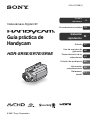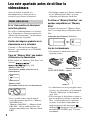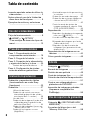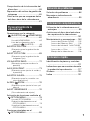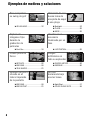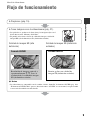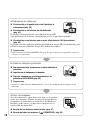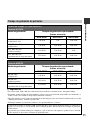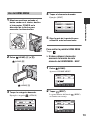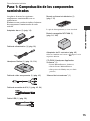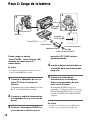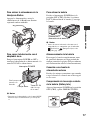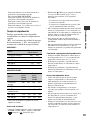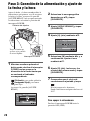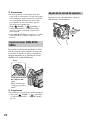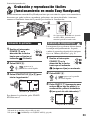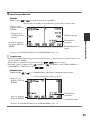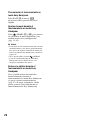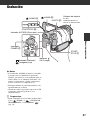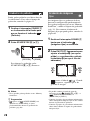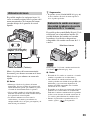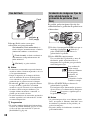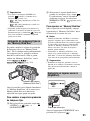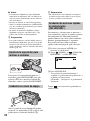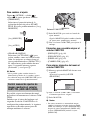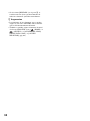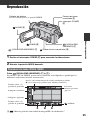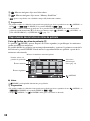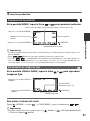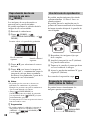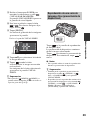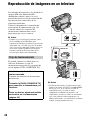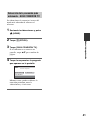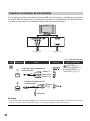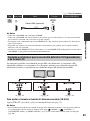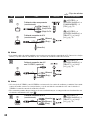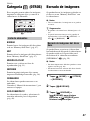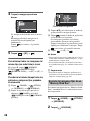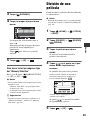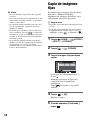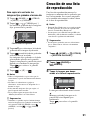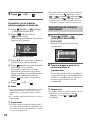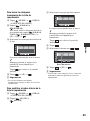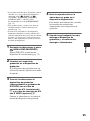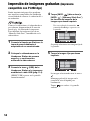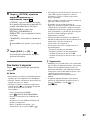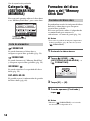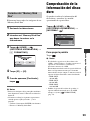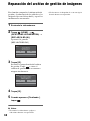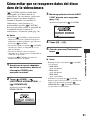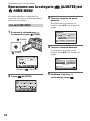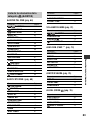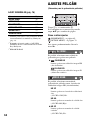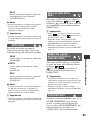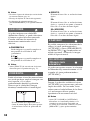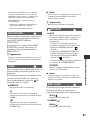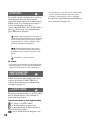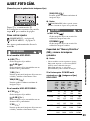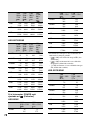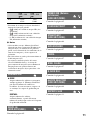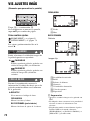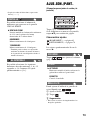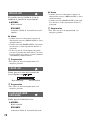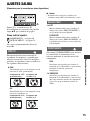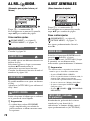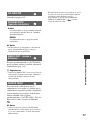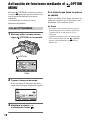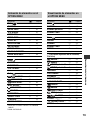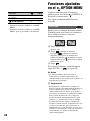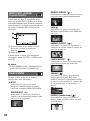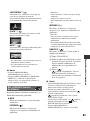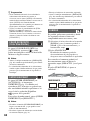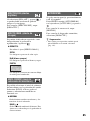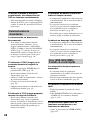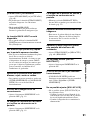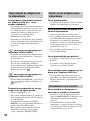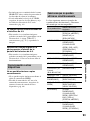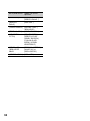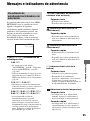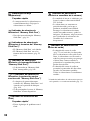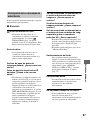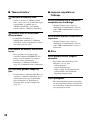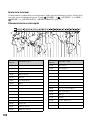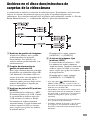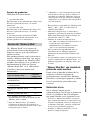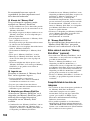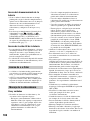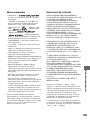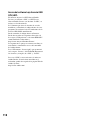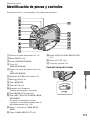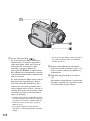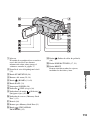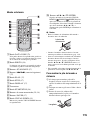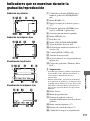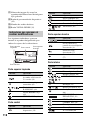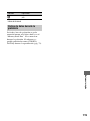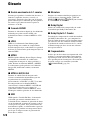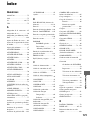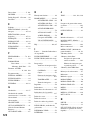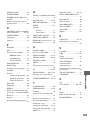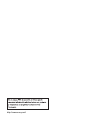Manual de Usuario pdf HDR-SR7E Instrucciones de operación
- Categoría
- Videocámaras
- Tipo
- Instrucciones de operación

3-210-375-61(1)
© 2007 Sony Corporation
Videocámara Digital HD
Guía práctica de
Handycam
HDR-SR 5E/SR7E/SR8E
Uso de la
videocámara
9
Procedimientos iniciales 15
Grabación/
reproducción
23
Edición 47
Uso de soportes de
grabación
58
Personalización de la
videocámara
62
Solución de problemas 86
Información
complementaria
99
Referencia
rápida
111

2
Lea este apartado antes de utilizar la
videocámara
Antes de utilizar la unidad, lea
detenidamente esta Guía práctica y
consérvela para futuras referencias.
En la “Guía práctica de Handycam”
(esta Guía práctica)
Se explica el funcionamiento y el manejo
de la videocámara. Consulte asimismo el
“Manual de instrucciones” (el documento
que se facilita por separado).
Gestión de imágenes grabadas en la
videocámara con el ordenador
Consulte la “Guía de Picture Motion
Browser” que encontrará en el CD-ROM
suministrado.
Tipos de “Memory Stick” que pueden
utilizarse con la videocámara
Puede utilizar un “Memory Stick Duo” con
la marca o
(pág. 103).
“Memory Stick Duo”
(Este tamaño puede utilizarse con la
videocámara.)
“Memory Stick”
(No puede utilizarlo con la videocámara.)
• No es posible utilizar ningún tipo de
tarjeta de memoria que no sea “Memory
Stick PRO Duo”.
• “Memory Stick PRO” y “Memory Stick
PRO Duo” sólo se pueden utilizar con
equipos compatibles con “Memory Stick
PRO”.
• No coloque etiquetas ni objetos similares
en un “Memory Stick Duo” ni en un
adaptador para Memory Stick Duo.
Si utiliza un “Memory Stick Duo” con
equipos compatibles con “Memory
Stick”
Asegúrese de insertar el “Memory Stick
Duo” en el adaptador para Memory Stick
Duo.
Adaptador para Memory Stick Duo
Uso de la videocámara
• No sostenga la videocámara por las
siguientes partes.
• La videocámara no está protegida contra
el polvo, las salpicaduras ni la humedad.
Consulte “Manejo de la videocámara”
(pág. 106).
• Para evitar que el disco duro se rompa o
que las imágenes grabadas se pierdan, no
lleve a cabo ninguna de las siguientes
acciones si uno de los indicadores de
modo respectivos del interruptor
(Película)/ (Imágenes fijas) (pág. 20) o
del indicador ACCESS (pág. 27) están
encendidos:
Notas sobre el uso
Visor
(HDR-SR7E/SR8E)
Pantalla de cristal
líquido
Batería

3
– extraer la batería o el adaptador de ca de
la videocámara.
– someter la videocámara a golpes o a
vibraciones.
• Antes de conectar la videocámara a otro
dispositivo mediante un cable HDMI, un
cable de vídeo componente, un cable
USB, etc., asegúrese de insertar la clavija
del conector en la dirección adecuada. Si
se introduce la clavija del conector por la
fuerza en la dirección incorrecta, el
terminal puede dañarse o la videocámara
puede averiarse.
• Conecte un cable de conexión de A/V o
un cable de vídeo componente a la
Handycam Station cuando utilice la
videocámara colocada en la Handycam
Station.
• Desconecte el adaptador de ca de la
Handycam Station mientras sujeta la
Handycam Station y la clavija de cc.
• Asegúrese de poner el interruptor
POWER en OFF (CHG) cuando coloque
la videocámara en la Handycam Station o
cuando la retire.
Elementos del menú, panel de cristal
líquido, visor (HDR-SR7E/SR8E) y
objetivo
• Los elementos del menú que aparezcan
atenuados no estarán disponibles en las
condiciones de grabación o reproducción
actuales.
• El visor (HDR-SR7E/SR8E) y la pantalla
de cristal líquido se ha fabricado con
tecnología de alta precisión, lo que hace
que más del 99,99% de los píxeles sean
funcionales. Sin embargo, es posible que
aparezcan constantemente algunos
pequeños puntos negros o brillantes
(blancos, rojos, azules o verdes) en el
visor (HDR-SR7E/SR8E) y en la pantalla
de cristal líquido. Estos puntos son el
resultado normal del proceso de
fabricación y no afectan en modo alguno a
la grabación.
• La exposición de la pantalla de cristal
líquido, el visor (HDR-SR7E/SR8E) o el
objetivo a la luz solar directa durante
períodos prolongados puede provocar
fallos de funcionamiento.
• No apunte directamente al sol. Si lo hace,
puede ocasionar fallos en la unidad. Tome
fotografías del sol sólo en condiciones de
baja intensidad, como al atardecer.
Cambio del ajuste del idioma
• Para ilustrar los procedimientos
operativos se utilizan indicaciones en
pantalla en cada idioma local. Si es
necesario, cambie el idioma de la pantalla
antes de utilizar la videocámara (pág. 21).
Grabación
• Antes de comenzar a grabar, pruebe las
funciones de grabación para asegurarse de
que la imagen y el sonido se graben sin
problemas.
• No es posible compensar el contenido de
las grabaciones, aun si la grabación o la
reproducción no son posibles a causa de
un fallo de funcionamiento de la
videocámara, de los soportes de
almacenamiento, etc.
• Los sistemas de televisión en color varían
en función del país o la región. Si desea
ver su grabación en un televisor, necesita
un televisor con sistema PAL.
Punto negro
Punto blanco, rojo,
azul o verde

4
• Los programas de televisión, películas,
cintas de vídeo y demás materiales pueden
estar sujetos a derechos de autor. La
grabación no autorizada de tales
materiales puede ir en contra de las leyes
sobre los derechos de autor.
Acerca de esta Guía práctica
• Las imágenes del visor (HDR-SR7E/
SR8E) y la pantalla de cristal líquido
utilizadas en esta guía práctica para fines
ilustrativos fueron tomadas con una
cámara digital de imágenes fijas y puede
que sean distintas de las que se ven en
realidad.
• Las ilustraciones utilizadas en esta guía
práctica corresponden al modelo HDR-
SR7E. El nombre del modelo aparece
indicado en la parte inferior de la
videocámara.
• El diseño y las especificaciones de los
soportes de grabación y de otros
accesorios están sujetos a cambios sin
previo aviso.
Acerca del objetivo Carl Zeiss
La videocámara está equipada con un
objetivo Carl Zeiss que permite obtener
imágenes de gran calidad, y que ha sido
desarrollado conjuntamente por Carl Zeiss,
en Alemania, y Sony Corporation. Adopta
el sistema de medición MTF para
videocámaras y ofrece una calidad
equiparable a la de un objetivo Carl Zeiss.
El objetivo de la videocámara también
presenta el revestimiento T para la
supresión de reflejos no deseados y la
reproducción fiel de colores.
MTF= Modulation Transfer Function. El
valor numérico indica la cantidad de luz de
un motivo que penetra en el objetivo.

5
Notas sobre el uso de la Unidad de disco duro
de Handycam
Guarde todos los datos de imagen
grabados
• Para evitar que se pierdan sus datos de imagen,
guarde todas las imágenes grabadas en soportes
externos. Se recomienda guardar los datos de
imagen en un disco como, por ejemplo, DVD-R
mediante el ordenador (pág. 46). También se
pueden guardar los datos de imagen con una
videograbadora o una grabadora de DVD/HDD
(pág. 54).
• Es recomendable guardar periódicamente los
datos de imagen después de la grabación.
No someta la videocámara a golpes ni
vibraciones
• Podría no reconocerse el disco duro de la
videocámara o no ser posible la grabación o
reproducción.
• Especialmente durante la grabación o la
reproducción, no someta la videocámara a
golpes. Después de la grabación, no someta la
videocámara a golpes ni vibraciones cuando el
indicador ACCESS esté encendido.
• Cuando utilice la bandolera (no suministrada),
no deje que la videocámara golpee ningún
objeto.
Acerca del sensor de caída
• Para proteger el disco duro interno de los golpes
provocados por una caída, la videocámara tiene
un sensor de caída (pág. 77). Si se cae la
cámara, o en condiciones de ausencia de
gravedad, también se puede grabar el sonido de
bloqueo al activarse la función de protección de
la videocámara. Si el sensor de caída detecta
caídas repetidas, la grabación o la reproducción
podrían detenerse.
Notas acerca de la batería y del
adaptador de ca
• Cuando el indicador ACCESS esté encendido,
no realice las acciones siguientes, ya que podría
averiarse la cámara.
– Extraer la batería
– Extraer el adaptador de ca (al cargar la batería
con el adaptador de ca)
• Asegúrese de retirar la batería o el adaptador de
ca después de apagar el interruptor POWER.
Nota sobre las temperaturas de
funcionamiento
• Cuando la temperatura de la videocámara es
extremadamente alta o baja, es posible que no se
pueda grabar ni reproducir, ya que podrían
activarse las funciones de protección de la
videocámara. En ese caso, aparecerá un
indicador en el visor (HDR-SR7E/SR8E) o en la
pantalla de cristal líquido (pág. 95).
Cuando la videocámara está
conectada a un ordenador
• No intente formatear el disco duro de la
videocámara con un ordenador. Si lo hace, la
videocámara podría funcionar incorrectamente.
Nota sobre el uso de la videocámara a
gran altitud
• No encienda la videocámara en zonas de baja
presión con una altitud superior a 3.000 metros,
ya que podría dañarse el disco duro de la
videocámara.
Nota sobre el desecho y la
transferencia
• Si ejecuta [ FORMATEAR] (pág. 58) o
formatea el disco duro de la videocámara, es
posible que no elimine totalmente los datos del
disco duro. Si transfiere la videocámara, se
recomienda ejecutar [ VACIAR] (pág. 61)
para evitar la recuperación de sus datos.
Además, cuando deseche la videocámara, se
recomienda destruir el cuerpo de la misma.
Si no puede grabar ni reproducir
imágenes, ejecute [ FORMATEAR]
• Si graba y elimina imágenes repetidamente
durante mucho tiempo, los datos del disco
quedan fragmentados. Las imágenes no se
pueden guardar ni grabar. En dicho caso, guarde
las imágenes en algún tipo de soporte externo
primero y después ejecute [ FORMATEAR]
(pág. 58).
Fragmentación 1 Glosario (pág. 120)

6
Tabla de contenido
Lea este apartado antes de utilizar la
videocámara ................................. 2
Notas sobre el uso de la Unidad de
disco duro de Handycam .............. 5
Ejemplos de motivos y soluciones
...................................................... 8
Flujo de funcionamiento ................. 9
“ HOME” y “ OPTION”
- Las ventajas de tener dos tipos de
menú ........................................... 12
Paso 1: Comprobación de los
componentes suministrados ....... 15
Paso 2: Carga de la batería ......... 16
Paso 3: Conexión de la alimentación
y ajuste de la fecha y la hora ...... 20
Cambio del ajuste de idioma ...... 21
Paso 4: Configuración de ajustes
antes de efectuar grabaciones ... 21
Grabación y reproducción fáciles
(funcionamiento en modo Easy
Handycam) ................................. 23
Grabación ..................................... 27
Utilización del zoom .................... 29
Grabación de sonido con mayor
intensidad (grabación de sonido
envolvente de 5.1 canales) ...... 29
Uso del flash ............................... 30
Grabación de imágenes fijas de alta
calidad durante la grabación de
películas (Dual Rec) ................. 30
Grabación de imágenes fijas en un
“Memory Stick Duo” .................. 31
Grabación en lugares oscuros
(NightShot) ................................ 31
Ajuste de la exposición para motivos
a contraluz ................................ 32
Grabación en modo de espejo ... 32
Grabación de acciones rápidas en
cámara lenta (GR.LEN.UNIF.)
................................................... 32
Control manual de ajustes de
imagen mediante el selector CAM
CTRL (HDR-SR7E/SR8E) .......... 33
Reproducción ............................... 35
Reproducción desde una imagen de
una cara ([ INDEX]) ............... 38
Uso del zoom de reproducción
................................................... 38
Búsqueda de imágenes por fecha
(Índice de fechas) ..................... 38
Reproducción de una serie de
imágenes fijas (presentación de
diapositivas) .............................. 39
Reproducción de imágenes en un
televisor ...................................... 40
Cómo guardar imágenes ..............46
Categoría (OTROS) ................. 47
Borrado de imágenes ...................47
División de una película ............... 49
Copia de imágenes fijas ............... 50
Creación de una lista de reproducción
.....................................................51
Copia a una videograbadora o
grabadora de DVD/HDD .............54
Impresión de imágenes grabadas
(impresora compatible con
PictBridge) ..................................56
Categoría (GESTIONAR HDD/
MEMORIA) ................................. 58
Formateo del disco duro o del
“Memory Stick Duo” .................... 58
Uso de la videocámara
Procedimientos iniciales
Grabación/reproducción
Edición
Uso de soportes de grabación

7
Comprobación de la información del
disco duro ...................................59
Reparación del archivo de gestión de
imágenes ....................................60
Cómo evitar que se recuperen datos
del disco duro de la videocámara
.....................................................61
Operaciones con la categoría
(AJUSTES) del HOME MENU
.....................................................62
Uso del HOME MENU ................. 62
Lista de los elementos de la
categoría (AJUSTES) .......... 63
AJUSTES PEL.CÁM .....................64
(Elementos para la grabación de
películas)
AJUST.FOTO CÁM. .....................69
(Elementos para la grabación de
imágenes fijas)
VIS.AJUSTES IMÁG ....................72
(Elementos para personalizar la
pantalla)
AJUS.SON./PANT. .......................73
(Elementos para ajustar el sonido y
la pantalla)
AJUSTES SALIDA ........................75
(Elementos para la conexión con
otros dispositivos)
AJ.REL./ IDIOM. ........................76
(Elementos para ajustar la hora y el
idioma)
AJUST.GENERALES ...................76
(Otros elementos de ajuste)
Activación de funciones mediante el
OPTION MENU.......................78
Uso del OPTION MENU ............... 78
Grabación de elementos en el
OPTION MENU ......................... 79
Visualización de elementos en el
OPTION MENU ......................... 79
Funciones ajustadas en el
OPTION MENU.......................80
Solución de problemas .................86
Mensajes e indicadores de
advertencia .................................95
Utilización de la videocámara en el
extranjero ....................................99
Archivos en el disco duro/estructura
de carpetas de la videocámara
...................................................101
Mantenimiento y precauciones ...102
Acerca del formato AVCHD ...... 102
Acerca del “Memory Stick” ....... 103
Acerca de la batería “InfoLITHIUM”
................................................. 105
Acerca de x.v.Color .................. 106
Manejo de la videocámara ....... 106
Identificación de piezas y controles
...................................................111
Indicadores que se muestran durante
la grabación/reproducción .........117
Glosario ......................................120
Índice ..........................................121
Personalización de la
videocámara
Solución de problemas
Información complementaria
Referencia rápida

8
Ejemplos de motivos y soluciones
Para comprobar
su swing de golf
Obtención de una
buena toma de
una pista de esquí
o una playa
B GR.LEN.UNIF............................ 32 B Backlight ...................................32
B PLAYA .......................................83
B NIEVE ........................................83
Captura de
imágenes fijas
durante la
grabación de
películas
Un niño en un
escenario
iluminado por un
foco
B Dual Rec ................................... 30 B LUZ PUNTUAL...........................83
Primer plano de
flores
Fuegos
artificiales en
todo su esplendor
B RETRATO.................................. 82
B ENFOQUE.................................. 80
B TELE MACRO............................ 81
B FUEGOS ARTIFIC.......................82
B ENFOQUE ..................................80
Enfoque del perro
situado en el
lateral izquierdo
de la pantalla
Un niño
durmiendo bajo
una luz tenue
B ENFOQUE.................................. 80
B ENFOQ.PUNT............................ 81
B NightShot ..................................31
B COLOR SLOW SHTR .................84

9
Uso de la videocámara
Uso de la videocámara
Flujo de funcionamiento
B Prepárese (pág. 15).
B Tome imágenes con la videocámara (pág. 27).
• Las películas se graban en el disco duro y las imágenes fijas en el
disco duro o en un “Memory Stick Duo”.
• Es posible seleccionar el nivel de calidad de imagen: calidad de
imagen HD (alta definición) o SD (definición estándar).
Calidad de imagen HD (alta
definición)
Calidad de imagen SD (definición
estándar)
Formato AVCHD
Resolución de imagen: equivale a
aproximadamente
3,75 veces la
resolución de la calidad de imagen
SD (definición estándar)
Formato MPEG2
Permite grabar con calidad de
imagen SD (definición estándar).
b Notas
• La videocámara es compatible con el estándar “1440 × 1080/50i” de formato AVCHD (pág. 102).
“El formato AVCHD 1080i” aparece abreviado como “AVCHD” en este manual, excepto cuando
es necesario describirlo con más detalle.

10
B Reproduzca las imágenes.
x Visualización en la pantalla de cristal líquido de la
videocámara (pág. 35)
x Visualización en un televisor de alta definición
(pág. 42)
Es posible visualizar películas con calidad de imagen HD
(alta definición) con la misma calidad de imagen con la que fueron grabadas.
x Visualización en un televisor que no es de alta definición 16:9 (panorámico)
(pág. 43)
Es posible visualizar películas grabadas con calidad de imagen HD (alta definición), pero
pasarán a tener una calidad de imagen SD (definición estándar).
z Sugerencias
• Puede consultar la [GUÍA CONEXIÓN TV] (pág. 40) que se muestra en la pantalla al conectar el
televisor y la videocámara.
B Grabe las imágenes guardadas.
x Almacenamiento de imágenes en un disco mediante el
ordenador
x Importación de imágenes al ordenador
x Copia de imágenes en una videograbadora o en
grabadoras de DVD/HDD (pág. 54)
z Sugerencias
• Consulte la “Guía de Picture Motion Browser” acerca de la manipulación de imágenes en un
ordenador.
B Borre las imágenes.
Si el disco duro de la videocámara está lleno, no se pueden
grabar más imágenes. Elimine los datos de imagen que ha
guardado en la videocámara o en un disco. Si elimina las
imágenes, podrá volver a grabar nuevas imágenes en el
espacio libre del disco duro.
x Borrado de las imágenes seleccionadas (pág. 47)
x Borrado de todas las imágenes ([ FORMATEAR], pág. 58)

11
Uso de la videocámara
z Sugerencias
• Las cifras como 15M y 9M de la tabla muestran la media de velocidad de bits. M significa Mbps.
• Es posible grabar películas de un máximo de 3.999 escenas con calidad de imagen HD (alta definición), y
9.999 escenas con calidad de imagen SD (definición estándar).
• En el disco duro se puede grabar un máximo de 9.999 imágenes fijas. Para obtener información acerca del
“Memory Stick Duo”, consulte la página 69.
• El tiempo máximo de grabación continua es de aproximadamente 13 horas.
Tiempo de grabación de películas
Calidad de imagen HD (alta definición)
Formato AVCHD
Modo de grabación Tiempo de grabación aproximado
(horas, minutos)
HDR-SR5E HDR-SR7E HDR-SR8E
AVC HD 15M (XP)
(calidad más alta)
5 h 20 m 8 h 13 h 30 m
AVC HD 9M (HQ)
(calidad alta)
9 h 40 m 14 h 40 m 24 h 40 m
AVC HD 7M (SP)
(calidad estándar)
11 h 50 m 17 h 50 m 30 h
AVC HD 5M (LP)
(reproducción de larga duración)
15 h 10 m 22 h 50 m 38 h 10 m
Calidad de imagen SD (definición estándar)
Formato MPEG2
Modo de grabación Tiempo de grabación aproximado
(horas, minutos)
HDR-SR5E HDR-SR7E HDR-SR8E
SD 9M (HQ)
(calidad alta)
9 h 40 m 14 h 40 m 24 h 40 m
SD 6M (SP)
(calidad estándar)
14 h 30 m 21 h 50 m 36 h 30 m
SD 3M (LP)
(reproducción de larga duración)
27 h 50 m 41 h 50 m 70 h 10 m
La videocámara utiliza el formato VBR (Variable Bit Rate) para ajustar automáticamente la calidad de la
imagen a la escena que se está grabando. Esta tecnología produce fluctuaciones en el tiempo de grabación
del disco duro.
Las películas que contienen imágenes complejas y que se mueven con rapidez se graban a una velocidad
de bits superior, lo que reduce el tiempo de grabación total.

12
“ HOME” y “ OPTION”
- Las ventajas de tener dos tipos de menú
B Categorías y elementos del HOME MENU
Categoría (TOMA DE IMÁGENES)
Categoría (VISUALIZAR IMÁGENES)
Categoría (OTROS)
Categoría (GESTIONAR HDD/
MEMORIA)
Categoría (AJUSTES)
Para personalizar la videocámara
(pág. 62)*.
* También puede ajustar estos elementos durante
el funcionamiento en modo Easy Handycam
(pág. 23). Para conocer los elementos
disponibles en la categoría (AJUSTES),
consulte la página 63.
“ HOME MENU”: el punto de partida para cualquier operación que
realice con la videocámara
(HELP)
Muestra una descripción del elemento (pág. 13)
Categoría
Elemento Página
PELÍCULA* 28
FOTO* 28
GR.LEN.UNIF. 32
Elemento Página
VISUAL INDEX* 35
INDEX* 36
INDEX* 38
PLAYLIST 51
Elemento Página
BORRAR* 47
EDIT 49, 50
EDICIÓN PLAYLIST 51
IMPRIMIR 56
ORDENADOR 47
GUÍA CONEXIÓN TV* 41
Elemento Página
FORMATEAR* 58
FORMATEAR* 59
INFORMAC. 59
REP.ARCH.BD.IM. 60
U
so
d
e
l
a v
id
eoc
á
mar
a

13
Uso de la videocámara
1 Mientras mantiene pulsado el
botón verde en el centro, deslice
el interruptor POWER en la
dirección de la flecha para
encender la alimentación.
2 Pulse (HOME) A (o B).
3 Toque la categoría deseada.
Ejemplo: categoría (OTROS)
4 Toque el elemento deseado.
Ejemplo: [EDIT]
5 Siga la guía de la pantalla para
consultar más instrucciones.
Para ocultar la pantalla HOME MENU
Toque .
B Si desea obtener información
acerca de la función de cada
elemento del HOME MENU - HELP
1 Pulse (HOME).
Aparece el HOME MENU.
2 Toque (HELP).
La parte inferior del botón (HELP)
se ilumina en naranja.
Uso del HOME MENU
(HOME) A
(HOME) B

14
3 Toque el elemento cuyo
contenido desea conocer.
Al tocar un elemento, su explicación
aparece en la pantalla.
Para aplicar la opción, toque [SÍ], de lo
contrario, toque [NO].
Para desactivar la HELP
Toque (HELP) de nuevo en el paso 2.
Sólo con tocar la pantalla mientras graba o
reproduce imágenes, se mostrarán las
funciones disponibles en aquel momento.
Verá lo fácil que le resulta realizar los
distintos ajustes. Consulte la página 78 para
obtener más información.
Uso del OPTION MENU
(OPTION)

15
Procedimientos iniciales
Procedimientos iniciales
Paso 1: Comprobación de los componentes
suministrados
Asegúrese de tener los siguientes
componentes suministrados con su
videocámara.
El número entre paréntesis indica el número
de componentes suministrados de cada
artículo.
Adaptador de ca (1) (pág. 16)
Cable de alimentación (1) (pág. 16)
Handycam Station (1) (pág. 16, 114)
Cable de vídeo componente (1) (pág. 42)
Cable de conexión de A/V (1) (pág. 42, 54)
Cable USB (1) (pág. 56)
Mando a distancia inalámbrico (1)
(pág. 115)
La pila de litio tipo botón ya viene instalada.
Batería recargable NP-FH60 (1)
(pág. 16, 105)
Adaptador de 21 contactos (pág. 45)
Sólo en el modelo con la marca impresa en la
superficie inferior.
CD-ROM “Handycam Application
Software” (1)
– Picture Motion Browser (Software)
– Guía de Picture Motion Browser
– Guía práctica de Handycam (esta Guía
práctica)
“Manual de instrucciones” (1)

16
Paso 2: Carga de la batería
Puede cargar la batería
“InfoLITHIUM” (serie H) (pág. 105)
después de conectarla a la
videocámara.
b Notas
• La videocámara funciona solamente con una
batería “InfoLITHIUM” serie H.
1 Conecte el adaptador de ca a la
toma DC IN de la Handycam
Station.
Compruebe que la marca v de la clavija
de cc esté orientada hacia arriba.
2 Conecte el cable de alimentación
al adaptador de ca y a la toma de
pared.
3 Deslice el interruptor POWER en
el sentido de la flecha hasta la
posición OFF (CHG) (ajuste
predeterminado).
4 Instale la batería deslizándola en
el sentido de la flecha hasta que
haga clic.
5 Coloque la videocámara
firmemente en la Handycam
Station asegurándose de que
entre hasta el fondo.
El indicador /CHG (carga) se
enciende y se inicia el proceso de carga.
El indicador /CHG (carga) se apaga
cuando la batería está completamente
cargada.
b Notas
• Al colocar la videocámara en la Handycam
Station, cierre la tapa de la toma DC IN.
4
3
1
2
5
5
Interruptor
POWER
Toma DC IN
Clavija de cc
Adaptador de ca
Cable de alimentación
A la toma de pared
Indicador /
CHG (carga)
Batería

17
Procedimientos iniciales
Para extraer la videocámara de la
Handycam Station
Apague la alimentación y retire la
videocámara de la Handycam Station
sujetando ambas unidades.
Para cargar la batería sólo con el
adaptador de ca
Ponga el interruptor POWER en OFF y
conecte el adaptador de ca directamente a la
toma DC IN de la videocámara.
b Notas
• Desconecte el adaptador de ca de la toma DC IN
mientras sujeta la videocámara y la clavija de
cc.
Para extraer la batería
Deslice el interruptor POWER hacia la
posición OFF (CHG). Deslice la palanca
BATT (liberación de la batería) y extraiga
la batería.
b Notas
• Antes de extraer la batería o desconectar el
adaptador de ca, compruebe que el indicador
(Película) o (Imágenes fijas) se ha
apagado (pág. 20).
Almacenamiento de la batería
Descargue la batería completamente antes
de guardarla durante un largo período de
tiempo (consulte la página 106 para obtener
más información sobre el almacenamiento).
Conexión a una fuente de
alimentación externa
Realice las mismas conexiones que cuando
carga la batería. La batería no se descargará
en ese caso.
Comprobación de la energía restante
de la batería (Battery Info)
Ajuste el interruptor POWER en la posición
OFF (CHG) y pulse DISP/BATT INFO.
Con la marca v
situada a la
derecha
Toma DC IN
Abra la tapa
de la toma
Interruptor POWER
Clavija de cc
Palanca BATT
(liberación de la batería)

18
Pasados unos instantes, se mostrarán el
tiempo de grabación aproximado y la
información de la batería durante 7
segundos. Puede ver la información sobre la
batería durante un máximo de 20 segundos
si pulsa de nuevo DISP/BATT INFO
mientras aparece dicha información.
Tiempo de carga
Tiempo aproximado (min) necesario para
cargar completamente una batería
totalmente descargada.
Tiempo de grabación
Tiempo aproximado (min) disponible
cuando utiliza una batería completamente
cargada.
“HD” es el acrónimo de calidad de imagen
de alta definición, y “SD” corresponde al
acrónimo de calidad de imagen estándar.
HDR-SR5E:
HDR-SR7E/SR8E:
b Notas
• Todos los tiempos se han calculado con el modo
de grabación SP y la opción [ AJUSTE
INDEX] ajustada en [DESACTIV.] con las
condiciones siguientes:
En el modelo HDR-SR5E:
Indicación superior: con la luz de fondo de la
pantalla de cristal líquido encendida.
Batería
Tiempo de
carga
NP-FH50 135
NP-FH60 (suministrada) 135
NP-FH70 170
NP-FH100 390
Batería
Tiempo de
grabación
continua
Tiempo de
grabación
normal*
Calidad de
imagen
HD SD HD SD
NP-FH50 80 90 40 45
80 95 40 45
60
65
NIVEL CARGA BATERÍA
TIEMPO GRAB DISPON
PANT.LCD
VISOR
Energía restante de la batería (aprox.)
Capacidad de grabación (aprox.)
NP-FH60
(suministrada)
105 120 50 60
110 130 55 65
NP-FH70 170 195 85 95
180 205 90 100
NP-FH100 385 440 190 220
405 470 200 235
Batería
Tiempo de
grabación
continua
Tiempo de
grabación
normal*
Calidad de
imagen
HD SD HD SD
NP-FH50 65 75 30 35
70 80 35 40
70 80 35 40
NP-FH60
(suministrada)
90 100 45 50
95 105 45 50
95 105 45 50
NP-FH70 145 165 70 80
150 175 75 85
150 175 75 85
NP-FH100 335 375 165 185
350 395 175 195
350 395 175 195
* El tiempo de grabación normal indica el tiempo
de grabación al repetir las operaciones de inicio/
parada, conexión/desconexión de la
alimentación y utilización del zoom.
Batería
Tiempo de
grabación
continua
Tiempo de
grabación
normal*
Calidad de
imagen
HD SD HD SD

19
Procedimientos iniciales
Indicación inferior: con la luz de fondo de la
pantalla de cristal líquido apagada.
En el modelo HDR-SR7E/SR8E:
Indicación superior: con la luz de fondo de la
pantalla de cristal líquido encendida.
Indicación central: con la luz de fondo de la
pantalla de cristal líquido apagada.
Indicación inferior: si se graba con el visor y el
panel de cristal líquido cerrado.
Tiempo de reproducción
Tiempo aproximado (min) disponible
cuando utiliza una batería completamente
cargada.
“HD” es el acrónimo de calidad de imagen
de alta definición, y “SD” corresponde al
acrónimo de calidad de imagen estándar.
HDR-SR5E:
HDR-SR7E/SR8E:
Acerca de la batería
• Antes de cambiar la batería, ponga el interruptor
POWER en OFF (CHG) y apague el indicador
(Película) o (Imágenes fijas).
• El indicador /CHG (carga) parpadeará durante
la carga o la Battery Info (pág. 17) no se
mostrará correctamente en las siguientes
situaciones:
– La batería no está conectada correctamente.
– La batería está dañada.
– La batería está completamente gastada (sólo
para la información sobre la batería).
• No se suministrará alimentación desde la batería
mientras el adaptador de ca esté conectado a la
toma DC IN de la videocámara o a la Handycam
Station, aunque el cable de alimentación esté
desconectado de la toma de pared.
• Para instalar una luz de vídeo opcional, es
recomendable utilizar una batería NP-FH70 o
NP-FH100.
• No es recomendable utilizar baterías del modelo
NP-FH30 con la videocámara, ya que los
tiempos de grabación y reproducción permitidos
son reducidos.
Tiempo de carga/grabación/reproducción
• Tiempos medidos utilizando la videocámara a
una temperatura de 25 °C (se recomienda una
temperatura situada entre 10 °C y 30 °C ).
• El tiempo de grabación y reproducción será
inferior cuando utilice la videocámara a bajas
temperaturas.
• El tiempo de grabación y reproducción será
inferior en función de las condiciones en las que
utilice la videocámara.
Acerca del adaptador de ca
• Utilice una toma de pared cercana cuando
emplee el adaptador de ca. Desconéctelo
inmediatamente de la toma de pared si se
produce algún fallo de funcionamiento al
utilizar la videocámara.
• No coloque el adaptador de ca en lugares
estrechos, por ejemplo, entre una pared y un
mueble.
• No provoque un cortocircuito en la clavija de cc
del adaptador de ca ni en el terminal de la
batería con ningún objeto metálico, ya que
podría causar fallos de funcionamiento.
• Aunque la videocámara esté desconectada, ésta
seguirá recibiendo corriente eléctrica mientras
esté conectada a la toma de pared mediante el
adaptador de ca.
Batería
Panel de cristal
líquido abierto*
Calidad de imagen HD SD
NP-FH50 115 125
NP-FH60 (suministrada) 150 165
NP-FH70 245 270
NP-FH100 555 600
Batería
Panel de
cristal
líquido
abierto*
Panel de
cristal
líquido
cerrado
Calidad de
imagen
HD SD HD SD
NP-FH50 105 120 115 130
NP-FH60
(suministrada)
140 160 150 170
NP-FH70 230 255 245 280
NP-FH100 515 580 555 625
* Con la luz de fondo de la pantalla de cristal
líquido encendida.

20
Paso 3: Conexión de la alimentación y ajuste de
la fecha y la hora
Ajuste la fecha y la hora cuando utilice la
videocámara por primera vez. Si no ajusta
la fecha y la hora, aparecerá la pantalla
[AJUSTE RELOJ] cada vez que encienda
la videocámara o cambie la posición del
interruptor POWER.
1 Mientras mantiene pulsado el
botón verde, deslice el interruptor
POWER varias veces en la
dirección de la flecha hasta que
se encienda el indicador
correspondiente.
(Película): para grabar películas
(Imágenes fijas): para tomar
imágenes fijas
Aparecerá la pantalla [AJUSTE
RELOJ].
2 Seleccione la zona geográfica
deseada con v/V y toque
[SIGUIENTE].
3 Ajuste [HORA VERANO] y toque
[SIGUIENTE].
4 Ajuste [A] (año) mediante v/V.
5 Seleccione [M] mediante b/B y, a
continuación, ajuste el mes
mediante v/V.
6 Ajuste [D] (día), las horas y los
minutos del mismo modo y toque
[SIGUIENTE].
7 Compruebe que el reloj esté
correctamente ajustado y toque
.
El reloj empezará a funcionar.
Puede seleccionar cualquier año hasta el
2037.
Para apagar la videocámara
Deslice el interruptor POWER hacia la
posición OFF (CHG).
Toque el botón que
aparece en la pantalla
de cristal líquido.
Interruptor POWER
Cubierta del objetivo

21
Procedimientos iniciales
Para restablecer la fecha y la hora
Toque (HOME) t (AJUSTES) t
[AJ.REL./IDIOM. ] t [AJUSTE
RELOJ] y ajuste la fecha y hora.
b Notas
• Si no utiliza la videocámara durante 3 meses
aproximadamente, la batería recargable
incorporada se descargará y es posible que los
ajustes de fecha y hora se borren de la memoria.
En este caso, cargue la batería recargable
incorporada y ajuste la fecha y la hora de nuevo
(pág. 108).
• Después de encender la videocámara, tarda unos
cuantos segundos en estar lista para tomar
imágenes. No es posible utilizar la videocámara
durante este período.
• La cubierta del objetivo se abre
automáticamente cuando se activa la
alimentación. Se cierra al seleccionar la pantalla
de reproducción o al desactivar la alimentación.
• Con el fin de ahorrar energía de la batería, la
videocámara viene ajustada de fábrica para
apagarse automáticamente si se deja encendida
sin realizar ninguna operación durante unos 5
minutos ([APAGADO AUTO], pág. 77).
z Sugerencias
• La fecha y la hora no aparecen durante la
grabación, aunque se graban automáticamente
en el disco duro y se pueden mostrar durante la
reproducción (consulte la página 72 para
obtener información acerca de [CÓDIGO
DATOS]).
• Consulte la página 100 para obtener
información acerca de la “Diferencia horaria en
cada región”.
• Si los botones del panel táctil no funcionan
correctamente, ajuste el panel táctil
(CALIBRACIÓN) (pág. 107).
Puede modificar las indicaciones en
pantalla para que muestren los mensajes en
un idioma determinado. Para seleccionar el
idioma de la pantalla, toque
(HOME) t
(AJUSTES)
t [AJ.REL./IDIOM. ] t
[ AJUSTE IDIOMA]
(pág. 76).
Cambio del ajuste de idioma
Paso 4: Configuración
de ajustes antes de
efectuar grabaciones
Abra el panel de cristal líquido 90 grados
respecto a la videocámara (1) y gírelo en
el ángulo que le resulte más adecuado para
grabar o reproducir (2).
Para desactivar la luz de fondo de la
pantalla de cristal líquido y conseguir
que la batería dure más tiempo
Mantenga pulsado DISP/BATT INFO
durante unos segundos hasta que aparezca
.
Este ajuste resulta práctico cuando utiliza la
videocámara en condiciones de mucho
brillo o si desea ahorrar energía de la
batería. Este ajuste no afectará a la imagen
grabada. Para encender la luz de fondo de la
pantalla de cristal líquido, mantenga
pulsado DISP/BATT INFO durante unos
segundos hasta que desaparezca.
b Notas
• Tenga cuidado de no pulsar los botones situados
debajo de la pantalla de cristal líquido cuando
abra o ajuste el panel de cristal líquido.
Ajuste del panel de cristal
líquido
190 grados respecto a
la videocámara
2180 grados
(máx.)
290 grados
(máx.)
DISP/BATT INFO

22
z Sugerencias
• Si abre el panel de cristal líquido 90 grados
respecto de la videocámara y lo gira 180 grados
hacia el objetivo, podrá cerrarlo con la pantalla
de cristal líquido mirando hacia fuera. Este
procedimiento resulta conveniente para las
operaciones de reproducción.
• Toque (HOME) t (AJUSTES) t
[AJUS.SON./PANT.] t [BRILLO LCD]
(pág. 73) y ajuste el brillo de la pantalla de
cristal líquido.
• Pulse DISP/BATT INFO para mostrar u ocultar
la información de la batería (mostrar y no
mostrar).
Es posible ver imágenes mediante el visor
con el panel de cristal líquido cerrado para
evitar que la batería se agote o cuando la
imagen mostrada en la pantalla de cristal
líquido es de calidad deficiente.
z Sugerencias
• Es posible ajustar el brillo de la luz de fondo del
visor si toca (HOME) t (AJUSTES)
t [AJUS.SON./PANT.] t [ILUM.VISOR]
(pág. 74).
Apriete la correa de sujeción y sujete la
videocámara correctamente.
Ajuste del visor (HDR-SR7E/
SR8E)
Palanca de ajuste
del objetivo del
visor
Muévala hasta que
la imagen aparezca
nítida.
Visor
Ajuste de la correa de sujeción

23
Grabación/reproducción
Grabación/reproducción
Grabación y reproducción fáciles
(funcionamiento en modo Easy Handycam)
El funcionamiento en modo Easy Handycam hace que casi todos los ajustes sean automáticos,
de manera que podrá realizar o reproducir grabaciones sin ajustes detallados. Asimismo,
aumenta el tamaño de fuente de la pantalla para facilitar la visualización.
1 Deslice el interruptor
POWER G en la
dirección de la flecha
hasta que se ilumine el
indicador (Película).
2 Pulse EASY A.
3 Pulse START/STOP H (o E) para
iniciar la grabación.*
Para detener la grabación, pulse START/
STOP de nuevo.
Las imágenes fijas se graban en el disco duro en
la configuración predeterminada. Se puede
cambiar el soporte de grabación de las imágenes
fijas a un “Memory Stick Duo” (pág. 31)
.
1 Deslice el interruptor
POWER G en la
dirección de la flecha
hasta que el indicador
(Imágenes fijas) se encienda.
2 Pulse EASY A.
3
Pulse PHOTO F ligeramente para
enfocar
A
(se oye un pitido) y, a
continuación, púlselo totalmente
B
(se oye el clic del obturador).**
Si el interruptor POWER está ajustado
en OFF (CHG), gírelo mientras
mantiene pulsado el botón verde.
Grabación de películas
aparece en la
pantalla de cristal líquido.
GRAB.
[ESPERA] b [GRAB.]
Grabación de imágenes fijas
aparece en la pantalla
de cristal líquido.
6,1
Parpadea b Se enciende
* El modo de grabación se fija en SP (pág. 64).
** El ajuste de [ CALIDAD] está en [MUY ALTA] (pág. 69).

24
1 Deslice el interruptor POWER G para encender la videocámara.
2 Pulse (VISUALIZAR IMÁGENES) I (o D).
La pantalla VISUAL INDEX aparece en la pantalla de cristal líquido (es posible que las
miniaturas tarden unos instantes en mostrarse).
1 : Muestra películas con calidad de imagen HD (alta definición).*
2 :Muestra imágenes fijas en el disco duro.
3 : Muestra imágenes fijas en un “Memory Stick Duo”.
Reproducción desde INDEX
Pulse (Índice de rollos de película) J, o toque (HOME) t (VISUALIZAR
IMÁGENES) t [ INDEX].
z Sugerencias
• Es posible cambiar la calidad de imagen si toca (HOME) t (AJUSTES) t [VIS.AJUSTES
IMÁG] t [ / AJ.INDEX].
Reproducción de las películas/imágenes fijas grabadas
* : Aparece en películas con calidad de imagen SD (definición estándar).
Permite volver a la
pantalla de grabación
6 imágenes anteriores
6 imágenes siguientes
Permite volver a la
pantalla de grabación
Aparece con la imagen en la última ficha reproducida o grabada
(B para las imágenes fijas en el “Memory Stick Duo”)
Busca imágenes por
fecha (pág. 38)

25
Grabación/reproducción
3 Inicie la reproducción.
Películas:
Toque la ficha o y la película que desee reproducir.
z Sugerencias
• Cuando la reproducción desde la película seleccionada llega a la última película, la pantalla regresa a la
pantalla VISUAL INDEX.
• Puede reducir la velocidad de reproducción si toca / durante la pausa.
• Es posible ajustar el volumen si toca (HOME) t (AJUSTES) t [AJUSTES SONIDO] t
[VOLUMEN] y, a continuación, toca / .
Imágenes fijas:
Toque la ficha o y, a continuación, seleccione la imagen fija que desee.
* El ajuste de [CÓDIGO DATOS] está en [FECHA/HORA] (pág. 72).
* El ajuste de [CÓDIGO DATOS] está en [FECHA/HORA] (pág. 72).
Se detiene (muestra
la pantalla VISUAL
INDEX)
Principio de la
película/película
anterior
Regresa (a la
pantalla VISUAL
INDEX)
Alterna entre los modos de reproducción y pausa cada vez que se toca
Película siguiente
Rebobinado/avance
rápido
Fecha/hora de
grabación*
6,1
Pasa a la pantalla
VISUAL INDEX
Regresa (a la
pantalla VISUAL
INDEX)
Presentación de diapositivas (pág. 39)
Fecha/hora de
grabación*
Anterior/Siguiente

26
Para cancelar el funcionamiento en
modo Easy Handycam
Pulse EASY A de nuevo.
desaparecerá de la pantalla de cristal
líquido.
Ajustes de menú durante el
funcionamiento en modo Easy
Handycam
Pulse (HOME) C (o B) para mostrar
los elementos de menú disponibles para
modificaciones en la configuración
(pág. 12, 62).
b Notas
• La mayoría de los elementos del menú volverán
automáticamente a los ajustes predeterminados.
Los ajustes de algunos elementos de menú son
fijos. Para obtener más información, consulte la
página 87.
• No se puede utilizar el menú (OPTION).
• Cancele el funcionamiento en modo Easy
Handycam si desea añadir efectos a las
imágenes o modificar los ajustes.
Botones no válidos durante el
funcionamiento en modo Easy
Handycam
No es posible utilizar determinados
botones/funciones durante el
funcionamiento en modo Easy Handycam
ya que se ajustan automáticamente
(pág. 87). Si ajusta un modo no válido,
puede aparecer [No válido durante el
funcionamiento de Easy Handycam].

27
Grabación/reproducción
Grabación
b Notas
• Si el indicador ACCESS permanece encendido
o parpadea una vez finalizada la grabación,
significa que todavía se están grabando datos en
el disco duro o en el “Memory Stick Duo”. No
someta la videocámara a golpes o vibraciones,
ni retire la batería o el adaptador de ca.
• El tiempo máximo de grabación continua es de
aproximadamente 13 horas.
• Cuando un archivo de película supera los 2 GB,
el siguiente archivo de película se crea
automáticamente.
z Sugerencias
• Puede comprobar el espacio libre del disco duro
si toca (HOME) t (GESTIONAR
HDD/MEMORIA) t [INFORMAC. ]
(pág. 59).
Interruptor
POWER C
PHOTO E
(HOME) A
START/STOP B
START/
STOP F
Cubierta del objetivo
Se abre
automáticamente al
activar la alimentación.
(HOME) D
Indicador ACCESS (Disco duro)
Indicador (Película)/
(Imágenes fijas)
Indicador /
CHG (carga)

28
Puede grabar películas en el disco duro de
la videocámara. Para saber el tiempo de
grabación, consulte la página 11.
1 Deslice el interruptor POWER C
en la dirección de la flecha para
que se ilumine el indicador
(Película).
2 Pulse START/STOP B (o F).
Para detener la grabación, pulse
START/STOP B (o F) de nuevo.
Las imágenes fijas se graban en el disco
duro en la configuración predeterminada.
Para grabar imágenes fijas en un “Memory
Stick Duo”, cambie el soporte de grabación
(pág. 31). Para conocer el número de
imágenes fijas que puede grabar, consulte la
página 69.
1 Deslice el interruptor POWER C
hasta que el indicador
(Imágenes fijas) se encienda.
2 Pulse PHOTO E ligeramente para
ajustar el enfoque A (se oye un
pitido) y, a continuación, púlselo
totalmente B (se oye el clic del
obturador).
aparece al lado de / . Cuando
desaparece, significa que se ha
grabado la imagen.
b Notas
• No es posible grabar películas en un “Memory
Stick Duo”.
z Sugerencias
• aparece si [ AJUSTE INDEX] está
ajustado en [ACTIVADO] (el ajuste
predeterminado) durante la grabación de
películas (pág. 68).
• Es posible cambiar el modo de toma de
imágenes si toca (HOME) D (o A) t
(TOMA DE IMÁGENES) t
[PELÍCULA] o [FOTO].
• Consulte la página 30 para obtener información
sobre cómo grabar imágenes fijas de alta calidad
durante la grabación de películas.
• Consulte la página 31 para obtener información
sobre cómo cambiar el soporte de grabación de
imágenes fijas.
Grabación de películas
GRAB.
[ESPERA] t [GRAB.]
Grabación de imágenes
fijas
Parpadea b Se enciende

29
Grabación/reproducción
Es posible ampliar las imágenes hasta 10
veces su tamaño original con la palanca del
zoom motorizado o los botones del zoom
situados debajo de la pantalla de cristal
líquido.
Mueva la palanca del zoom motorizado
levemente para obtener un zoom más lento.
Muévala más para obtener un zoom más
rápido.
b Notas
• Mantenga el dedo en la palanca del zoom
motorizado. Si retira el dedo de la palanca del
zoom motorizado, puede que también se grabe
el sonido de funcionamiento de la palanca.
• No es posible cambiar la velocidad del zoom
mediante los botones del zoom situados debajo
de la pantalla de cristal líquido.
• La distancia mínima necesaria entre la
videocámara y el motivo para obtener un
enfoque nítido es de 1 cm para gran angular y de
unos 80 cm para telefoto.
z Sugerencias
• Es posible ajustar [ZOOM DIGITAL] (pág. 66)
si desea obtener un nivel de zoom superior a
10 × al grabar películas.
Es posible grabar sonido Dolby Digital 5.1ch
envolvente con el micrófono interno. Es
posible disfrutar del sonido real cuando
reproduzca la película en dispositivos
compatibles con sonido envolvente de 5.1
canales.
Dolby Digital 5.1 Creator, sonido envolvente de
5.1 canales Glosario (pág. 120)
b Notas
• El sonido de 5.1 canales se convierte a 2 canales
cuando se reproduce en la videocámara.
• Para disfrutar de sonido envolvente de 5.1
canales grabado con calidad de imagen HD (alta
definición), es necesario un dispositivo de
formato AVCHD compatible con el sonido
envolvente de 5.1 canales.
• Es posible crear discos que contengan películas
grabadas en la videocámara en un ordenador
mediante el software suministrado. Si reproduce
el disco en un sistema de sonido envolvente de
5.1 canales, podrá disfrutar de sonido realista.
• Durante la grabación o reproducción en 5.1
canales, aparece en la pantalla.
Utilización del zoom
Tomas cercanas: (Telefoto)
Alcance de vista más
amplio: (Gran angular)
Grabación de sonido con mayor
intensidad (grabación de sonido
envolvente de 5.1 canales)
Micrófono interno

30
Pulse (flash) varias veces para
seleccionar un ajuste adecuado.
Sin indicación (Flash automático): el
flash se dispara automáticamente cuando la
iluminación ambiente es insuficiente.
r
(Flash forzado): el flash se utilizará en
todo momento, independientemente del
brillo ambiental.
r
(Sin flash): se graba sin flash.
b Notas
• La distancia recomendada respecto del motivo
cuando se utiliza el flash incorporado es de 0,3 a
2,5 m aproximadamente.
• Limpie la superficie de la lámpara del flash
antes de utilizarlo. El efecto del flash podría
verse reducido si el polvo o la decoloración
producida por el calor oscurecen la lámpara.
• El indicador /CHG (carga) parpadea durante
la carga del flash y permanece encendido
cuando la carga de la batería se ha completado.
• Si utiliza el flash en lugares brillantes, por
ejemplo al filmar un motivo a contraluz, es
posible que no resulte efectivo.
• Si coloca un objetivo de conversión (opcional) o
un filtro (opcional) en la videocámara, el flash
no emitirá ninguna luz.
z Sugerencias
• Es posible cambiar el brillo del flash mediante
el ajuste de [NIVEL FLASH] (pág. 67) o evitar
el efecto de ojos rojos mediante el ajuste de
[R.OJOS ROJ.] (pág. 68).
Es posible grabar imágenes fijas de alta
calidad durante la grabación de películas en
el disco duro.
1 Deslice el interruptor POWER hasta que se
encienda el indicador (Película) y
pulse START/STOP para iniciar la
grabación de la película.
2 Pulse PHOTO completamente.
Una vez iniciada la grabación y antes de
finalizarla, podrá seleccionar hasta 3
fotogramas de la película para guardarlas
como imágenes fijas.
3 Pulse START/STOP para detener la
grabación de la película.
Las imágenes fijas almacenadas aparecen
de una en una y se almacenan las imágenes.
Cuando desaparece, significa que se
ha grabado la imagen.
b Notas
• Al grabar imágenes fijas en un “Memory Stick
Duo”, no expulse el “Memory Stick Duo” antes
de finalizar la grabación de una película y de
grabar las imágenes.
• No puede utilizar el flash durante el modo de
grabación Dual Rec.
Uso del flash
Flash
Indicador /
CHG (carga)
Grabación de imágenes fijas de
alta calidad durante la
grabación de películas (Dual
Rec)
Los cuadros de
color naranja
indican el número
de imágenes
grabadas. Al
finalizar la
grabación, el color
cambia a naranja.

31
Grabación/reproducción
z Sugerencias
• Si se ajusta el interruptor POWER en la
posición (Película), el tamaño de las
imágenes fijas pasará a ser:
– 2,3M (16:9 panorámico) o 1,7M (4:3)
(HDR-SR5E)
– 4,6M (16:9 panorámico) o 3,4M (4:3)
(HDR-SR7E/SR8E)
• Es posible grabar imágenes fijas mientras la
grabación se encuentra en modo de espera del
mismo modo que si el indicador (Imágenes
fijas) está encendido. Asimismo, es posible
grabar con el flash.
Se puede cambiar el soporte de grabación
de imágenes fijas a un “Memory Stick
Duo”. En la configuración predeterminada,
las imágenes fijas se graban en el disco
duro de la videocámara. Sólo se puede
utilizar un “Memory Stick Duo” con la
marca o
(pág. 103).
Abra el panel de cristal líquido. Introduzca
el “Memory Stick Duo” en la ranura para
Memory Stick Duo en la dirección
adecuada hasta que quede encajado.
Para cambiar el soporte de grabación
de imágenes fijas
1 En la pantalla de grabación, toque
(OPTION) t ficha t
[SOPORT.FIJAS].
2 Seleccione el soporte donde desea
guardar las imágenes fijas y toque .
La videocámara vuelve al modo de
grabación en espera. Si selecciona
[MEMORY STICK], aparece en la
pantalla.
Para expulsar un “Memory Stick Duo”
Abra el panel de cristal líquido y empuje
ligeramente el “Memory Stick Duo” hacia
el interior de la ranura una vez.
b Notas
• Cuando el indicador ACCESS se enciende o
parpadea, significa que la videocámara está
leyendo o grabando datos. No sacuda ni golpee
la videocámara, desconecte la alimentación,
expulse el “Memory Stick Duo” ni retire la
batería. Si lo hace, los datos de imágenes
podrían quedar dañados.
• Si introduce el “Memory Stick Duo” en la
ranura en el sentido incorrecto, el “Memory
Stick Duo”, la ranura del “Memory Stick Duo”
o los datos de imagen podrían quedar dañados.
z Sugerencias
• El número de imágenes grabables varía en
función de la calidad o el tamaño de la imagen.
Para obtener más información, consulte la
página 69.
3
Ajuste el interruptor NIGHTSHOT en la
posición ON (aparecerá ).
Grabación de imágenes fijas en
un “Memory Stick Duo”
Indicador de acceso
(“Memory Stick Duo”)
Grabación en lugares oscuros
(NightShot)
Puerto de infrarrojos

32
b Notas
• Las funciones NightShot y Super NightShot
utilizan luz de infrarrojos. Por este motivo, no
cubra el puerto de infrarrojos con los dedos ni
con otros objetos.
• Extraiga el objetivo de conversión (opcional).
• Ajuste el enfoque manualmente ([ENFOQUE],
pág. 80) cuando tenga dificultades para enfocar
de manera automática.
• No utilice las funciones NightShot y Super
NightShot en lugares con mucha luz, ya que
podría causar fallos de funcionamiento.
z Sugerencias
• Para grabar imágenes con más brillo, utilice la
función Super NightShot (pág. 84). Para grabar
imágenes que reflejen con mayor fidelidad los
colores originales, utilice la función Color Slow
Shutter (pág. 84).
Para ajustar la exposición de motivos a
contraluz, pulse BACK LIGHT para que
aparezca .. Para cancelar la función de
contraluz, vuelva a pulsar BACK LIGHT.
Abra el panel de cristal líquido 90 grados
respecto a la videocámara (1) y gírelo 180
grados hacia el lado del objetivo (2).
z Sugerencias
• En la pantalla de cristal líquido, las imágenes
del motivo aparecerán como las de un espejo,
pero las grabadas serán normales.
Los motivos y acciones que se mueven a
gran velocidad, y que no se pueden capturar
en condiciones de filmación normales,
pueden filmarse en cámara lenta uniforme
durante aproximadamente 3 segundos.
Esto resulta útil para filmar acciones
rápidas como un golpe de golf o de tenis.
1 Deslice el interruptor POWER para
encender la videocámara.
2 Toque (HOME) t (TOMA DE
IMÁGENES) t [GR.LEN.UNIF.].
3 Pulse START/STOP.
Una película de aproximadamente 3
segundos se graba como una película de 12
segundos en cámara lenta.
[Grabando…] desaparece, la grabación ha
finalizado.
Toque para cancelar la grabación en
cámara lenta.
Ajuste de la exposición para
motivos a contraluz
Grabación en modo de espejo
Grabación de acciones rápidas
en cámara lenta
(GR.LEN.UNIF.)

33
Grabación/reproducción
Para cambiar el ajuste
Toque (OPTION) t ficha y
seleccione el ajuste que desee cambiar.
•[TEMPORIZ.]
Seleccione el punto de inicio de la
grabación después de pulsar START/
STOP. El ajuste predeterminado es [3seg
DESPUÉS].
• [GRABAR SONIDO]
Seleccione [ACTIVADO] ( ) para
grabar sonidos, como una conversación,
sobre las imágenes en cámara lenta (el
ajuste predeterminado es [DESACTIV.]).
La videocámara graba sonidos durante
unos 12 segundos mientras aparece
[Grabando…] en el paso 3.
b Notas
• No es posible grabar sonidos durante la
filmación de películas de 3 segundos (aprox.).
• La calidad de imagen de [GR.LEN.UNIF.] no es
tan buena como la de la grabación normal.
Es posible asignar un elemento de menú
que utilice frecuentemente al selector CAM
CTRL.
Debido a que el ajuste del enfoque está
asignado al selector CAM CTRL en la
configuración predeterminada, la siguiente
operación se describe como ajuste del
enfoque mediante el selector.
1 Pulse MANUAL para activar el modo de
ajuste manual.
Si pulsa MANUAL podrá cambiar el modo
de ajuste entre automático y manual.
2 Gire el selector CAM CTRL para ajustar el
enfoque.
Elementos que es posible asignar al
selector CAM CTRL
– [ENFOQUE] (pág. 80)
– [EXPOSICIÓN] (pág. 81)
– [DESPL.AE] (pág. 65)
– [CAMBIO WB] (pág. 65)
Para asignar elementos del menú al
selector CAM CTRL
1 Mantenga pulsado MANUAL durante unos
segundos.
Aparecerá la pantalla [AJUSTE
SELECTOR].
2 Gire el selector CAM CTRL y seleccione
el elemento que desee asignar.
3 Pulse MANUAL.
b Notas
• Los ajustes manuales se mantendrán aunque
cambie el elemento asignado al selector CAM
CTRL. Sin embargo, si ajusta [EXPOSICIÓN]
después de ajustar manualmente [DESPL.AE],
el ajuste [EXPOSICIÓN] anulará el ajuste
[DESPL.AE].
Control manual de ajustes de
imagen mediante el selector
CAM CTRL (HDR-SR7E/SR8E)
[3seg DESPUÉS]
[3seg ANTES]
Selector CAM CTRL
MANUAL
AJUSTE SELECTOR
ENFOQUE
EXPOSICIÓN
DESPL.AE
CAMBIO WB
RESTABL.
[
MANUAL
]
:EJEC.
ESPERA

34
• Si selecciona [RESTABL.] en el paso 2, se
restablecerán los ajustes predeterminados de
todos los elementos ajustados manualmente.
z Sugerencias
• Las funciones de los elementos que se pueden
asignar al selector CAM CTRL son las mismas
que las del funcionamiento del menú.
• También es posible asignar elementos de menú
al selector CAM CTRL si toca (HOME) t
(AJUSTES) t [AJUSTES PEL.CÁM]/
[AJUST.FOTO CÁM.] t [AJUSTE
SELECTOR] (pág. 68).

35
Grabación/reproducción
Grabación/reproducción
Reproducción
1 Deslice el interruptor POWER E para encender la videocámara.
2 Muestre la pantalla INDEX deseada.
Pulse (VISUALIZAR IMÁGENES) F (o C).
La pantalla VISUAL INDEX aparece en la pantalla de cristal líquido (es posible que las
miniaturas tarden unos instantes en mostrarse).
1 : Muestra películas con calidad de imagen HD (alta definición).*
Reproducción desde VISUAL INDEX
Cubierta del objetivo
Se cierra cuando aparece la pantalla INDEX
Interruptor POWER
E
(Índice de rollos de película) G
(HOME) B
(VISUALIZAR IMÁGENES) C
(HOME) A
Palanca del zoom
motorizado D
(VISUALIZAR
IMÁGENES) F
FECHA
6 imágenes anteriores
6 imágenes siguientes
Selecciona
imágenes por fecha
(pág. 38)
Aparece con la última imagen de la ficha reproducida o grabada
(B para la imagen fija grabada en un “Memory Stick Duo”)
Permite volver a la
pantalla de grabación
(OPTION)
Permite volver a la
pantalla de grabación

36
2 : Muestra imágenes fijas en el disco duro.
3 : Muestra imágenes fijas en un “Memory Stick Duo”.
* : aparece en películas con calidad de imagen SD (definición estándar).
z Sugerencias
• Es posible cambiar la calidad de la imagen de una película que desee reproducir si toca (OPTION) t
ficha t [ / AJ.INDEX] en la pantalla INDEX de o .
• Es posible cambiar el número de imágenes de la pantalla VISUAL INDEX de 6 y 12 moviendo la
palanca del zoom motorizado D. Para fijar este número, toque (HOME) t (AJUSTES) t
[VIS.AJUSTES IMÁG] t [PANTALLA ] (pág. 73).
Pulse (Índice de rollos de película) G.
La pantalla [ INDEX] aparece después de varios segundos (es posible que las miniaturas
tarden un tiempo en mostrarse).
Es posible dividir las películas en un tiempo determinado y aparecerá la primera escena de la
división en la pantalla INDEX. Puede iniciar la reproducción de una película a partir de la
miniatura seleccionada.
b Notas
• [ INDEX] está disponible únicamente para películas.
z Sugerencias
• Es posible cambiar la calidad de la imagen de una película que desee reproducir si toca (OPTION) t
[ / AJ.INDEX] en la pantalla INDEX de o .
• Toque (OPTION) t [ AJ.INTERVALO] para seleccionar la duración.
Reproducción desde Índice de rollos de película
FECHA
:
3s
Escena anterior
Escena siguiente
Selecciona
películas por
fecha (pág. 38)
Muestra la miniatura anterior/siguiente.
(OPTION)
Permite volver a la
pantalla de grabación

37
Grabación/reproducción
3 Inicie la reproducción.
En la pantalla INDEX, toque la ficha o para reproducir películas.
z Sugerencias
• Cuando la reproducción desde la película seleccionada llega a la última película, la pantalla regresa a la
pantalla INDEX.
• Toque / durante la pausa para reproducir la película a cámara lenta.
• Si se toca
/ , el rebobinado/avance rápido será aproximadamente 5 veces más rápido; si se
toca 2 veces, será aproximadamente 10 veces más rápido; si se toca 3 veces, será aproximadamente 30
veces más rápido; y si se toca 4 veces, será aproximadamente 60 veces más rápido.
En la pantalla VISUAL INDEX, toque la ficha o para reproducir
imágenes fijas.
Para ajustar el volumen del sonido
Toque (OPTION) t ficha t [VOLUMEN] y ajuste el volumen con / .
z Sugerencias
• Es posible cambiar el modo de reproducción si toca (HOME) t (VISUALIZAR IMÁGENES)
t [VISUAL INDEX]/[ INDEX].
Reproducción de películas
Visualización de imágenes fijas
Principio de la escena/escena
anterior
Alterna entre los modos de reproducción y pausa cada vez que se toca
Escena siguiente
Detener (ir a la pantalla INDEX)
Rebobinado/avance rápido
(OPTION)
Regresar (a la pantalla INDEX)
Anterior/Siguiente
Pasar a la pantalla VISUAL
INDEX
(OPTION)
Regresar (a la pantalla VISUAL
INDEX)
Presentación de
diapositivas (pág. 39)

38
Las imágenes de caras detectadas se
muestran en la pantalla de índice.
Es posible reproducir la película desde la
imagen de cara seleccionada.
1 Encienda la videocámara.
2 Toque (HOME) t
(VISUALIZAR IMÁGENES) t [
INDEX].
3 Toque v/V para seleccionar la escena
deseada.
4 Toque b/B para buscar la imagen de
cara deseada y, a continuación, toque la
imagen de cara que desee reproducir.
Se iniciará la reproducción a partir de la
imagen de cara seleccionada.
b Notas
• Es posible que las caras no se detecten en
función de las condiciones de grabación.
Ejemplo: las personas con gafas o sombreros o
que no están mirando a la cámara.
• Ajuste [ AJUSTE INDEX] en
[ACTIVADO] antes de realizar la grabación
para reproducir desde [ INDEX] (el ajuste
predeterminado) (pág. 68).
Las imágenes de las caras no aparecerán si no se
han detectado las caras.
z Sugerencias
• Es posible cambiar la calidad de la imagen de
una película que desee reproducir si toca
(OPTION) t [ / AJ.INDEX] en la
pantalla [ INDEX].
Es posible ampliar imágenes fijas desde
aproximadamente 1,1 hasta 5 veces su
tamaño original.
Es posible ajustar la ampliación con la
palanca del zoom motorizado o los botones
del zoom situados debajo de la pantalla de
cristal líquido.
1 Reproduzca las imágenes fijas que
desea ampliar.
2 Amplíe la imagen fija con T (telefoto).
La pantalla tiene marco.
3 Toque en la pantalla el punto que desee
ver en el centro de la imagen.
4 Ajuste la ampliación mediante W (gran
angular)/T (telefoto).
Para cancelar la operación, toque .
Se pueden buscar cómodamente las
imágenes que desee por fecha.
Reproducción desde una
imagen de una cara
([ INDEX])
FECHA
Permite volver a la pantalla de grabación
Escena anterior/
siguiente
Pantalla anterior/
siguiente
Uso del zoom de reproducción
Búsqueda de imágenes por
fecha (Índice de fechas)
(VISUALIZAR
IMÁGENES)

39
Grabación/reproducción
1 Deslice el interruptor POWER para
encender la videocámara y pulse
(VISUALIZAR IMÁGENES).
La pantalla VISUAL INDEX aparece en
la pantalla de cristal líquido.
2 Para buscar películas, toque la ficha
o . Para buscar imágenes fijas,
toque la ficha .
3 Toque [FECHA].
Las fechas de grabación de las imágenes
aparecen en la pantalla.
4 Toque v/V para seleccionar la fecha de
la imagen deseada.
5 Toque cuando la fecha
seleccionada de la imagen en cuestión
esté resaltada.
Las imágenes de la fecha seleccionada
aparecen en la pantalla VISUAL
INDEX.
z Sugerencias
• En la pantalla [ INDEX]/[ INDEX], es
posible utilizar la función de índice de fechas si
sigue los pasos del 3 al 5.
Toque en la pantalla de reproducción
de imágenes fijas.
La presentación de diapositivas comienza
desde la imagen seleccionada.
Toque para detener la presentación de
diapositivas. Para reiniciarla, toque de
nuevo.
b Notas
• No es posible utilizar el zoom de reproducción
durante la presentación de diapositivas.
z Sugerencias
• También puede reproducir presentaciones de
diapositivas tocando (OPTION) t
ficha t [PASE DIAPOS.] en la pantalla
VISUAL INDEX.
• Es posible ajustar la reproducción continua de la
presentación de diapositivas seleccionando
(OPTION) t ficha t [AJUS.PASE
DIAPO.]. El ajuste predeterminado es
[ACTIVADO] (reproducción continua).
Vuelva a la pantalla VISUAL INDEX
Fecha Anterior/Siguiente
Reproducción de una serie de
imágenes fijas (presentación de
diapositivas)

40
Reproducción de imágenes en un televisor
Los métodos de conexión y la calidad de la
imagen (HD (alta definición)/SD
(definición estándar)) que se ve en la
pantalla del televisor varían en función del
tipo de televisor conectado y de los
conectores utilizados.
Utilice el adaptador de ca suministrado
como fuente de alimentación (pág. 16).
Consulte además los manuales de
instrucciones suministrados con el
dispositivo que vaya a conectar.
b Notas
• Cuando vaya a efectuar una grabación, ajuste
[X.V.COLOR] en [ACTIVADO] para
reproducir las imágenes grabadas en un televisor
compatible con x.v.Color (pág. 66). Es posible
que sea necesario configurar algunos ajustes en
el televisor cuando reproduzca las imágenes.
Consulte el manual de instrucciones de su
televisor para obtener más información.
Es posible conectar la videocámara al
televisor fácilmente si sigue las
instrucciones mostradas en la pantalla de
cristal líquido [GUÍA CONEXIÓN TV].
b Notas
• La Handycam Station y la videocámara están
provistas de tomas A/V OUT y COMPONENT
OUT (pág. 111, 114). Conecte el cable de
conexión de A/V o el cable de vídeo
componente a la Handycam Station o a la
videocámara. Si conecta cables de conexión de
A/V o los cables de vídeo componente a la
Handycam Station y a la videocámara al mismo
tiempo, la imagen podría alterarse.
Flujo de funcionamiento
Cambie la entrada del televisor a la
toma conectada.
Consulte los manuales de instrucciones
del televisor.
r
Consulte la [GUÍA CONEXIÓN TV]
para conectar la videocámara y el
televisor.
r
Lleve a cabo los ajustes de salida
necesarios en la videocámara
(página 42).

41
Grabación/reproducción
La videocámara le aconsejará acerca del
modo más adecuado de conectar el
televisor.
1 Encienda la videocámara y pulse
(HOME).
2 Toque (OTROS).
3 Toque [GUÍA CONEXIÓN TV].
Si el elemento no se muestra en
pantalla, toque v/V para cambiar de
página.
4 Toque la respuesta a la pregunta
que aparece en la pantalla.
Mientras tanto, puede establecer la
conexión pertinente entre la
videocámara y el televisor.
Selección de la conexión más
adecuada - GUÍA CONEXIÓN TV
TV alta definición
Seleccione el tipo de TV.
GUÍA CONEXIÓN TV
TV 16:9 o 4:3

42
Las imágenes grabadas con calidad de imagen HD (alta definición) se reproducen con calidad
de imagen HD (alta definición). Las imágenes grabadas con calidad de imagen SD (definición
estándar) se reproducen con calidad de imagen SD (definición estándar).
Conexión a un televisor de alta definición
: Flujo de señales
Tipo Videocámara Cable Televisor Ajuste HOME MENU
(AJUSTES) t
[AJUSTES SALIDA] t
[COMPONENTE] t
[1080i/576i] (pág. 75)
b Notas
• Para emitir señales de audio, también es necesario tener un cable de conexión de A/V. Conecte las clavijas
blanca y roja del cable de conexión de A/V a la toma de entrada de audio del televisor.
t (pág. 43)t (pág. 42)
1
2
A
Cable de vídeo componente
(suministrado)
Cable de conexión de A/V
(suministrado)
(Verde) Y
(Azul) P
B
/C
B
(Rojo) P
R
/C
R
(Rojo)
(Blanco)
(Amarillo)

43
Grabación/reproducción
Las imágenes grabadas con calidad de imagen HD (alta definición) se convierten a SD
(definición estándar) y se reproducen. Las imágenes grabadas con calidad de imagen SD
(definición estándar) se reproducen con calidad de imagen SD (definición estándar).
Para ajustar el formato en función del televisor conectado (16:9/4:3)
Ajuste [TIPO TV] en [16:9] o [4:3] en función del televisor (pág. 75).
b Notas
• Para reproducir una película con calidad de imagen SD (definición estándar) en un televisor de formato
4:3 no compatible con las señales de formato 16:9, toque (HOME) t (AJUSTES) t
[AJUSTES PEL.CÁM] t [SELEC.PANOR.] t [4:3] en la videocámara cuando grabe las imágenes
(pág. 66).
b Notas
• Utilice un cable HDMI con el logotipo de HDMI.
• Utilice un cable HDMI con conector mini en un extremo (para la videocámara) y un conector adecuado
para realizar la conexión con el televisor en el otro extremo.
• Las imágenes no se emitirán desde la toma HDMI OUT si hay señales de protección de los derechos de
autor en las mismas.
• Es posible que algunos televisores no funcionen correctamente (por ejemplo, que no emitan sonido o
imágenes) con esta conexión.
• No conecte la toma HDMI OUT de la videocámara y la toma HDMI OUT del dispositivo externo con el
cable HDMI, ya que podría causar fallos de funcionamiento.
Conexión a un televisor que no sea de alta definición 16:9 (panorámico)
o de formato 4:3
: Flujo de señales
Tipo Videocámara Cable Televisor Ajuste HOME MENU
HDMI
IN
B
3
Cable HDMI (opcional)
t (pág. 44)t (pág. 44) t (pág. 44)

44
: Flujo de señales
Tipo Videocámara Cable Televisor Ajuste HOME MENU
(AJUSTES) t
[AJUSTES SALIDA] t
[COMPONENTE] t
[576i] (pág. 75)
(AJUSTES) t
[AJUSTES SALIDA] t
[TIPO TV] t [16:9]/
[4:3] (pág. 75)
b Notas
• Para emitir señales de audio, también es necesario tener un cable de conexión de A/V. Conecte las clavijas
blanca y roja del cable de conexión de A/V a la toma de entrada de audio del televisor.
(AJUSTES) t
[AJUSTES SALIDA] t
[TIPO TV] t [16:9]/
[4:3] (pág. 75)
b Notas
• Si la clavija de S VIDEO (canal S VIDEO) está conectada, las señales de audio no se emitirán. Para emitir
señales de audio, conecte las clavijas blanca y roja de un cable de conexión de A/V con el cable de S
VIDEO a la toma de entrada de audio del televisor.
• Esta conexión permite obtener imágenes de una resolución mayor en comparación con las obtenidas con
el cable de conexión de A/V (tipo ).
(AJUSTES) t
[AJUSTES SALIDA] t
[TIPO TV] t [16:9]/
[4:3] (pág. 75)
1
2
C
Cable de vídeo componente
(suministrado)
Cable de conexión de A/V
(suministrado)
(Verde) Y
(Azul) P
B
/C
B
(Rojo) P
R
/C
R
(Rojo)
(Blanco)
(Amarillo)
2
D
Cable de conexión de A/V
con S VIDEO (opcional)
(Rojo)
(Blanco)
(Amarillo)
2
E
Cable de conexión de A/V
(suministrado)
(Rojo)
(Blanco)
(Amarillo)

45
Grabación/reproducción
Si el televisor está conectado a una videograbadora
Conecte la videocámara a la toma LINE IN de la videograbadora mediante el cable de
conexión de A/V. Ajuste el selector de entrada de la videograbadora en LINE (VIDEO 1,
VIDEO 2, etc.).
Si el televisor es monoaural (si el televisor tiene sólo una toma de entrada de
audio)
Conecte la clavija amarilla del cable de conexión de A/V a la toma de entrada de vídeo y la
clavija blanca (canal izquierdo) o la roja (canal derecho) a la toma de entrada de audio del
televisor o de la videograbadora.
Si el televisor o la videograbadora tiene un adaptador de 21 contactos
(EUROCONNECTOR)
Utilice el adaptador de 21 contactos suministrado con la videocámara (sólo en los modelos
con la marca impresa en la superficie inferior). Este adaptador está diseñado sólo para uso
exterior.
b Notas
• Si se utiliza el cable de conexión de A/V para emitir imágenes, éstas se emitirán con calidad de imagen
SD (definición estándar).
z Sugerencias
• Si conecta la videocámara al televisor mediante más de un tipo de cable para emitir imágenes, el orden de
prioridad de la señal de salida será el siguiente.
HDMI t vídeo componente t S VIDEO t audio/vídeo.
• HDMI (High Definition Multimedia Interface) es una interfaz que sirve para el envío de señales de vídeo/
audio. La toma HDMI OUT emite imágenes de alta calidad y audio digital. Es posible cambiar a la
calidad de imagen adecuada automáticamente mediante la conexión de la unidad a un televisor Sony con
modo Vídeo-A. Consulte el manual de instrucciones del televisor para obtener más información.

46
Cómo guardar imágenes
Las imágenes grabadas se almacenan en el disco duro interno de la videocámara. Debido a la
capacidad limitada del disco duro interno, asegúrese de guardar los datos de imagen en algún
tipo de soporte externo, como un DVD-R o un ordenador.
Las imágenes grabadas en la videocámara se pueden guardar como se describe a continuación.
Si utiliza el software “Picture Motion Browser” que encontrará en el CD-ROM suministrado,
podrá guardar las imágenes grabadas en la videocámara.
Es posible reescribir películas con calidad de imagen HD (alta definición) del ordenador a la
videocámara si es necesario.
Cómo guardar imágenes con un ordenador
Creación de un disco con un solo toque
(One Touch Disc Burn)
Se pueden guardar fácilmente las imágenes grabadas de la
videocámara directamente en un disco.
Cómo guardar imágenes en un ordenador
(Easy PC Back-up)
Se pueden guardar las imágenes grabadas de la videocámara en el
disco duro de un ordenador.
Creación de un DVD con imágenes seleccionadas
Se pueden guardar las imágenes importadas al ordenador en un disco.
También se pueden editar estas imágenes.
Las imágenes pueden guardarse con calidad de imagen HD (alta
definición) o SD (definición estándar). Consulte la “Guía de Picture
Motion Browser” que encontrará en el CD-ROM suministrado.
Cómo guardar imágenes conectando la videocámara a otros
dispositivos
Copia en videograbadora o dispositivos de
DVD/HDD
Si efectúa la conexión con un cable de conexión de A/V, las imágenes
podrán guardarse con calidad de imagen SD (definición estándar).
Consulte “Copia a una videograbadora o grabadora de DVD/HDD”
(pág. 54).

47
Edición
Edición
Categoría (OTROS)
Esta categoría permite editar las imágenes,
imprimir las imágenes fijas y conectar la
videocámara al ordenador.
BORRAR
Permite borrar las imágenes del disco duro
o de un “Memory Stick Duo” (pág. 47).
EDIT
Permite editar las imágenes del disco duro o
de un “Memory Stick Duo” (pág. 47).
EDICIÓN PLAYLIST
Permite crear y editar una lista de
reproducción (pág. 51).
IMPRIMIR
Permite imprimir imágenes fijas en una
impresora PictBridge conectada (pág. 56).
ORDENADOR
La videocámara puede conectarse a un
ordenador.
Consulte el “Manual de instrucciones” para
conectar al equipo.
GUÍA CONEXIÓN TV
La videocámara le ayuda a seleccionar la
conexión adecuada para el dispositivo
(pág. 40).
Borrado de imágenes
Se pueden borrar las imágenes grabadas en
el disco o en un “Memory Stick Duo” con
la videocámara.
b Notas
• Una vez eliminadas, las imágenes no se pueden
restaurar.
z Sugerencias
• Es posible seleccionar hasta 100 imágenes a la
vez.
• Se puede borrar una imagen en la pantalla de
reproducción si selecciona (OPTION) t
ficha t [BORRAR].
Se puede liberar espacio en el disco duro
borrando datos de imagen de la videocámara.
Se puede verificar el espacio libre en el
disco duro de la videocámara mediante
[INFORMAC. ] (pág. 59).
b Notas
• Los datos importantes deberían guardarse en un
soporte externo (pág. 46).
• No intente borrar los archivos del disco duro de
la videocámara con un ordenador.
1 Toque (HOME) t (OTROS)
t [BORRAR].
2 Toque [ BORRAR].
3 Toque [ BORRAR] o
[ BORRAR] para eliminar
películas, o [ BORRAR] para
eliminar imágenes fijas.
Lista de elementos
Categoría (OTROS)
Borrado de imágenes del disco
duro

48
4 Toque la imagen que desee
borrar.
La imagen seleccionada tiene la marca
.
Mantenga pulsada la imagen en la
pantalla de cristal líquido para
confirmarla.
Toque para volver a la pantalla
anterior.
5 Toque t [SÍ] t .
Para eliminar todas las imágenes del
mismo tipo (en cada ficha) a la vez
En el paso 3, toque [ BORRAR
TODO]/[ BORRAR TODO]/
[ BORRAR TODO] t [SÍ] t [SÍ] t
.
Para borrar al mismo tiempo todas las
películas o imágenes fijas grabadas
el mismo día
1 Toque (HOME) t (OTROS)
t [BORRAR] t [BORRAR].
2 Toque el tipo de imagen que desea
eliminar ([ BORR.por fecha]/
[ BORR.por fecha]/[ BORRAR
p.fecha]).
3 Toque v/V para seleccionar la fecha de
grabación de la imagen deseada.
4 Toque cuando la fecha de grabación
seleccionada esté resaltada.
Las imágenes grabadas en la fecha
seleccionada aparecen en la pantalla.
Toque la imagen en la pantalla de cristal
líquido para confirmar la imagen. Toque
para volver a la pantalla anterior.
5 Toque t [SÍ] t .
b Notas
• No extraiga la batería ni el adaptador de ca de la
videocámara mientras elimina imágenes, ya que
podría dañarse el disco duro.
• Si la película borrada está incluida en una lista
de reproducción (pág. 51), también se borrará de
ésta.
z Sugerencias
• Para borrar todas las imágenes grabadas en el
disco duro y recuperar todo el espacio grabable,
formatee el disco duro (pág. 58).
Para borrar imágenes de un “Memory Stick
Duo”, introdúzcalo en la videocámara antes
de la operación.
1 Toque (HOME) t (OTROS)
t [BORRAR].
2 Toque [ BORRAR].
Borrado de imágenes fijas de un
“Memory Stick Duo”
BORR.por fecha
Fecha Anterior/Siguiente

49
Edición
3 Toque [ BORRAR].
4 Toque la imagen fija que desee
borrar.
La imagen fija seleccionada tiene la
marca .
Mantenga pulsada la imagen fija en la
pantalla de cristal líquido para
confirmarla.
Toque para volver a la pantalla
anterior.
5 Toque t [SÍ] t .
Para borrar todas las imágenes fijas
del “Memory Stick Duo”
En el paso 3, toque [ BORRAR TODO]
t [SÍ] t [SÍ] t .
b Notas
• No se pueden eliminar las imágenes fijas en los
siguientes casos:
– “Memory Stick Duo” está protegido contra
escritura (pág. 103).
– las imágenes fijas han sido protegidas contra
escritura en otro dispositivo.
z Sugerencias
• Para borrar todas las imágenes grabadas en el
“Memory Stick Duo”, formatee el “Memory
Stick Duo” (pág. 59).
División de una
película
Puede dividir las películas del disco duro de
la videocámara.
b Notas
• En modo Easy Handycam, no se pueden dividir
las películas. Cancele el modo Easy Handycam
(pág. 26).
1 Toque (HOME) t (OTROS)
t [EDIT].
2 Toque [DIVIDIR] t [ DIVIDIR]/
[ DIVIDIR].
3 Toque la película que desee
dividir.
Se iniciará la reproducción de la
película seleccionada.
4 Toque en el punto en el que
desee dividir la película en
escenas.
Se produce una pausa en la película.
Al pulsar , se alternan los modos
de reproducción y pausa.
5 Toque t [SÍ] t .
Permite ajustar el punto de división de
una manera más precisa cuando ya se
ha seleccionado mediante .
Permite volver al principio de la
película seleccionada.

50
b Notas
• Una vez divididas, las películas no se pueden
restaurar.
• No extraiga la batería ni el adaptador de ca de la
videocámara al dividir películas, ya que podría
dañarse el disco duro.
• Si la película original dividida se incluye en la
lista de reproducción, la película de la lista
también se dividirá.
• Es posible que se produzca una leve diferencia
entre el punto en que tocó y el punto de
división real, ya que la videocámara selecciona
el punto de división basándose en incrementos
de medio segundo.
• Es posible que no pueda dividir las películas
añadidas a la lista de reproducción si el número
de películas de ésta excede el máximo
permitido. En ese caso, elimine las películas de
la lista y luego divídalas.
Copia de imágenes
fijas
Se pueden copiar imágenes fijas del disco
duro en un “Memory Stick Duo”.
Introduzca un “Memory Stick Duo” en la
videocámara antes de la operación.
z Sugerencias
• Es posible seleccionar hasta 100 imágenes fijas
a la vez.
• Se pueden copiar imágenes fijas en la pantalla
de reproducción de imágenes fijas si toca
(OPTION) t ficha t [COPIAR t ].
1 Toque (HOME) t (OTROS)
t [EDIT] t [COPIAR].
2 Toque [ t COPIAR].
3 Toque la imagen fija que desee
copiar.
La imagen fija seleccionada tiene la
marca .
Mantenga pulsada la imagen en la
pantalla de cristal líquido para
confirmarla.
Toque para volver a la pantalla
anterior.
4 Toque t [SÍ].
Empieza la copia.
5 Cuando aparezca [Finalizado.],
toque .

51
Edición
Para copiar a la vez todas las
imágenes fijas grabadas el mismo día
1 Toque (HOME) t (OTROS)
t [EDIT] t [COPIAR].
2 Toque [ t COPIAR por f.].
Las fechas de grabación de las imágenes
fijas aparecen en la pantalla.
3 Toque v/V para seleccionar la fecha de
grabación de la imagen fija deseada.
4 Toque cuando la fecha de grabación
seleccionada esté resaltada.
Las imágenes fijas grabadas en la fecha
seleccionada aparecen en la pantalla.
Toque la imagen en la pantalla de cristal
líquido para confirmar la imagen fija.
Toque para volver a la pantalla
anterior.
5 Toque t [SÍ] t .
b Notas
• Utilice el adaptador de ca para evitar que la
videocámara se quede sin alimentación durante
la copia.
• No someta la videocámara a golpes o
vibraciones, ni desconecte el adaptador de ca
durante la copia.
• Si hay muchas imágenes fijas que copiar, el
proceso puede durar bastante.
• No se pueden copiar imágenes fijas de un
“Memory Stick Duo” en el disco duro.
z Sugerencias
• Asimismo, es posible copiar al mismo tiempo
todas las imágenes fijas grabadas un mismo día
en la pantalla VISUAL INDEX si toca
(OPTION) t ficha t [ COPIAR
p.fecha].
Fecha Anterior/Siguiente
Creación de una lista
de reproducción
Una lista de reproducción muestra las
imágenes en miniatura de las películas que
haya seleccionado. Las escenas originales
no se modificarán aunque las edite o borre
de la lista de reproducción.
b Notas
• En modo Easy Handycam, no se pueden añadir
ni editar películas de la lista de reproducción.
Cancele el modo Easy Handycam.
• Las imágenes con calidad de imagen HD (alta
definición) y SD (definición estándar) se añaden
a una lista de reproducción individual.
z Sugerencias
• Las imágenes grabadas con esta videocámara
que se almacenan en el disco se denominan
“originales”.
1 Toque (HOME) t (OTROS)
t [EDICIÓN PLAYLIST].
2 Toque [ AÑADIR] o
[ AÑADIR].
3 Toque la imagen que desee
añadir a la lista de reproducción.
.
La imagen seleccionada tiene la marca
.
Mantenga pulsada la imagen en la
pantalla de cristal líquido para
confirmarla.
Toque para volver a la pantalla
anterior.

52
4 Toque t [SÍ] t .
Para añadir a la vez todas las
películas grabadas el mismo día
1 Toque (HOME) t (OTROS)
t [EDICIÓN PLAYLIST].
2 Toque [ AÑAD.p.fecha] o
[ AÑAD.p.fecha].
Las fechas de grabación de las películas
aparecen en la pantalla.
3 Toque v/V para seleccionar la fecha de
grabación de la película deseada.
4 Toque cuando la fecha de grabación
seleccionada esté resaltada.
Las películas grabadas en la fecha
seleccionada aparecen en la pantalla.
Toque la imagen en la pantalla de cristal
líquido para confirmar la película.
Toque para volver a la pantalla
anterior.
5 Toque t [SÍ] t .
b Notas
• No extraiga la batería ni el adaptador de ca de la
videocámara durante la edición de la lista de
reproducción, ya que podría dañarse el disco
duro.
• No es posible añadir imágenes fijas a la lista de
reproducción.
z Sugerencias
• Es posible añadir un máximo de 999 películas
con calidad de imagen HD (alta definición) o 99
con calidad de imagen SD (definición estándar)
a la lista de reproducción.
• Es posible añadir una película en la pantalla de
reproducción si toca (OPTION) t ficha
t [ AÑADIR]/[ AÑADIR]/[
AÑADIR p.fecha]/[ AÑADIR p.fecha].
• Se puede copiar la lista de reproducción tal cual
en un disco mediante el software suministrado.
1 Toque (HOME) t
(VISUALIZAR IMÁGENES) t
[PLAYLIST].
Aparecerá la pantalla de la lista de
reproducción.
2 Toque la imagen a partir de la
cual desea iniciar la
reproducción.
La lista de reproducción se reproducirá
a partir de la imagen seleccionada hasta
el final y, a continuación, se volverá a
mostrar la pantalla de la lista de
reproducción.
z Sugerencias
• Es posible cambiar la calidad de imagen de una
película que desee reproducir si toca
(OPTION) t ficha t [/
AJ.INDEX].
AÑAD.p.fecha
Fecha Anterior/Siguiente
Reproducción de la lista de
reproducción

53
Edición
Para borrar las imágenes
innecesarias de la lista de
reproducción
1 Toque (HOME) t (OTROS)
t [EDICIÓN PLAYLIST].
2 Toque [ BORRAR] o
[BORRAR].
Para borrar todas las imágenes de la lista
de reproducción, toque [ BORRAR
TODO]/[ BORRAR TODO] t
[SÍ] t [SÍ] t .
3 Seleccione la escena que desea borrar de
la lista.
La escena seleccionada tiene la marca
.
Mantenga pulsada la imagen en la
pantalla de cristal líquido para
confirmarla.
Toque para volver a la pantalla
anterior.
4 Toque t [SÍ] t .
z Sugerencias
• Las escenas originales no sufrirán
modificaciones aunque las borre de la lista de
reproducción.
Para modificar el orden interno de la
lista de reproducción
1 Toque (HOME) t (OTROS)
t [EDICIÓN PLAYLIST].
2 Toque [ MOVER] o
[MOVER].
3 Seleccione la imagen que desea mover.
La escena seleccionada tiene la marca
.
Mantenga pulsada la imagen en la
pantalla de cristal líquido para
confirmarla.
Toque para volver a la pantalla
anterior.
4 Toque .
5 Seleccione el destino con / .
6 Toque t [SÍ] t .
z Sugerencias
• Si selecciona varias imágenes, éstas se moverán
siguiendo el orden de aparición de la lista de
reproducción.
Barra de destino

54
Copia a una videograbadora o grabadora de
DVD/HDD
Es posible copiar imágenes que esté reproduciendo en la videocámara a otros dispositivos de
grabación como videograbadoras o grabadoras de DVD/HDD. Conecte el dispositivo de una
de las siguientes maneras.
Para esta operación, utilice el adaptador de ca suministrado para conectar la videocámara a la
toma de pared (pág. 16). Consulte además el manual de instrucciones de los dispositivos que
conecte.
b Notas
• Las películas grabadas con calidad de imagen HD (alta definición) se copiarán con
calidad de imagen SD (definición estándar).
• Para copiar películas grabadas con calidad de imagen HD (alta definición), instale el software de
aplicación (suministrado) en el ordenador y copie las imágenes en un disco del ordenador.
• Debido a que la copia se realiza a través de la transferencia de datos analógica, es posible que la calidad de
imagen se deteriore.
A Cable de conexión de A/V
(suministrado)
La Handycam Station y la videocámara
están provistas de tomas A/V OUT
(pág. 111, 114). Conecte el cable de
conexión de A/V a la Handycam Station
o a la videocámara, según su
configuración.
B Cable de conexión de A/V con S
VIDEO (opcional)
Cuando conecte la videocámara a otro
dispositivo a través de la toma S
VIDEO, mediante un cable de conexión
de A/V con un cable S VIDEO
(opcional), obtendrá imágenes de mayor
calidad que si utiliza un cable de
conexión A/V. Conecte las clavijas
blanca y roja (audio izquierdo y
derecho) y la clavija S VIDEO (canal S
VIDEO) del cable de conexión de A/V
con un cable S VIDEO (opcional). La
conexión de la clavija amarilla no es
necesaria. Si sólo realiza la conexión S
VIDEO, no se emitirá sonido.
b Notas
• No es posible efectuar copias en grabadoras
conectadas mediante un cable HDMI.
Dispositivos sin
una toma S VIDEO
: Flujo de vídeo/señales
Toma A/V OUT
S VIDEO
VIDEO
IN
(Amarillo)
(Blanco)
(Rojo)
AUDIO
(Amarillo)
(Blanco) (Rojo)
VIDEO
AUDIO
IN
Videograbadoras o
grabadoras de DVD/HDD
Dispositivos con una toma S VIDEO
Edición

55
Edición
• Para ocultar los indicadores de pantalla (como el
contador, etc.) en la pantalla del dispositivo
conectado, toque (HOME) t
(AJUSTES) t [AJUSTES SALIDA] t
[SALIDA PANT.] t [LCD] (ajuste
predeterminado) en el menú HOME MENU
(pág. 75).
• Para grabar la fecha y la hora y los datos de
configuración de la cámara, muéstrelos en
pantalla (pág. 72).
• Si conecta la videocámara a un dispositivo
monoaural, introduzca la clavija amarilla del
cable de conexión de A/V en la toma de entrada
de vídeo, y la clavija roja (canal derecho) o la
blanca (canal izquierdo) en la toma de entrada
de audio del dispositivo.
1 Encienda la videocámara y pulse
(VISUALIZAR IMÁGENES).
Ajuste [TIPO TV] en función del
dispositivo de visualización (pág. 75).
2 Introduzca el soporte de
grabación en el dispositivo de
grabación.
Si el dispositivo de grabación tiene un
selector de entrada, ajústelo en el modo
de entrada.
3 Conecte la videocámara al
dispositivo de grabación
(videograbadora o grabadora de
DVD/HDD) con el cable de
conexión de A/V (suministrado)
1 o un cable de conexión de A/V
con S VIDEO (opcional) 2.
Conecte la videocámara a las tomas de
entrada del dispositivo de grabación.
4 Inicie la reproducción en la
videocámara y grabe en el
dispositivo de grabación.
Para obtener más información, consulte
los manuales de instrucciones
suministrados con el dispositivo de
grabación.
5 Cuando haya finalizado la copia,
detenga el dispositivo de
grabación y, a continuación,
detenga la videocámara.

56
Impresión de imágenes grabadas (impresora
compatible con PictBridge)
Puede imprimir imágenes fijas mediante
una impresora compatible con PictBridge
sin necesidad de conectar la videocámara a
un ordenador.
Conecte la videocámara al adaptador de ca
para obtener alimentación de la toma de
pared (pág. 16). Encienda la impresora.
Para imprimir las imágenes fijas de un
“Memory Stick Duo”, introdúzcalo en la
videocámara.
1 Conecte la Handycam Station a la
toma de pared mediante el
adaptador de ca suministrado.
2 Coloque la videocámara en la
Handycam Station de manera
segura y, a continuación,
encienda la videocámara.
3 Conecte la toma (USB) de la
Handycam Station a la impresora
mediante el cable USB (pág. 114).
[SELEC.USB] aparece en la pantalla
automáticamente.
4 Toque [IMPR. ] (disco duro) o
[IMPR. ] (“Memory Stick Duo”)
en función del soporte de la
imagen que desee imprimir.
Se puede seleccionar una imagen fija de
la pantalla.
5 Toque la imagen fija que desee
imprimir.
La imagen seleccionada tiene la marca
.
Mantenga pulsada la imagen en la
pantalla de cristal líquido para
confirmarla.
Toque para volver a la pantalla
anterior.
Una vez realizada la conexión,
(conexión PictBridge) aparecerá en
la pantalla.

57
Edición
6 Toque (OPTION), ajuste las
siguientes opciones y, a
continuación, toque .
[COPIAS]: ajuste el número de copias
de la imagen fija que desee imprimir. Es
posible seleccionar hasta 20 copias.
[FECHA/HORA]: seleccione
[FECHA], [DÍA&HORA] o
[DESACTIV.] (no se imprime la fecha
ni la hora).
[TAMAÑO]: seleccione el tamaño del
papel.
Si no modifica los ajustes, vaya al paso
7.
7 Toque [EJEC.] t [SÍ] t .
La pantalla de selección de imágenes
aparecerá de nuevo.
Para finalizar la impresión
Toque en la pantalla de selección de
imágenes.
b Notas
• Sólo podemos garantizar el funcionamiento de
modelos que son compatibles con PictBridge.
• Consulte además el manual de instrucciones de
la impresora que va a utilizar.
• No intente realizar las siguientes operaciones
cuando aparezca en la pantalla. Es posible
que las operaciones no se realicen
correctamente.
– Utilice el interruptor POWER.
– Pulse (VISUALIZAR IMÁGENES).
– Extraiga la videocámara de la Handycam
Station.
– Desconecte el cable USB de la Handycam
Station y la impresora.
– Retire el “Memory Stick Duo” de la
videocámara, en el caso de [IMPR. ].
• Si la impresora deja de funcionar, desconecte el
cable USB, apague la impresora, vuelva a
encenderla y vuelva a realizar la operación
desde el principio.
• Sólo es posible seleccionar aquellos tamaños de
papel que admita la impresora.
• Es posible que en algunos modelos de
impresora, los bordes superior, inferior, derecho
e izquierdo de las imágenes queden recortados.
Al imprimir imágenes fijas grabadas en formato
16:9 (panorámico), es posible que los márgenes
laterales de dichas imágenes queden
ampliamente recortados.
• Algunos modelos de impresora no admiten la
función de impresión de fecha. Para obtener más
información, consulte el manual de
instrucciones de la impresora.
• Las imágenes descritas a continuación no se
pueden imprimir:
– Imágenes editadas por ordenador
– Imágenes grabadas en otros dispositivos
– Archivos de imagen de más de 3 MB
– Archivos de imagen de más de 2.848 × 2.136
píxeles
z Sugerencias
• PictBridge es un estándar del sector establecido
por la Camera & Imaging Products Association
(CIPA). Puede imprimir imágenes fijas sin
utilizar un ordenador conectando directamente
la impresora a una videocámara digital o a una
cámara digital de imágenes fijas,
independientemente del fabricante o del
modelo.
• Se pueden imprimir imágenes fijas desde la
pantalla de reproducción de imágenes fijas si
toca (OPTION) t ficha t
[IMPRIMIR].

58
Uso de soportes de grabación
Categoría
(GESTIONAR HDD/
MEMORIA)
Esta categoría permite utilizar el disco duro
o un “Memory Stick Duo” para varios fines.
FORMATEAR
Se puede formatear el disco duro y
recuperar espacio libre grabable (pág. 58).
FORMATEAR
Se puede formatear el “Memory Stick Duo”
y recuperar espacio libre grabable (pág. 59).
INFORMAC.
Se puede visualizar la capacidad del disco
duro (pág. 59).
REP.ARCH.BD.IM.
Es posible reparar la información de gestión
del disco duro (pág. 60).
Formateo del disco
duro o del “Memory
Stick Duo”
Se pueden borrar todas las imágenes del disco
duro de la videocámara para recuperar
espacio libre grabable.
Para esta operación, utilice el adaptador de
ca suministrado para conectar la
videocámara a la toma de pared (pág. 16).
b Notas
• Para evitar la pérdida de imágenes importantes,
debería guardarlas (pág. 46) antes de ejecutar
[ FORMATEAR].
1 Encienda la videocámara.
2 Toque (HOME) t
(GESTIONAR HDD/MEMORIA) t
[ FORMATEAR].
3 Toque [SÍ] t [SÍ].
4 Cuando aparezca [Finalizado.],
toque .
b Notas
• Mientras [ FORMATEAR] está activado,
no desconecte el adaptador de ca.
Lista de elementos
Categoría (GESTIONAR
HDD/MEMORIA)
Formateo del disco duro

Uso de soportes de grabación
59
El formateo borra todas las imágenes de un
“Memory Stick Duo”.
1 Encienda la videocámara.
2 Introduzca el “Memory Stick Duo”
que desee formatear en la
videocámara.
3 Toque (HOME) t
(GESTIONAR HDD/MEMORIA) t
[ FORMATEAR].
4 Toque [SÍ] t [SÍ].
5 Cuando aparezca [Finalizado.],
toque .
b Notas
• Incluso las imágenes fijas protegidas mediante
otro dispositivo contra el borrado accidental se
borrarán.
• No intente realizar las siguientes operaciones
cuando aparezca [En ejecución…] en la
pantalla:
– Utilizar el interruptor POWER o los botones
– Extraer el “Memory Stick Duo”
Formateo del “Memory Stick
Duo”
Comprobación de la
información del disco
duro
Se puede visualizar la información del
disco duro y consultar la cantidad
aproximada de espacio libre.
Toque (HOME) t
(GESTIONAR HDD/MEMORIA) t
[INFORMAC. ].
Para apagar la pantalla
Toque .
b Notas
• El cálculo de espacio en el disco duro es de
1 MB = 1.048.576 bytes. Cuando se muestra el
espacio en el disco duro, se omiten las
fracciones menores de 1 MB.
El tamaño mostrado de todo el espacio del disco
duro será ligeramente menor que el tamaño
mostrado más abajo, aunque se muestre tanto el
espacio del disco duro libre como el utilizado.
– HDR-SR5E:
40.000 MB
– HDR-SR7E:
60.000 MB
– HDR-SR8E:
100.000 MB
• Debido al espacio del archivo de gestión, el
espacio utilizado mostrado no es de 0 MB
aunque se ejecute [ FORMATEAR]
(pág. 58).

60
Reparación del archivo de gestión de imágenes
Esta función comprueba la información de
gestión y la coherencia de las películas y las
imágenes fijas en el disco duro, y repara las
incoherencias encontradas.
1 Encienda la videocámara.
2 Toque (HOME) t
(GESTIONAR HDD/MEMORIA) t
[REP.ARCH.BD.IM.].
Aparecerá la pantalla
[REP.ARCH.BD.IM.].
3 Toque [SÍ].
Se inicia la comprobación del archivo
de gestión. Toque y cierre el
archivo de gestión si no se encuentra
ninguna incoherencia.
4 Toque [SÍ].
5 Cuando aparezca [Finalizado.],
toque .
b Notas
• No someta la videocámara a golpes o
vibraciones durante esta operación.
• No desconecte el adaptador de ca ni extraiga la
batería durante esta operación.
REP.ARCH.BD.IM.
SÍ
¿Desea comprobar
el archivo de base de
datos de imágenes?
NO
REP.ARCH.BD.IM.
SÍ
TIEMPO ESTIMADO: 1m
Se han encontrado incoherencias en el archivo
de base de datos de imágenes.
¿Desea reparar el archivo?
NO

Uso de soportes de grabación
61
Cómo evitar que se recuperen datos del disco
duro de la videocámara
[ VACIAR] permite escribir datos
ininteligibles en el disco duro de la
videocámara. De esta manera, resulta más
difícil recuperar los datos originales.
Cuando se desecha o se transfiere la
videocámara a otras personas, es
recomendable ejecutar [ VACIAR].
Para esta operación, utilice el adaptador de
ca suministrado para conectar la
videocámara a la toma de pared (pág. 16).
b Notas
• Si ejecuta [ VACIAR], se borran todas las
imágenes. Para evitar la pérdida de imágenes
importantes, debería guardarlas (pág. 46) antes
de ejecutar [ VACIAR].
• No se puede ejecutar la opción [ VACIAR]
a menos que conecte el adaptador de ca a la
toma de corriente.
• Desconecte todos los cables excepto el
adaptador de ca. No desconecte el adaptador de
ca durante la operación.
• Al ejecutar [ VACIAR], no someta la
unidad a vibraciones ni golpes.
1 Asegúrese de que el adaptador
de ca esté conectado y deslice el
interruptor POWER para
encender la unidad.
2 Toque (HOME) t
(GESTIONAR HDD/MEMORIA) t
[ FORMATEAR].
Aparecerá la pantalla [
FORMATEAR].
3 Mantenga pulsado el botón BACK
LIGHT durante unos segundos
(pág. 114).
Aparecerá la pantalla [ VACIAR].
4 Toque [SÍ] t [SÍ].
5 Cuando aparezca [Finalizado.],
toque .
b Notas
• El tiempo real de ejecución de [ VACIAR]
es el siguiente;
– HDR-SR5E:
aprox. 40 minutos
– HDR-SR7E:
aprox. 60 minutos
– HDR-SR8E:
aprox. 100 minutos
• Si detiene la ejecución de [ VACIAR]
mientras aparece [En ejecución…], asegúrese de
completar la operación ejecutando [
FORMATEAR] o [ VACIAR] la próxima
vez que utilice la videocámara.

62
Personalización de la videocámara
Operaciones con la categoría (AJUSTES) del
HOME MENU
Es posible modificar las funciones de
grabación y los ajustes de funcionamiento
como más le convenga.
1 Encienda la videocámara y, a
continuación, pulse (HOME).
2 Toque (AJUSTES).
3 Toque el elemento de ajuste
deseado.
Si el elemento no se muestra en
pantalla, toque v/V para cambiar de
página.
4 Toque el elemento deseado.
Si el elemento no se muestra en
pantalla, toque v/V para cambiar de
página.
5 Modifique el ajuste y, a
continuación, toque .
Uso del HOME MENU
Categoría (AJUSTES)
(HOME)
(HOME)
AJUSTES PEL.CÁM
/ AJ.GRAB. MODO GRAB.
DESPL.AE
CAMBIO WB ILUM.NIGHTSHOT
1/3
ESPERA
MODO GRAB.
HD XP HD HQ
HD SP
AVC HD 7M
(
SP
)
HD LP
60
min
MODO GRAB.
Ajusta la calidad de las películas.
ESPERA
HD SP

63
Personalización de la videocámara
AJUSTES PEL.CÁM (pág. 64)
AJUST.FOTO CÁM. (pág. 69)
VIS.AJUSTES IMÁG (pág. 72)
AJUS.SON./PANT.*
2
(pág. 73)
AJUSTES SALIDA (pág. 75)
AJ.REL./IDIOM. (pág. 76)
Lista de los elementos de la
categoría (AJUSTES)
Elementos Página
/AJ.GRAB.*
1
64
MODO GRAB.
64
MODO GRAB.
65
DESPL.AE*
3
65
CAMBIO WB*
3
65
ILUM.NIGHTSHOT
65
SELEC.PANOR.
66
ZOOM DIGITAL
66
STEADYSHOT
66
OB.LENTO AUTO
66
X.V.COLOR
66
GUÍA ENCUADR
67
CEBRA
67
RESTANTE
67
NIVEL FLASH
67
R.OJOS ROJ.
68
AJUSTE SELECTOR*
3
68
AJUSTE INDEX*
1
68
Elementos Página
TAM IMAGEN*
1
69
CALIDAD
69
NUMERACIÓN
71
DESPL.AE*
3
65
CAMBIO WB*
3
65
ILUM.NIGHTSHOT
65
STEADYSHOT*
3
66
GUÍA ENCUADR
67
CEBRA
67
NIVEL FLASH
67
R.OJOS ROJ.
68
AJUSTE SELECTOR*
3
68
SOPORT.FIJAS*
1
31
Elementos Página
/ AJ.INDEX*
1
72
CÓDIGO DATOS
72
PANTALLA
73
AJ.INTERVALO*
1
73
Elementos Página
VOLUMEN*
1
73
PITIDO*
1
73
BRILLO LCD
73
NIV LUZ LCD
74
COLOR LCD
74
ILUM.VISOR*
3
74
Elementos Página
TIPO TV
75
SALIDA PANT.
75
COMPONENTE
75
Elementos Página
AJUSTE RELOJ*
1
20
AJUSTE ZONA
76
HORA VERANO
76
AJUSTE IDIOMA*
1
76
Elementos Página

64
AJUST.GENERALES (pág. 76)
Elementos Página
MODO DEMO
76
INDIC.GRAB.
76
CALIBRACIÓN
107
APAGADO AUTO
77
MANDO DIST.
77
SENSOR CAÍDA
77
*
1
También puede ajustar estos elementos durante
el funcionamiento en modo Easy Handycam
(pág. 23).
*
2
El nombre del menú cambia a [AJUSTES
SONIDO] durante el funcionamiento en modo
Easy Handycam.
*
3
HDR-SR7E/SR8E
AJUSTES PEL.CÁM
(Elementos para la grabación de películas)
Toque 1 y, a continuación, 2.
Si el elemento no se muestra en pantalla,
toque v/V para cambiar de página.
Cómo realizar ajustes
(HOME MENU) t página 62
(OPTION MENU) t página 78
Los ajustes predeterminados llevan la
marca B.
Es posible seleccionar una calidad de
grabación para grabar una película.
B CALIDAD HD
Permite grabar con calidad de imagen HD
(alta definición).
CALIDAD SD
Permite grabar con calidad de imagen SD
(definición estándar).
Es posible seleccionar un modo de
grabación de películas entre 4 niveles de
calidad de imagen HD (alta definición).
HD XP
Permite grabar en el modo de calidad más
alto.
(AVC HD 15M (XP)).
HD HQ
Permite grabar en un modo de calidad alto
(AVC HD 9M (HQ)).
B HD SP
Permite grabar en un modo de calidad
estándar
(AVC HD 7M (SP)).
/ AJ.GRAB.
MODO GRAB.

65
Personalización de la videocámara
HD LP
Permite aumentar el tiempo de grabación
(Reproducción de larga duración)
(AVC HD 5M (LP)).
b Notas
• Si graba en modo LP, es posible que los detalles
de las películas con movimientos rápidos
aparezcan con poca definición cuando
reproduzca la imagen.
z Sugerencias
• Consulte la página 11 para obtener información
acerca del tiempo de grabación de cada modo de
grabación.
Es posible seleccionar un modo de
grabación de películas entre 3 niveles de
calidad de imagen SD (definición estándar).
SD HQ
Permite grabar en un modo de calidad alto
(SD 9M (HQ)).
B SD SP
Permite grabar en un modo de calidad
estándar
(SD 6M (SP)).
SD LP
Permite aumentar el tiempo de grabación
(Reproducción de larga duración)
(SD 3M (LP)).
b Notas
• Si graba en modo LP, es posible que disminuya
la calidad de las imágenes al reproducir la
película, o que las escenas con movimientos
rápidos aparezcan con ruido de bloque.
z Sugerencias
• Consulte la página 11 para obtener información
acerca del tiempo de grabación de cada modo de
grabación.
Seleccione [ACTIVADO] para ajustar la
exposición mediante (oscuro)/
(brillante). y el valor de ajuste aparecen
en la pantalla (el ajuste predeterminado es
[DESACTIV.]).
z Sugerencias
• Toque si el motivo es blanco o la luz de
fondo es brillante, o toque si el motivo es
negro o la luz es tenue.
• Es posible ajustar el nivel de exposición
automática a un nivel más brillante u oscuro si
[EXPOSICIÓN] está ajustado en [AUTO].
• También es posible establecer el ajuste
manualmente mediante el selector CAM CTRL
(pág. 33).
Seleccione [ACTIVADO] para establecer
el ajuste que desee del balance de blancos
mediante / .
y el valor de ajuste aparecen en la
pantalla (el ajuste predeterminado es
[DESACTIV.]).
z Sugerencias
• Si el balance de blancos está ajustado en un
valor inferior, las imágenes aparecerán de color
azulado, y si se ajusta en un nivel más alto, las
imágenes aparecerán rojizas.
• También es posible establecer el ajuste
manualmente mediante el selector CAM CTRL
(pág. 33).
Al utilizar la función NightShot (pág. 31) o
[SUPER NIGHTSHOT] (pág. 84) para
grabar, se pueden grabar imágenes más
claras si ajusta [ILUM.NIGHTSHOT], que
emite luz infrarroja (invisible), en
[ACTIVADO] (ajuste predeterminado).
MODO GRAB.
DESPL.AE (HDR-SR7E/
SR8E)
CAMBIO WB (cambio
del balance de blancos)
(HDR-SR7E/SR8E)
ILUM.NIGHTSHOT

66
b Notas
• No cubra el puerto de infrarrojos con los dedos
ni con otros objetos (pág. 31).
• Extraiga el objetivo de conversión (opcional).
• La distancia de grabación máxima con
[ILUM.NIGHTSHOT] es de aproximadamente
3 m.
Al grabar imágenes con calidad SD
(definición estándar), se puede seleccionar
el formato según el televisor conectado.
Consulte asimismo los manuales de
instrucciones suministrados con el
televisor.
B PANORÁM.16:9
Graba imágenes en pantalla completa en
una pantalla de televisión de 16:9
(panorámica).
4:3 ( )
Graba imágenes en pantalla completa en
una pantalla de televisión de 4:3.
b Notas
• Ajuste [TIPO TV] de acuerdo con el televisor
conectado para la reproducción (pág. 75).
Puede seleccionar el nivel de zoom máximo
en caso de que desee ampliar la imagen a un
nivel superior a 10 × (ajuste
predeterminado) durante la grabación.
Observe que la calidad de la imagen
disminuye cuando utiliza el zoom digital.
B DESACTIV.
El zoom de hasta 10 × se realiza de forma
óptica.
20×
El zoom de hasta 10 × se realiza de forma
óptica y, a partir de este punto, el zoom de
hasta 20 × se realiza de forma digital.
80× (HDR-SR5E)
El zoom de hasta 10 × se realiza de forma
óptica y, a partir de este punto, el zoom de
hasta 80 × se realiza de forma digital.
Es posible compensar las vibraciones de la
cámara (el ajuste predeterminado es
[ACTIVADO]). Ajuste [STEADYSHOT]
en [DESACTIV.] ( ) cuando utilice un
trípode (opcional). Al hacerlo, la imagen
tendrá un aspecto natural.
Al grabar en espacios oscuros, la velocidad
del obturador baja automáticamente a 1/25
segundos (el ajuste predeterminado es
[ACTIVADO]).
Durante la grabación, establezca el ajuste
[ACTIVADO] para capturar una gama más
amplia de colores. De este modo, varios
colores como el color brillante de las flores
y el azul turquesa del mar pueden
reproducirse de una manera más fiel.
b Notas
• Ajuste [X.V.COLOR] en [ACTIVADO]
únicamente si el contenido grabado se va a
reproducir en un televisor compatible con
x.v.Color. De lo contrario, establezca el ajuste
[DESACTIV.] (ajuste predeterminado).
SELEC.PANOR.
ZOOM DIGITAL
El lado derecho de la barra muestra el
factor de zoom digital. Esta zona aparece
al seleccionar el nivel de aplicación del
zoom.
STEADYSHOT
OB.LENTO AUTO
(Obturador lento
automático)
X.V.COLOR

67
Personalización de la videocámara
• Si las películas grabadas con esta función
activada se reproducen en un televisor no
compatible con x.v.Color, es posible que el
color no se reproduzca correctamente.
• [X.V.COLOR] no se puede ajustar en
[ACTIVADO]:
– durante las grabaciones con calidad de
imagen SD (definición estándar)
– durante la grabación de películas.
Puede visualizar el encuadre y comprobar si
el motivo aparece horizontal o vertical si
ajusta [GUÍA ENCUADR] en
[ACTIVADO].
El encuadre no se grabará. Pulse DISP/
BATT INFO para que desaparezca el
encuadre (el ajuste predeterminado es
[DESACTIV.]).
z Sugerencias
• Si dirige el motivo hacia el punto de cruce de la
guía de encuadre, conseguirá una composición
equilibrada.
En las secciones de la pantalla que tienen el
nivel de brillo preajustado aparecen rayas
diagonales.
Esta función resulta útil si se emplea como
guía para ajustar el brillo. Si cambia el
ajuste predeterminado, aparecerá . El
patrón de cebra no se graba.
B DESACTIV.
El patrón de cebra no se muestra.
70
El patrón de cebra aparece cuando la
pantalla presenta un nivel de brillo de unos
70 IRE.
100
El patrón de cebra aparece cuando la
pantalla presenta un nivel de brillo de unos
100 IRE o más.
b Notas
• Las secciones de la pantalla que tengan un nivel
de brillo de unos 100 IRE o más pueden
aparecer sobreexpuestas.
z Sugerencias
• IRE representa el brillo de la pantalla.
B AUTO
Muestra el tiempo de grabación restante de
las películas durante unos 8 segundos en
situaciones como las que se describen a
continuación.
– Cuando la videocámara reconoce la
capacidad restante del disco duro con el
interruptor POWER ajustado en
(Película).
– Cuando pulsa DISP/BATT INFO para
cambiar el indicador de desactivado a
activado con el interruptor POWER
ajustado en (Película).
– Cuando selecciona el modo de grabación
de película en el HOME MENU.
ACTIVADO
Muestra siempre el indicador de espacio
restante en el disco duro.
b Notas
• Cuando el tiempo de grabación restante para
películas es inferior a 5 minutos, el indicador se
mantiene en pantalla.
Es posible ajustar esta función si utiliza el
flash incorporado o un flash externo
(opcional) compatible con la videocámara.
ALTA( )
Aumenta el nivel del flash.
B NORMAL( )
BAJO( )
Disminuye el nivel del flash.
GUÍA ENCUADR
CEBRA
RESTANTE
NIVEL FLASH

68
Es posible ajustar esta función si utiliza el
flash incorporado o un flash externo
(opcional) compatible con la videocámara.
Puede evitar la aparición de ojos rojos si
activa el flash antes de grabar.
Ajuste [R.OJOS ROJ.] en [ACTIVADO] y
pulse (flash) (pág. 30) repetidamente
para seleccionar un ajuste.
(Reducción automática de ojos rojos): se
emitirán destellos preliminares para reducir el
efecto de ojos rojos antes de que se dispare
automáticamente el flash, cuando no haya
suficiente iluminación ambiental.
r
(Reducción forzada de ojos rojos):
siempre se utilizará el flash y los destellos
preliminares para reducir el efecto de ojos
rojos.
r
(Sin flash): se graba sin flash.
b Notas
• Es posible que la función de reducción de ojos
rojos no produzca el efecto deseado debido a
diferencias particulares u otras condiciones.
S
Puede seleccionar un elemento que desee
asignar al selector CAM CTRL de la
cámara. Para obtener más información,
consulte la página 33.
El ajuste predeterminado es [ACTIVADO],
que le permite buscar caras durante la
grabación de películas.
Iconos de caras y sus significados
: el ajuste es [ACTIVADO].
: se ha detectado la primera cara.
: se ha completado la detección de la
cara (el icono parpadea).
: no se puede detectar ninguna cara.*
* Si el número de caras detectadas es demasiado
grande (aproximadamente 100 caras como
máximo), la búsqueda de caras se detendrá.
Para iniciar la reproducción desde Índice de
caras, consulte la página 38.
R.OJOS ROJ.
AJUSTE SELECTOR
(HDR-SR7E/SR8E)
AJUSTE INDEX

69
Personalización de la videocámara
AJUST.FOTO CÁM.
(Elementos para la grabación de imágenes fijas)
Toque 1 y, a continuación, 2 .
Si el elemento no se muestra en pantalla,
toque v/V para cambiar de página.
Cómo realizar ajustes
(HOME MENU) t página 62
(OPTION MENU) t página 78
Los ajustes predeterminados llevan la
marca B.
En el modelo HDR-SR5E:
B 4,0M ( )
Graba imágenes fijas nítidas.
3,0M ( )
Graba imágenes fijas con nitidez con un
formato 16:9 (panorámico).
1,9M ( )
Permite grabar más imágenes fijas con una
calidad y nitidez relativamente altas.
VGA(0,3M) ( )
Permite grabar el número máximo de
imágenes fijas.
En el modelo HDR-SR7E/SR8E:
B 6,1M ( )
Graba imágenes fijas nítidas.
4,6M ( )
Graba imágenes fijas con nitidez con un
formato 16:9 (panorámico).
3,1M ( )
Permite grabar más imágenes fijas con una
calidad y nitidez relativamente altas.
VGA(0,3M) ( )
Permite grabar el número máximo de
imágenes fijas.
b Notas
• [ TAM IMAGEN] sólo se puede ajustar
durante el modo de espera de la grabación.
B MUY ALTA ( )
Graba imágenes fijas con un nivel de
calidad de imagen muy alto.
ESTÁNDAR ( )
Graba imágenes fijas con un nivel de
calidad de imagen estándar.
Capacidad del “Memory Stick Duo”
(MB) y número de imágenes
grabables
b Notas
• Cifras medidas con los siguientes ajustes:
Indicación superior: se selecciona [MUY
ALTA] como calidad de imagen.
Indicación inferior: se selecciona
[ESTÁNDAR] como calidad de imagen.
Si el interruptor POWER está
ajustado en (Imágenes fijas)
HDR-SR5E
TAM IMAGEN
4,0M
3,0M
1
,
9M
6,1M
4,6M
3,1M
CALIDAD
4,0M
2304 ×
1728
3,0M
2304 ×
1296
1,9M
1600 ×
1200
VGA
(0,3M)
640 ×
480
64MB 32
81
42
105
65
160
390
980
128MB 64
160
85
215
130
325
780
1970
256MB 115
295
150
395
235
590
1400
3550
512MB 235
600
310
800
480
1200
2850
7200
1GB 480
1200
640
1600
980
2450
5900
14500
4,0M 3,0M
1,9M

70
HDR-SR7E/SR8E
Si el interruptor POWER está
ajustado en (Películas)*
HDR-SR5E
* El tamaño de la imagen se fija en función del
formato de la imagen grabada:
– [ 2,3M] con calidad de imagen HD (alta
definición)
– [ 2,3M] en formato 16:9 con calidad de
imagen SD (definición estándar)
– [1,7M] en formato 4:3 con calidad de imagen
SD (definición estándar)
HDR-SR7E/SR8E
2GB 990
2500
1300
3350
2000
5000
12000
30000
4GB 1950
4900
2600
6600
3950
9500
23500
59000
8GB 3900
9500
5200
13000
8000
20000
48000
115000
6,1M
2848 ×
2136
4,6M
2848 ×
1602
3,1M
2048 ×
1536
VGA
(0,3M)
640 ×
480
64MB 21
53
28
70
40
100
390
980
128MB 42
105
56
135
80
205
780
1970
256MB 76
190
100
250
140
370
1400
3550
512MB 155
390
205
510
295
760
2850
7200
1GB 315
800
420
1050
600
1550
5900
14500
2GB 650
1600
860
2150
1200
3150
12000
30000
4GB 1250
3200
1700
4250
2400
6300
23500
59000
8GB 2550
6400
3400
8500
4900
12500
48000
115000
2,3M
2016 × 1134
1,7M
1512 × 1134
64MB 56
135
72
175
4,0M
2304 ×
1728
3,0M
2304 ×
1296
1,9M
1600 ×
1200
VGA
(0,3M)
640 ×
480
4,0M 3,0M
1,9M
6,1M 4,6M 3,1M
2,3M
1,7M
128MB 110
280
145
355
256MB 200
500
260
640
512MB 410
1000
530
1300
1GB 840
2100
1050
2650
2GB 1700
4300
2200
5500
4GB 3400
8500
4400
10500
8GB 6800
17000
8900
21500
4,6M
2848 × 1602
3,4M
2136 × 1602
64MB 28
70
37
93
128MB 56
135
74
185
256MB 100
250
130
335
512MB 205
510
270
690
1GB 420
1050
550
1400
2GB 860
2150
1100
2850
4GB 1700
4250
2250
5700
2,3M
2016 × 1134
1,7M
1512 × 1134
2,3M
1,7M
4,6M
3,4M

71
Personalización de la videocámara
* El tamaño de la imagen se fija en función del
formato de la imagen grabada:
– [ 4,6M] con calidad de imagen HD (alta
definición)
– [ 4,6M] en formato 16:9 con calidad de
imagen SD (definición estándar)
– [3,4M] en formato 4:3 con calidad de imagen
SD (definición estándar)
b Notas
• Cifras medidas con un “Memory Stick Duo”
fabricado por Sony Corporation. El número de
imágenes fijas y la duración de las películas
puede variar en función de las condiciones de la
toma de las imágenes y de los soportes de
grabación.
• En el disco duro se puede grabar un máximo de
9.999 imágenes fijas.
• La exclusiva matriz de píxeles del sensor
ClearVid CMOS de Sony y el sistema de
procesamiento de imágenes (nuevo Enhanced
Imaging Processor) permite obtener una
resolución de imágenes fijas equivalente a los
tamaños descritos.
B SERIE
Asigna números de archivo en secuencia
aunque sustituya el “Memory Stick Duo”
por otro. El número de archivo se
restablece al crear una nueva carpeta o si
se sustituye la carpeta de grabación por
otra.
RESTABL.
Asigna números de archivo
secuencialmente, a partir del mayor
número de archivo que exista en el soporte
de grabación utilizado.
Consulte la página 65.
Consulte la página 65.
Consulte la página 65.
Consulte la página 66.
Consulte la página 67.
Consulte la página 67.
Consulte la página 67.
Consulte la página 68.
Consulte la página 68.
Consulte la página 31.
8GB 3400
8500
4500
11000
NUMERACIÓN
DESPL.AE
(HDR-SR7E/SR8E)
4,6M
2848 × 1602
3,4M
2136 × 1602
4,6M
3,4M
CAMBIO WB (Balance
de blancos)
(HDR-SR7E/SR8E)
ILUM.NIGHTSHOT
STEADYSHOT
(HDR-SR7E/SR8E)
GUÍA ENCUADR
CEBRA
NIVEL FLASH
R.OJOS ROJ.
AJUSTE SELECTOR
(HDR-SR7E/SR8E)
SOPORT.FIJAS

72
VIS.AJUSTES IMÁG
(Elementos para personalizar la pantalla)
Toque 1 y, a continuación, 2.
Si el elemento no se muestra en pantalla,
toque v/V para cambiar de página.
Cómo realizar ajustes
(HOME MENU) t página 62
(OPTION MENU) t página 78
Los ajustes predeterminados llevan la
marca B.
Puede seleccionar la calidad de imagen de
la película que desea reproducir.
B CALIDAD HD
Permite reproducir películas grabadas con
calidad de imagen HD (alta definición).
CALIDAD SD
Permite reproducir películas grabadas con
calidad de imagen SD (definición
estándar).
Durante la reproducción, muestra la
información (el código de datos) que se ha
grabado automáticamente en el momento
de la grabación.
B DESACTIV.
No se muestra el código de datos.
FECHA/HORA
Muestra la fecha y la hora.
DATOS CÁMARA (parte inferior)
Muestra los datos de ajuste de la cámara.
/ AJ.INDEX
CÓDIGO DATOS
FECHA/HORA
AFecha
BHora
DATOS CÁMARA
CSteadyShot desactivado
DBrillo
EBalance de blancos
FGanancia
GVelocidad de obturación
HValor de apertura
IExposición
z Sugerencias
• aparece cuando la imagen se ha grabado con
flash.
• El código de datos se mostrará en la pantalla del
televisor si conecta la videocámara a un
televisor.
• El indicador cambia secuencialmente al pulsar
DATA CODE en el mando a distancia:
[FECHA/HORA] t [DATOS CÁMARA] t
[DESACTIV.] (sin indicación).
F1,8
Película
Imagen fija

73
Personalización de la videocámara
• Según el estado del disco duro, aparecerán
barras [--:--:--].
Es posible seleccionar el número de
miniaturas que aparecen en la pantalla
VISUAL INDEX.
B VÍNCULO ZOOM
Permite modificar el número de miniaturas
(6 ó 12) con la palanca del zoom
motorizado de la videocámara.*
6IMÁGENES
Muestra miniaturas de 6 imágenes.
12IMÁGENES
Muestra miniaturas de 12 imágenes.
Es posible seleccionar las siguientes
duraciones de cada miniatura: 3, 6 y 12
segundos, o 1 ó 5 minutos. El ajuste
predeterminado es [3 s.].
PANTALLA
* También puede realizar esta operación
mediante los botones de zoom del marco
de la pantalla de cristal líquido o desde el
mando a distancia.
AJ.INTERVALO
AJUS.SON./PANT.
(Elementos para ajustar el sonido y la
pantalla)
Toque 1 y, a continuación, 2.
Si el elemento no se muestra en pantalla,
toque v/V para cambiar de página.
Cómo realizar ajustes
(HOME MENU) t página 62
(OPTION MENU) t página 78
Los ajustes predeterminados llevan la
marca B.
Toque / para ajustar el volumen
(pág. 37).
B ACTIVADO
Emite una melodía al iniciar o detener la
grabación o utilizar el panel táctil.
DESACTIV.
Cancela la melodía.
Puede ajustar el brillo de la pantalla de
cristal líquido con / .
1 Ajuste el brillo con / .
2 Toque .
z Sugerencias
• Este ajuste no afecta de ningún modo a las
imágenes grabadas.
VOLUMEN
PITIDO
BRILLO LCD

74
Es posible ajustar el brillo de la luz de
fondo de la pantalla de cristal líquido.
B NORMAL
Brillo estándar.
BRILLANTE
Aumenta el brillo de la pantalla de cristal
líquido.
b Notas
• Cuando conecta la videocámara a fuentes de
alimentación externas, [BRILLANTE] se ajusta
automáticamente.
• Cuando selecciona [BRILLANTE], la duración
de la batería se reduce ligeramente durante la
grabación.
• Si abre el panel de cristal líquido 180 grados
para que la pantalla mire hacia afuera y lo cierra
hacia el cuerpo de la cámara, el ajuste cambiará
a [NORMAL] automáticamente.
z Sugerencias
• Este ajuste no afecta de ningún modo a las
imágenes grabadas.
Puede ajustar el color de la pantalla de
cristal líquido con / .
z Sugerencias
• Este ajuste no afecta de ningún modo a las
imágenes grabadas.
Puede ajustar el brillo del visor.
B NORMAL
Brillo estándar.
BRILLANTE
Aumenta el brillo de la pantalla del visor.
b Notas
• Cuando conecta la videocámara a fuentes de
alimentación externas, [BRILLANTE] se ajusta
automáticamente.
• Cuando selecciona [BRILLANTE], la duración
de la batería se reduce ligeramente durante la
grabación.
z Sugerencias
• Este ajuste no afecta de ningún modo a las
imágenes grabadas.
NIV LUZ LCD
COLOR LCD
ILUM.VISOR (HDR-
SR7E/SR8E)
Baja intensidad Alta intensidad

75
Personalización de la videocámara
AJUSTES SALIDA
(Elementos para la conexión con otros dispositivos)
Toque 1 y, a continuación, 2 .
Si el elemento no se muestra en pantalla,
toque v/V para cambiar de página.
Cómo realizar ajustes
(HOME MENU) t página 62
(OPTION MENU) t página 78
Los ajustes predeterminados llevan la
marca B.
En función del televisor conectado al
reproducir las imágenes, es posible que
necesite convertir la señal. Las imágenes
grabadas se reproducen como se indica en
las siguientes ilustraciones.
B 16:9
Selecciónelo para ver las imágenes en un
televisor de 16:9 (panorámico).
4:3
Selecciónelo para ver las imágenes en un
televisor estándar de 4:3.
b Notas
• El formato de las imágenes grabadas con
calidad de imagen HD (alta definición) es 16:9.
B LCD
Muestra información como el código de
tiempo en el visor (HDR-SR7E/SR8E) y
en la pantalla de cristal líquido.
V-OUT/LCD
Muestra información como el código de
tiempo en el visor (HDR-SR7E/SR8E), en
la pantalla del televisor y en la pantalla de
cristal líquido.
Seleccione [COMPONENTE] para efectuar
la conexión de la videocámara a un
televisor mediante la toma de entrada de
componente.
576i
Seleccione esta opción para efectuar la
conexión de la videocámara a un televisor
mediante la toma de entrada de
componente.
B 1080i/576i
Seleccione esta opción para efectuar la
conexión de la videocámara a un televisor
que tenga toma de entrada de componente
y que sea capaz de mostrar señales de
1080i.
TIPO TV
Imágenes de 16:9
(panorámicas)
Imágenes de
formato 4:3
Imágenes de 16:9
(panorámicas)
Imágenes de
formato 4:3
SALIDA PANT.
COMPONENTE

76
AJ.REL./ IDIOM.
(Elementos para ajustar la hora y el
idioma)
Toque 1 y, a continuación, 2.
Si el elemento no se muestra en pantalla,
toque v/V para cambiar de página.
Cómo realizar ajustes
(HOME MENU) t página 62
(OPTION MENU) t página 78
Consulte la página 20.
Es posible ajustar una diferencia horaria sin
detener el reloj.
Seleccione la zona en la que se encuentre
mediante v/V cuando utilice la
videocámara en otros husos horarios.
Consulte las diferencias horarias de todo el
mundo en la página 100.
Es posible modificar este ajuste sin detener
el reloj.
Ajústelo en [ACTIVADO] para adelantar el
reloj 1 hora.
Puede seleccionar el idioma que se utilizará
en la pantalla de cristal líquido.
z Sugerencias
• La videocámara ofrece ENG[SIMP]
(inglés simplificado) para cuando no
pueda encontrar su idioma materno entre
las opciones.
AJUST.GENERALES
(Otros elementos de ajuste)
Toque 1 y, a continuación, 2.
Si el elemento no se muestra en pantalla,
toque v/V para cambiar de página.
Cómo realizar ajustes
(HOME MENU) t página 62
(OPTION MENU) t página 78
Los ajustes predeterminados llevan la
marca B.
Si desliza el interruptor POWER hasta la
posición (Película), el ajuste
predeterminado será [ACTIVADO], lo que
le permitirá ver una demostración
transcurridos aproximadamente 10 minutos.
z Sugerencias
• La demostración se suspenderá en situaciones
como las que se describen a continuación.
– Si pulsa START/STOP o PHOTO.
– Si toca la pantalla durante la demostración (la
demostración comienza nuevamente
transcurridos aproximadamente 10 minutos).
– Si extrae o inserta un “Memory Stick Duo”.
– Si ajusta el interruptor POWER en
(Imágenes fijas).
– Si pulsa (HOME) o (VISUALIZAR
IMÁGENES).
El indicador de grabación de la cámara
situado en la parte frontal de la
videocámara se ilumina, debido a que el
ajuste predeterminado es [ACTIVADO].
AJUSTE RELOJ
AJUSTE ZONA
HORA VERANO
AJUSTE IDIOMA
MODO DEMO
INDIC.GRAB. (indicador
de grabación)

77
Personalización de la videocámara
Consulte la página 107.
B 5min
La videocámara se apaga automáticamente
al no utilizarla durante más de 5 minutos,
aproximadamente.
NUNCA
La videocámara no se apaga de forma
automática.
b Notas
• Cuando conecte la videocámara a una toma de
pared, [APAGADO AUTO] se ajustará
automáticamente en [NUNCA].
El ajuste predeterminado es [ACTIVADO],
que le permite utilizar el mando a distancia
suministrado (pág. 115).
z Sugerencias
• Ajústelo en [DESACTIV.] si desea evitar que la
videocámara responda a una orden emitida por
la unidad de mando a distancia de otra
videograbadora.
Si el sensor de caída detecta que la
videocámara se ha caído, es posible que la
videocámara no permita grabar o reproducir
correctamente para proteger el disco duro
interno, debido a que el ajuste
predeterminado es [ACTIVADO]. Una vez
detectada la caída, aparece el indicador
.
b Notas
• Ajuste el sensor de caída en [ACTIVADO]
cuando utilice la videocámara. De lo contrario,
si se cae la videocámara, el disco duro interno
podría dañarse.
• En situación de ausencia de gravedad, se activa
el sensor de caída. Al grabar imágenes durante
actividades como montañas rusas o
paracaidismo, se puede ajustar [SENSOR
CAÍDA] en [DESACTIV.] ( ) para no
activar el sensor de caída.
CALIBRACIÓN
APAGADO AUTO
(apagado automático)
MANDO DIST. (mando a
distancia)
SENSOR CAÍDA

78
Activación de funciones mediante el OPTION
MENU
El menú (OPTION) se muestra como la
ventana emergente que aparece al hacer clic
con el botón derecho del ratón de un
ordenador.
A continuación se muestran varias
funciones disponibles.
1 Mientras utilice la videocámara,
toque (OPTION) en la pantalla.
2 Toque el elemento deseado.
Si no encuentra el elemento que desea,
toque otra ficha para cambiar de página.
3 Modifique el ajuste y, a
continuación, toque .
Si el elemento que desea no aparece
en pantalla
Toque otra ficha. Si no puede encontrar el
elemento, significa que la función no está
disponible en la situación actual.
b Notas
• Las fichas y los elementos que aparecen en
pantalla dependen del estado de grabación/
reproducción de la videocámara en ese
momento.
• Algunos elementos aparecerán sin una ficha.
• No se puede utilizar el menú (OPTION)
durante el funcionamiento en modo Easy
Handycam.
Uso del OPTION MENU
(OPTION)
Ficha

79
Personalización de la videocámara
Grabación de elementos en el
OPTION MENU
Elementos * Página
Ficha
ENFOQUE
–80
ENFOQ.PUNT.
–81
TELE MACRO
–81
EXPOSICIÓN
–81
MEDIC.PUNT.
–82
DESPL.AE**
a 65
SELEC.ESCENA
–82
BAL.BLANCOS
–83
CAMBIO WB**
a 65
COLOR SLOW SHTR
–84
SUPER NIGHTSHOT
–84
Ficha
FUNDIDO
–84
EFECTOS DIG
–85
EFECTO IMAG.
–85
Ficha
/ AJ.GRAB.
a 64
MODO GRAB.
a 64
MODO GRAB.
a 65
NIVEL REFMIC
–85
TAM IMAGEN
a 69
CALIDAD
a 69
AUTODISPAR.
–85
SOPORT.FIJAS
a 31
TEMPORIZ.
–33
GRABAR SONIDO
–33
* Elementos incluidos también en el HOME
MENU.
** HDR-SR7E/SR8E
Visualización de elementos en
el OPTION MENU
Elementos * Página
Ficha
BORRAR
a 47
BORRAR por fecha
a 48
BORRAR TODO
a 48
Ficha
DIVIDIR
a 49
BORRAR
a 53
BORRAR TODO
a 53
MOVER
a 53
-- (Las fichas dependen de la situación/
Sin ficha)
AÑADIR**
a 52
AÑADIR**
a 52
AÑADIR p.fecha**
a 52
AÑADIR p.fecha**
a 52
IMPRIMIR
a 56
PASE DIAPOS.
–39
VOLUMEN
a 73
CÓDIGO DATOS
a 72
AJUS.PASE DIAPO.
–39
AÑADIR
a 51
AÑADIR
a 51
AÑAD.p.fecha
a 52
AÑAD.p.fecha
a 52
/ AJ.INDEX
a 72
COPIAR t **
a 50
COPIAR p.fecha**
a 51
COPIAS
–56

80
FECHA/HORA
–56
TAMAÑO
–56
AJ.INTERVALO
a 73
* Elementos incluidos también en el HOME
MENU.
**Elementos incluidos también en el HOME
MENU, pero cuyos nombres son distintos.
Elementos * Página
Funciones ajustadas
en el OPTION MENU
Aquellos elementos que solamente se
pueden ajustar en el menú (OPTION) se
describen a continuación.
Los ajustes predeterminados llevan la
marca B.
Puede ajustar el enfoque de forma manual.
También puede seleccionar esta función si
desea enfocar un motivo concreto
intencionadamente.
1 Toque [MANUAL].
Aparece 9.
2 Toque (enfoque de motivos
cercanos)/ (enfoque de motivos
alejados) para ajustar el enfoque con
nitidez. Se muestra cuando no se puede
enfocar más cerca y cuando no se puede
enfocar más lejos.
3 Toque .
Para ajustar el enfoque automáticamente,
toque [AUTO] t en el paso 1.
b Notas
• La distancia mínima necesaria entre la
videocámara y el motivo para obtener un
enfoque nítido es de 1 cm para gran angular y de
unos 80 cm para telefoto.
z Sugerencias
• Resultará más sencillo enfocar el motivo si
mueve la palanca del zoom motorizado hacia el
lado T (telefoto) para ajustar el enfoque y, a
continuación, hacia el lado W (gran angular)
para ajustar el zoom para la grabación. Cuando
desee grabar un motivo de cerca, mueva la
palanca del zoom motorizado hacia W (gran
angular) y, a continuación, ajuste el enfoque.
• Se mostrarán durante algunos segundos los
datos de la distancia focal (la distancia en la que
el sujeto está enfocado, para situaciones de
iluminación escasa que dificulten el ajuste del
enfoque) en los siguientes casos (no se mostrará
correctamente si se utiliza un objetivo de
conversión opcional).
ENFOQUE

81
Personalización de la videocámara
– cuando cambia el modo de enfoque de
automático a manual.
– cuando enfoca manualmente
• En el modelo HDR-SR7E/SR8E:
También es posible ajustar el enfoque
manualmente mediante el selector CAM CTRL
(pág. 33).
Puede seleccionar y ajustar el punto focal
para apuntar a un motivo que no se
encuentre en el centro de la pantalla.
1 Toque el motivo que aparece en la pantalla.
Aparece 9.
2 Toque [FIN].
Para ajustar el enfoque automáticamente,
toque [AUTO] t [
FIN] en el paso 1.
b Notas
• Si ajusta [ENFOQ.PUNT.], [ENFOQUE] se
ajustará automáticamente en [MANUAL].
Esta función resulta de utilidad para grabar
motivos pequeños, como flores o insectos.
Es posible desenfocar los fondos para que
el motivo aparezca resaltado con mayor
claridad.
Si ajusta [TELE MACRO] en
[ACTIVADO] ( ), el zoom (pág. 29) se
desplazará automáticamente hasta la parte
superior del lado T (telefoto), lo que
permitirá grabar motivos muy cercanos
como se explica a continuación:
En el modelo HDR-SR5E:
hasta aproximadamente 37 cm.
En el modelo HDR-SR7E/SR8E:
hasta aproximadamente 45 cm.
Para cancelar esta operación, toque
[DESACTIV.] o ajuste el zoom en la
posición de gran angular (lado W).
b Notas
• Al grabar un motivo alejado, es posible que el
enfoque resulte difícil y tarde algún tiempo en
efectuarse.
• Ajuste el enfoque manualmente ([ENFOQUE],
pág. 80) cuando tenga dificultades para enfocar
de manera automática.
Puede fijar de forma manual el brillo de una
imagen. Ajuste el brillo si el motivo es
demasiado brillante u oscuro.
1 Toque [MANUAL].
Aparece .
2 Toque / para ajustar la
exposición.
3 Toque .
Para devolver el ajuste a la exposición
automática, toque [AUTO] t en el
paso 1.
z Sugerencias
• En el modelo HDR-SR7E/SR8E:
También es posible establecer el ajuste
manualmente mediante el selector CAM CTRL
(pág. 33).
ENFOQ.PUNT.
TELE MACRO
EXPOSICIÓN

82
Puede ajustar y fijar la exposición en el
motivo para que éste se grabe con el brillo
adecuado aunque exista un fuerte contraste
entre el motivo y el fondo, como sucede con
los motivos situados bajo el foco de un
escenario.
1 Toque el punto de la pantalla en el que
desea fijar y ajustar la exposición.
Aparece .
2 Toque [FIN].
Para devolver el ajuste a la exposición
automática, toque [AUTO] t [
FIN] en el
paso 1.
b Notas
• Si ajusta [MEDIC.PUNT.], [EXPOSICIÓN] se
ajustará automáticamente en [MANUAL].
Permite grabar imágenes de manera
efectiva en varias situaciones.
B AUTO
Seleccione este ajuste para grabar
imágenes automáticamente de forma
eficaz sin la función [SELEC.ESCENA].
CREPÚSCULO* ( )
Seleccione este ajuste para mantener la
atmósfera de oscuridad del entorno lejano
en escenas de crepúsculo.
RETRATO CREPÚS. ( )
Seleccione este ajuste para tomar el motivo
en primer plano con un fondo nocturno.
VELA ( )
Seleccione este ajuste para mantener la
atmósfera tenue de una escena iluminada
con velas.
AMANEC./PUESTA* ( )
Seleccione este ajuste para reproducir la
atmósfera de escenas como las puestas de
sol o los amaneceres.
FUEGOS ARTIFIC.* ( )
Seleccione este ajuste para realizar tomas
espectaculares de fuegos artificiales.
PAISAJE*( )
Seleccione este ajuste para grabar con
nitidez motivos lejanos. Este ajuste
también evita que la videocámara enfoque
el cristal o la tela metálica de ventanas que
se encuentran entre la videocámara y el
motivo.
RETRATO (retrato suave) ( )
Seleccione este ajuste para resaltar el
motivo, como personas o flores, creando
un fondo suave.
MEDIC.PUNT. (medidor
de punto flexible)
SELEC.ESCENA

83
Personalización de la videocámara
LUZ PUNTUAL**( )
Seleccione este ajuste para evitar que las
caras de las personas aparezcan
excesivamente blancas cuando los motivos
estén iluminados con una luz intensa.
PLAYA** ( )
Seleccione este ajuste para captar el azul
intenso de océanos y lagos.
NIEVE** ( )
Seleccione este ajuste para tomar imágenes
brillantes de paisajes blancos.
b Notas
• Si ajusta [SELEC.ESCENA],
[BAL.BLANCOS] se cancelará.
• Si ajusta [SELEC.ESCENA] en [RETRATO
CREPÚS.] y cambia de la grabación de
imágenes fijas a la grabación de películas, el
ajuste cambiará a [AUTO].
Se puede ajustar el balance cromático y el
brillo del entorno de grabación.
B AUTO
El balance de blancos se ajusta de forma
automática.
EXTERIOR ( )
El balance de blancos se ajusta para
adaptarse a las siguientes condiciones de
grabación:
– Exteriores
– Vistas nocturnas, señales de neón y fuegos
artificiales
– Amaneceres o puestas de sol
– Sitios iluminados con luces fluorescentes de
día
INTERIOR (n)
El balance de blancos se ajusta para
adaptarse a las siguientes condiciones de
grabación:
– Interiores
– Salas de fiestas o estudios en los que las
condiciones de iluminación cambian
rápidamente
– En estudios iluminados por focos de vídeo,
o en sitios iluminados por lámparas de sodio
o lámparas de color incandescentes
UNA PULS. ( )
El balance de blancos se ajusta según la
iluminación ambiente.
1 Toque [UNA PULS.].
2 Filme un objeto de color blanco, como
un trozo de papel, que llene la pantalla
bajo las mismas condiciones de
iluminación en las que filmaría el
motivo.
3 Toque [ ].
parpadea rápidamente. Una vez
ajustado el balance de blancos y
almacenado en la memoria, el indicador
deja de parpadear.
b Notas
• Ajuste [BAL.BLANCOS] en [AUTO], o ajuste
el color en [UNA PULS.] bajo lámparas
fluorescentes blancas o blancas frías.
• Cuando seleccione [UNA PULS.], siga
enmarcando los objetos blancos mientras
parpadea rápidamente.
• parpadeará lentamente si no se puede
ajustar [UNA PULS.].
• Al seleccionar [UNA PULS.], si continúa
parpadeando después de tocar , ajuste
[BAL.BLANCOS] en [AUTO].
• Si ajusta [BAL.BLANCOS],
[SELEC.ESCENA] se ajustará en [AUTO].
* La videocámara está ajustada para enfocar
únicamente motivos lejanos.
**La videocámara no está ajustada para
enfocar motivos cercanos.
BAL.BLANCOS (balance
de blancos)

84
z Sugerencias
• Si ha cambiado la batería o ha trasladado la
videocámara del interior al exterior (o
viceversa) con el ajuste [AUTO] seleccionado,
oriéntela hacia un objeto blanco cercano con el
ajuste [AUTO] seleccionado durante
aproximadamente 10 segundos para obtener un
mejor ajuste del balance cromático.
• Vuelva a realizar el procedimiento de [UNA
PULS.] si cambia los ajustes de
[SELEC.ESCENA] o traslada la cámara desde
el interior de una casa al exterior o viceversa
durante el ajuste de balance de blancos con
[UNA PULS.].
Si ajusta [COLOR SLOW SHTR] en
[ACTIVADO], aparecerá y podrá
grabar una imagen en color con más brillo
incluso en lugares oscuros.
b Notas
• Ajuste el enfoque manualmente ([ENFOQUE],
pág. 80) cuando tenga dificultades para enfocar
de manera automática.
• La velocidad del obturador de la videocámara
cambia según el brillo ambiental, lo que puede
provocar que el movimiento de la película se
lentifique.
Si ajusta [SUPER NIGHTSHOT] en
[ACTIVADO] y el interruptor
NIGHTSHOT (pág. 31) también está
ajustado en ON, la imagen se grabará con
una sensibilidad máxima equivalente a 16
veces la de la grabación NightShot.
aparece en la pantalla.
Para volver al modo normal, ajuste [SUPER
NIGHTSHOT] en [DESACTIV.].
b Notas
• No utilice la función [SUPER NIGHTSHOT] en
lugares con mucha luz, ya que podría causar
fallos de funcionamiento.
• No cubra el puerto de infrarrojos con los dedos
ni con otros objetos (pág. 31).
• Extraiga el objetivo de conversión (opcional).
• Ajuste el enfoque manualmente ([ENFOQUE],
pág. 80) cuando tenga dificultades para enfocar
de manera automática.
• La velocidad del obturador de la videocámara
cambia según el brillo ambiental, lo que puede
provocar que el movimiento de la película se
lentifique.
Es posible grabar una transición y añadir
los siguientes efectos al intervalo
comprendido entre una escena y otra.
1 Seleccione el efecto deseado en los modos
[ESPERA] (para el aumento gradual) o
[GRAB.] (para el desvanecimiento) y, a
continuación, toque .
2 Pulse START/STOP.
El indicador de aumento gradual o
desvanecimiento deja de parpadear y
desaparece una vez finalizada la operación.
Para cancelar el aumento gradual o el
desvanecimiento antes de iniciar la
operación, toque [DESACTIV.] en el paso
1.
Si pulsa START/STOP, el ajuste se
cancelará.
FUND BLANCO
FUND NEGRO
COLOR SLOW SHTR
(Color Slow Shutter)
SUPER NIGHTSHOT
FUNDIDO
Desvanecimiento gradual Aumento gradual

85
Personalización de la videocámara
Al seleccionar [PEL.ANT.], aparece y
se puede añadir un efecto de película
antigua a las imágenes.
Para cancelar [EFECTOS DIG], toque
[DESACTIV.].
Se pueden añadir efectos especiales a una
imagen durante la grabación o
reproducción. Aparecerá .
B DESACTIV.
No utiliza el ajuste [EFECTO IMAG.].
SEPIA
Las imágenes aparecen de color sepia.
ByN (blanco y negro)
Las imágenes aparecen en blanco y negro.
PASTEL
Las imágenes se muestran como un dibujo
de color pastel sombreado.
Es posible seleccionar el nivel de volumen
del micrófono para la grabación del sonido.
Seleccione [BAJO] si desea grabar el
potente y emocionante sonido de un
concierto, etc.
B NORMAL
Graba distintos sonidos envolventes y los
convierte al nivel adecuado.
BAJO ( )
Graba el sonido ambiental fielmente. Este
ajuste no es adecuado para la grabación de
conversaciones.
Se graba una imagen fija aproximadamente
cada 10 segundos.
Pulse PHOTO cuando [AUTODISPAR.]
esté ajustado en [ACTIVADO] y aparezca
.
Para cancelar la cuenta atrás, toque
[RESTAB].
Para cancelar el disparador automático,
seleccione [DESACTIV.].
z Sugerencias
• Para realizar esta operación, también puede
pulsar PHOTO en el mando a distancia
(pág. 115).
EFECTOS DIG (efectos
digitales)
EFECTO IMAG. (efecto de
imagen)
NIVEL REFMIC (nivel de
referencia del micrófono)
AUTODISPAR.

86
Solución de problemas
Solución de problemas
Si surge algún problema al utilizar la
videocámara, consulte la tabla siguiente
para solucionarlo. Si el problema persiste,
desconecte la fuente de alimentación y
póngase en contacto con su distribuidor de
Sony.
• Operaciones generales/operaciones en
modo Easy Handycam/mando a distancia
...............................................................86
• Baterías/fuentes de alimentación...........88
• Visor (HDR-SR7E/SR8E)/Pantalla de
cristal líquido.........................................88
• “Memory Stick Duo” ............................89
• Grabación ..............................................89
• Reproducción de imágenes en la
videocámara ........................................92
• Edición de las imágenes de la
videocámara ..........................................92
• Visualización en el televisor .................92
• Copia/conexión a otros dispositivos......93
• Funciones que no pueden utilizarse
simultáneamente....................................93
Notas antes de enviar a reparar la
videocámara
• Dependiendo del problema, puede que sea
necesario inicializar la videocámara o
cambiar el disco duro de la videocámara.
En ese caso, se borrarán los datos
almacenados en el disco duro. Asegúrese
de grabar los datos del disco duro interno
(pág. 46) en otro soporte (copia de
seguridad) antes de enviar la videocámara
a reparar. No asumimos ninguna
responsabilidad por la pérdida de datos
del disco duro.
• Durante la reparación, puede que
tengamos que comprobar una mínima
cantidad de los datos almacenados en el
disco duro para investigar el problema.
No obstante, el distribuidor Sony no
copiará ni conservará los datos.
La videocámara no se enciende.
• Instale una batería cargada en la
videocámara (pág. 16).
• La clavija del adaptador de ca se ha
desconectado de la toma de pared.
Conéctela a la toma de pared (pág. 16).
• Coloque correctamente la videocámara en
la Handycam Station (pág. 16).
La videocámara no funciona aun
cuando la alimentación está
activada.
• Después de encender la videocámara, tarda
unos cuantos segundos en estar lista para
tomar imágenes. No se trata de un fallo de
funcionamiento.
• Desconecte el adaptador de ca de la toma
de pared o extraiga la batería y vuelva a
conectarlos transcurrido aproximadamente
1 minuto. Si las funciones siguen sin estar
disponibles, pulse el botón RESET
(pág. 113) con un objeto puntiagudo. (Si
pulsa el botón RESET, se restablecerán
todos los ajustes, incluido el reloj).
• La temperatura de la videocámara es
extremadamente elevada. Apague la
videocámara y déjela un tiempo en un lugar
fresco.
• La temperatura de la videocámara es
extremadamente baja. Deje la videocámara
encendida. Apague la videocámara y
llévela a un lugar más cálido. Déjela ahí
durante un rato y, a continuación,
enciéndala.
Los botones no funcionan.
• Durante el funcionamiento en modo Easy
Handycam, los siguientes botones o
funciones no se encuentran disponibles.
– Botón BACK LIGHT (pág. 32)
– Selector CAM CTRL (HDR-SR7E/
SR8E) (pág. 33)
– Zoom de reproducción (pág. 38)
Operaciones generales/
operaciones en modo Easy
Handycam/mando a distancia

87
Solución de problemas
– Encendido y apagado de la luz de fondo
de la pantalla de cristal líquido (si
mantiene presionado el botón DISP/
BATT INFO durante algunos segundos)
(pág. 21)
El botón (OPTION) no aparece.
• No se puede utilizar el OPTION MENU
durante el funcionamiento en modo Easy
Handycam.
Los ajustes del menú se han
modificado automáticamente.
• Durante el funcionamiento en modo Easy
Handycam, prácticamente todos los
elementos del menú se ajustarán
automáticamente según la configuración
predeterminada.
• Durante el funcionamiento en modo Easy
Handycam, algunos elementos del menú
quedarán ajustados de la forma siguiente.
– [ MODO GRAB.]: [HD SP]
– [ MODO GRAB.]: [SD SP]
– [ CALIDAD]: [MUY ALTA]
– [CÓDIGO DATOS]: [FECHA/HORA]
• Los siguientes elementos de menú vuelven
a sus ajustes predeterminados si se ajusta el
interruptor POWER en OFF (CHG) durante
más de 12 horas:
– [ENFOQUE]
– [ENFOQ.PUNT.]
– [EXPOSICIÓN]
– [MEDIC.PUNT.]
– [SELEC.ESCENA]
– [BAL.BLANCOS]
– [NIVEL REFMIC]
– [SENSOR CAÍDA]
Incluso si pulsa EASY, los ajustes de
menú no cambiarán
automáticamente a sus valores
predeterminados.
• Durante el funcionamiento en modo Easy
Handycam, los ajustes de los siguientes
elementos del menú mantienen los valores
anteriores al funcionamiento en modo Easy
Handycam.
– [SELEC.PANOR.]
– [X.V.COLOR]
– [AJUSTE SELECTOR] (HDR-SR7E/
SR8E)
– [ AJUSTE INDEX]
– [ TAM IMAGEN]
– [NUMERACIÓN]
–[SOPORT.FIJAS]
– [ / AJ.INDEX]
– [ PANTALLA]
– [ AJ.INTERVALO]
– [VOLUMEN]
–[PITIDO]
– [TIPO TV]
– [COMPONENTE]
– [AJUSTE RELOJ]
– [AJUSTE ZONA]
– [HORA VERANO]
– [ AJUSTE IDIOMA]
– [MODO DEMO]
– [TEMPORIZ.] y [GRABAR SONIDO]
en el menú [GR.LEN.UNIF.]
La videocámara se calienta.
• Esto se debe a que ha estado encendida
durante mucho tiempo. No se trata de un
fallo de funcionamiento.
El mando a distancia suministrado
no funciona.
• Ajuste [MANDO DIST.] en [ACTIVADO]
(pág. 77).
• Inserte una batería en el compartimiento de
la batería y asegúrese de que las
polaridades +/– se correspondan
correctamente con las marcas +/–
(pág. 115).
• Elimine cualquier obstáculo que se
interponga entre el mando a distancia y el
sensor remoto.
• Mantenga el sensor remoto alejado de
fuentes de iluminación intensa como la luz
solar directa o las luces intensas ya que, de
lo contrario, pueden producirse fallos en el
funcionamiento del mando a distancia.

88
Al utilizar el mando a distancia
suministrado, otro dispositivo de
DVD no funciona correctamente.
• Seleccione un modo de mando a distancia
distinto de DVD 2 para el aparato de DVD,
o cubra el sensor del aparato de DVD con
papel negro.
La alimentación se desconecta
bruscamente.
• Si no utiliza la videocámara durante
aproximadamente 5 minutos, ésta se
apagará automáticamente (APAGADO
AUTO). Cambie el ajuste de [APAGADO
AUTO] (pág. 77), conecte de nuevo la
alimentación o utilice el adaptador de ca.
• La batería está descargada o tiene poca
carga. Cargue la batería (pág. 16).
El indicador /CHG (carga) no se
enciende durante la carga de la
batería.
• Deslice el interruptor POWER hacia la
posición OFF (CHG) (pág. 16).
• Instale correctamente la batería en la
videocámara (pág. 16).
• Conecte el cable de alimentación a la toma
de pared correctamente.
• La carga de la batería ha finalizado
(pág. 16).
• Coloque correctamente la videocámara en
la Handycam Station (pág. 16).
El indicador /CHG (carga) parpadea
durante la carga de la batería.
• Instale correctamente la batería en la
videocámara (pág. 16). Si el problema
persiste, desconecte el adaptador de ca de la
toma de pared y póngase en contacto con su
distribuidor de Sony. Es posible que la
batería esté dañada.
El indicador de batería restante no
indica el tiempo correcto.
• La temperatura ambiental es demasiado alta
o demasiado baja. No se trata de un fallo de
funcionamiento.
• La carga de la batería no es suficiente.
Vuelva a cargar la batería completamente.
Si el problema persiste, reemplace la
batería por una nueva (pág. 16).
• Es posible que el tiempo indicado no sea el
correcto según el entorno de utilización.
La batería se descarga rápidamente.
• La temperatura ambiental es demasiado alta
o demasiado baja. No se trata de un fallo de
funcionamiento.
• La carga de la batería no es suficiente.
Vuelva a cargar la batería completamente.
Si el problema persiste, reemplace la
batería por una nueva (pág. 16).
Los elementos de menú aparecen
atenuados.
• La situación actual de grabación/
reproducción no le permite seleccionar los
elementos atenuados.
• Existen algunas funciones que no se pueden
activar de manera simultánea (pág. 93).
Los botones no aparecen en el panel
táctil.
• Toque ligeramente la pantalla de cristal
líquido.
• Pulse DISP/BATT INFO en la videocámara
(o DISPLAY en el mando a distancia
(pág. 21, 115).
Los botones del panel táctil no
funcionan correctamente o no
funcionan en absoluto.
• Ajuste el panel táctil ([CALIBRACIÓN])
(pág. 107).
Baterías/fuentes de
alimentación
Visor (HDR-SR7E/SR8E)/
Pantalla de cristal líquido

89
Solución de problemas
La imagen del visor no aparece
nítida (HDR-SR7E/SR8E).
• Mueva la palanca de ajuste del objetivo del
visor hasta que la imagen aparezca nítida
(pág. 22).
Ha desaparecido la imagen del visor
(HDR-SR7E/SR8E).
• Cierre el panel de cristal líquido. No se
muestra ninguna imagen en el visor con el
panel de cristal líquido abierto (pág. 22).
No se pueden utilizar las funciones
con el “Memory Stick Duo”.
• Si utiliza un “Memory Stick Duo”
formateado en un ordenador, formatéelo
nuevamente en la videocámara (pág. 59).
No se pueden borrar las imágenes
almacenadas ni formatear el
“Memory Stick Duo”.
• Quite la lengüeta de protección contra
escritura de la posición de bloqueo del
“Memory Stick Duo” si tiene una
(pág. 103).
• El número máximo de imágenes que
pueden borrarse a la vez de la pantalla de
índice es de 100.
• No es posible borrar imágenes fijas que se
hayan protegido contra escritura en otro
dispositivo.
El nombre del archivo de datos no se
indica correctamente o parpadea.
• El archivo está dañado.
• La videocámara no admite el formato del
archivo (pág. 103).
Consulte también “Memory Stick Duo”
(pág.89).
Al presionar START/STOP o PHOTO
no se graban imágenes.
• Se muestra la pantalla de reproducción.
Ajuste el interruptor POWER en
(Película) o (Imagen fija) (pág. 28).
• La videocámara graba en el disco duro la
imagen que acaba de tomar. No se pueden
realizar nuevas grabaciones durante este
periodo.
• El disco duro de la videocámara está lleno.
Borre las imágenes innecesarias (pág. 47).
• El número total de escenas de películas o
imágenes fijas supera la capacidad de
grabación de la videocámara (pág. 11).
Borre las imágenes innecesarias (pág. 47).
• Mientras el [SENSOR CAÍDA] está
activado (pág. 77), no se pueden grabar
películas/imágenes fijas.
• La temperatura de la videocámara es
extremadamente elevada. Apague la
videocámara y déjela un tiempo en un lugar
fresco.
• La temperatura de la videocámara es
extremadamente baja. Apague la
videocámara y llévela a un lugar más
cálido. Déjela ahí durante un rato y, a
continuación, enciéndala.
No es posible grabar una imagen
fija.
• Se muestra la pantalla de reproducción.
Ajuste la videocámara en modo de espera
de grabación (pág. 28).
• Se pueden capturar hasta 3 imágenes fijas
durante la grabación de una película.
• No queda espacio en el “Memory Stick
Duo”. Utilice un “Memory Stick Duo”
nuevo o formatéelo (pág. 59). O borre las
imágenes innecesarias (pág. 48).
• No es posible grabar una imagen fija junto
con:
– [GR.LEN.UNIF.]
“Memory Stick Duo”
Grabación

90
– [FUNDIDO]
– [EFECTOS DIG]
– [EFECTO IMAG.]
El indicador ACCESS permanece
iluminado o parpadeando incluso si
detiene la grabación.
• La videocámara graba en el disco duro la
escena que acaba de tomar.
El ángulo de grabación parece
distinto.
• Es posible que el ángulo de grabación
parezca distinto en función del estado de la
videocámara. No se trata de un fallo de
funcionamiento.
El flash no funciona.
• No se puede grabar con flash con:
– Captura de imágenes fijas durante la
grabación de películas
– Si coloca un objetivo de conversión
(opcional)
• Aunque se seleccione el flash automático o
(Reducción automática de ojos rojos),
no se puede utilizar el flash interno con:
– NightShot
– [SUPER NIGHTSHOT]
– [CREPÚSCULO], [VELA], [AMANEC./
PUESTA], [FUEGOS ARTIFIC.],
[PAISAJE], [LUZ PUNTUAL],
[PLAYA] o [NIEVE] en el menú
[SELEC.ESCENA]
– [MANUAL] en el menú [EXPOSICIÓN]
– [MEDIC.PUNT.]
El tiempo de grabación real para
películas es inferior al tiempo de
grabación previsto del disco duro.
• Según el objeto, por ejemplo, si se trata de
un objeto en movimiento, es posible que el
tiempo disponible para la grabación
disminuya (pág. 11, 64).
La grabación se detiene.
• La temperatura de la videocámara es
extremadamente elevada. Apague la
videocámara y déjela un tiempo en un lugar
fresco.
• La temperatura de la videocámara es
extremadamente baja. Apague la
videocámara y llévela a un lugar más
cálido. Déjela ahí durante un rato y, a
continuación, enciéndala.
• Si somete la videocámara a vibraciones,
puede que se detenga la grabación.
Existe una diferencia de tiempo
entre el momento en que pulsa
START/STOP y el punto en que se
inicia o se detiene la reproducción
de la película grabada.
• Es posible que se produzca una ligera
diferencia temporal entre el punto en el que
pulsa START/STOP y el punto en el que se
inicia o se detiene la reproducción de la
película en la videocámara. No se trata de
un fallo de funcionamiento.
El formato de la película (16:9
(panorámico)/4:3) no se puede
modificar.
• El formato de las películas grabadas con
calidad de imagen HD (alta definición) será
de 16:9 (panorámico).
El enfoque automático no funciona.
• Ajuste [ENFOQUE] en [AUTO] (pág. 80).
• Las condiciones de grabación no son
adecuadas para el enfoque automático.
Ajuste el enfoque manualmente (pág. 80).

91
Solución de problemas
[STEADYSHOT] no funciona.
• Ajuste [STEADYSHOT] en [ACTIVADO]
(pág. 66).
• Es posible que la función [STEADYSHOT]
no pueda compensar las vibraciones
excesivas.
• En el modelo HDR-SR5E:
[STEADYSHOT] no puede utilizarse
durante la grabación de imágenes fijas.
La función BACK LIGHT no está
disponible.
• No se puede utilizar la función BACK
LIGHT durante el funcionamiento en modo
Easy Handycam.
Los motivos que pasan muy rápido
por la pantalla aparecen torcidos.
• Este efecto se denomina fenómeno de plano
focal. No se trata de un fallo de
funcionamiento. Debido a la forma en que
el dispositivo de imagen (sensor CMOS)
lee las señales de imagen, los motivos que
pasan por el objetivo rápidamente podrían
parecer torcidos, en función de las
condiciones de grabación.
Aparecen en pantalla unos puntitos
blancos, rojos, azules o verdes.
• Los puntitos aparecen cuando se graba con
[SUPER NIGHTSHOT] o [COLOR SLOW
SHTR]. No se trata de un fallo de
funcionamiento.
El color de la imagen no se ve
correctamente.
• Ajuste el interruptor NIGHTSHOT en la
posición OFF (pág. 31).
La imagen de la pantalla es brillante
y el motivo no se muestra en la
pantalla.
• Ajuste el interruptor NIGHTSHOT en la
posición OFF (pág. 31).
La imagen de la pantalla es oscura y
el motivo no se muestra en la
pantalla.
• Mantenga pulsado DISP/BATT INFO
durante unos segundos para encender la luz
de fondo (pág. 21).
Aparecen bandas horizontales en las
imágenes.
• Esto ocurre al grabar debajo de una lámpara
fluorescente, lámpara de sodio o lámpara
de mercurio. No se trata de un fallo de
funcionamiento.
Aparecen franjas negras al grabar
una pantalla de televisor o de
ordenador.
• Ajuste [STEADYSHOT] en [DESACTIV.]
(pág. 66) (HDR-SR5E).
No se puede utilizar [SUPER
NIGHTSHOT].
• Ajuste el interruptor NIGHTSHOT en la
posición ON.
[COLOR SLOW SHTR] no funciona
correctamente.
• [COLOR SLOW SHTR] podría no
funcionar correctamente con una oscuridad
total. Utilice NightShot o [SUPER
NIGHTSHOT].
No es posible ajustar [NIV LUZ LCD].
• No es posible ajustar [NIV LUZ LCD] en
los siguientes casos:
– Cuando el panel de cristal líquido de la
videocámara está cerrado con la pantalla
de cristal líquido mirando hacia fuera.
– Cuando el adaptador de ca suministra la
alimentación.

92
Las imágenes fijas almacenadas en
un “Memory Stick Duo” no se
pueden reproducir.
• Las imágenes fijas no se podrán reproducir
si ha modificado archivos o carpetas, o si
ha editado los datos en un ordenador. (El
nombre del archivo parpadeará en ese
caso). No se trata de un fallo de
funcionamiento (pág. 104).
• Es posible que las imágenes fijas grabadas
en otros dispositivos no se reproduzcan. No
se trata de un fallo de funcionamiento
(pág. 104).
“ ” se muestra en una imagen en
la pantalla VISUAL INDEX.
• Es posible que aparezca en imágenes fijas
grabadas en otros dispositivos, editadas en
un ordenador, etc.
• Ha retirado el adaptador de ca o la batería
antes de que el indicador ACCESS se
apagase después de la grabación. Es posible
que los datos de imagen hayan sufrido
daños y que aparezca .
“ ” se muestra en una imagen en
la pantalla VISUAL INDEX.
• Ejecute [REP.ARCH.BD.IM.] (pág. 60). Si
sigue apareciendo, elimine la imagen con
(pág. 47).
Durante la reproducción no se oye
nada o sólo un ligero sonido.
• Suba el volumen (pág. 37).
• No se emite ningún sonido si la pantalla de
cristal líquido está cerrada. Abra la pantalla
de cristal líquido.
• Si ha grabado el sonido con [NIVEL
REFMIC] (pág. 85) ajustado en [BAJO], es
posible que resulte difícil oírlo.
• No es posible grabar sonidos durante la
filmación de películas de 3 segundos
(aprox.) mediante [GR.LEN.UNIF.].
No es posible editar.
• Es posible que no pueda realizar la edición
debido a las condiciones de la imagen.
No se pueden añadir imágenes a la
lista de reproducción.
• No hay espacio libre en el disco duro.
• No es posible añadir más de 999 imágenes
de calidad HD (alta definición) ni más de
99 imágenes de calidad SD (definición
estándar) a una lista de reproducción. Borre
las imágenes innecesarias de la lista de
reproducción (pág. 53).
• No es posible añadir imágenes fijas a la
lista de reproducción.
No se puede dividir una película.
• La película es demasiado corta para poder
dividirla.
• La película se ha protegido en otro
dispositivo y no puede dividirse.
No es posible copiar imágenes de un
disco a un “Memory Stick Duo”.
• No es posible copiar una película de un
disco duro a un “Memory Stick Duo” como
imagen fija durante la reproducción en la
videocámara.
No es posible ver imágenes ni
escuchar el sonido en el televisor.
• Si utiliza el cable de vídeo componente,
ajuste [COMPONENTE] en función de los
requisitos del dispositivo conectado
(pág. 75).
• Si está utilizando el cable de vídeo
componente, asegúrese de que las clavijas
roja y blanca del cable de conexión de A/V
están conectadas (pág. 42, 43).
Reproducción de imágenes en
la videocámara
Edición de las imágenes de la
videocámara
Visualización en el televisor

93
Solución de problemas
• Las imágenes no se emitirán desde la toma
HDMI OUT si hay señales de protección de
los derechos de autor en las mismas.
• Si está utilizando la clavija de S VIDEO,
asegúrese de que las clavijas blanca y roja
del cable de conexión de A/V estén
conectadas (pág. 43).
La imagen aparece distorsionada en
el televisor de 4:3.
• Esto sucede si se visualizan imágenes
grabadas en modo 16:9 (panorámico) en un
televisor de 4:3. Ajuste [TIPO TV]
correctamente (pág. 75) y reproduzca la
imagen.
Aparecerán franjas negras en la
parte superior e inferior de la
pantalla del televisor de 4:3.
• Esto sucede si se visualizan imágenes
grabadas en modo 16:9 (panorámico) en un
televisor de 4:3. No se trata de un fallo de
funcionamiento.
No es posible efectuar copias
correctamente.
• No se pueden copiar imágenes mediante el
cable de conexión de HDMI.
• El cable de conexión de A/V no se ha
conectado correctamente. Asegúrese de
conectar la toma de entrada de otro
dispositivo (pág. 40).
La lista siguiente muestra ejemplos de
combinaciones de funciones y elementos
del menú que son incompatibles:
Copia/conexión a otros
dispositivos
Funciones que no pueden
utilizarse simultáneamente
No se puede utilizar
Debido a los ajustes
siguientes
BACK LIGHT [MEDIC.PUNT.],
[FUEGOS ARTIFIC.],
[MANUAL] en
[EXPOSICIÓN]
[SELEC.ESCENA]
NightShot, [SUPER
NIGHTSHOT],
[COLOR SLOW
SHTR], [PEL.ANT.],
[TELE MACRO],
[FUNDIDO]
[MEDIC.PUNT.] NightShot, [SUPER
NIGHTSHOT]
[EXPOSICIÓN] NightShot, [SUPER
NIGHTSHOT]
[BAL.BLANCOS]
NightShot, [SUPER
NIGHTSHOT]
[UNA PULS.] en
el menú
[BAL.BLANCOS]
[GR.LEN.UNIF.]
[ENFOQ.PUNT.] [SELEC.ESCENA]
[SUPER
NIGHTSHOT]
[FUNDIDO],
[EFECTOS DIG]
[COLOR SLOW
SHTR]
[FUNDIDO],
[EFECTOS DIG],
[SELEC.ESCENA]
[FUNDIDO] [SUPER
NIGHTSHOT],
[COLOR SLOW
SHTR], [EFECTOS
DIG], [VELA],
[FUEGOS ARTIFIC.]
[EFECTOS DIG] [SUPER
NIGHTSHOT],
[COLOR SLOW
SHTR], [FUNDIDO]

94
[PEL.ANT.] [SELEC.ESCENA],
[EFECTO IMAG.]
[EFECTO
IMAG.]
[PEL.ANT.]
[STEADYSHOT] [GR.LEN.UNIF.]
(HDR-SR5E)
[TELE MACRO] [SELEC.ESCENA]
[OB.LENTO
AUTO]
[GR.LEN.UNIF.],
[EFECTOS DIG],
[SELEC.ESCENA],
[COLOR SLOW
SHTR], [SUPER
NIGHTSHOT]
[DESPL.AE]
(HDR-SR7E/
SR8E)
[FUEGOS ARTIFIC.],
[MANUAL] en
[EXPOSICIÓN]
[SELEC.PANOR.]
[PEL.ANT.]
No se puede utilizar
Debido a los ajustes
siguientes

95
Solución de problemas
Solución de problemas
Mensajes e indicadores de advertencia
Si aparecen indicadores en el visor (HDR-
SR7E/SR8E) o en la pantalla de cristal
líquido, compruebe lo siguiente.
Usted mismo puede solucionar algunos
problemas. Si el problema persiste aun
después de intentar solucionarlo varias
veces, póngase en contacto con su
distribuidor de Sony o con un centro de
servicio técnico local autorizado de Sony.
C:(o E:) ss:ss (Visualización de
autodiagnóstico)
C:04:ss
• La batería no es una batería
“InfoLITHIUM” (serie H). Utilice una
batería “InfoLITHIUM” (serie H)
(pág.105).
• Conecte firmemente la clavija de cc del
adaptador de ca a la toma DC IN de la
Handycam Station o de la videocámara
(pág.16).
C:13:ss / C:32:ss
• Desconecte la fuente de alimentación.
Conéctela de nuevo y vuelva a poner en
funcionamiento la videocámara.
E:20:ss / E:31:ss / E:61:ss /
E:62:ss / E:91:ss / E:94:ss
• Se ha producido un fallo de
funcionamiento que no puede
solucionar sin la ayuda de servicio
técnico. Póngase en contacto con su
distribuidor de Sony o con un centro de
servicio técnico local autorizado de
Sony. Indíquele el código de 5 dígitos
que comienza por la letra “E”.
101-0001 (Indicador de advertencia
referente a los archivos)
Parpadeo lento
• El archivo está dañado.
• El archivo no se puede leer.
(Aviso en el disco duro de la
videocámara)*
Parpadeo rápido
• Es posible que se haya producido un
error en la unidad de disco duro de la
videocámara.
(Aviso en el disco duro de la
videocámara)*
Parpadeo rápido
• El disco duro de la videocámara está
lleno.
• Es posible que se haya producido un
error en la unidad de disco duro de la
videocámara.
E (Advertencia del nivel de la
batería)
Parpadeo lento
• La batería está a punto de agotarse.
• En función de las condiciones
operativas, ambientales y de la batería,
el indicador E puede parpadear,
aunque el tiempo de batería restante sea
de aproximadamente 20 minutos.
(Advertencia de alta temperatura)
Parpadeo lento
• La temperatura de la videocámara
aumenta. Apague la videocámara y
déjela un tiempo en un lugar fresco.
Parpadeo rápido*
• La temperatura de la videocámara es
extremadamente elevada. Apague la
videocámara y déjela un tiempo en un
lugar fresco.
Visualización de
autodiagnóstico/Indicadores de
advertencia
C:04:00

96
(Advertencia de baja
temperatura)*
Parpadeo rápido
• La temperatura de la videocámara es
extremadamente baja. Deje que la
videocámara se caliente.
(Indicador de advertencia
referente al “Memory Stick Duo”)
• No se ha insertado ningún “Memory
Stick Duo” (pág. 31).
(Indicadores de advertencia
referentes al formateo del “Memory
Stick Duo”)*
• El “Memory Stick Duo” está dañado.
• El “Memory Stick Duo” no se ha
formateado correctamente (pág. 59,
103).
(Indicador de advertencia
referente a la incompatibilidad del
“Memory Stick Duo”)*
• Se ha insertado un “Memory Stick
Duo” incompatible (pág. 103).
- (Indicador de advertencia
referente a la protección contra
escritura del “Memory Stick Duo”)*
• La lengüeta de protección contra
escritura del “Memory Stick Duo” está
ajustada en la posición de bloqueo
(pág. 103).
• Se ha restringido el acceso al “Memory
Stick Duo”en otro dispositivo.
(Indicador de advertencia del
flash)
Parpadeo rápido*
• Existe algún tipo de problema con el
flash.
(Indicador de advertencia
referente a sacudidas de la cámara)
• La cantidad de luz no es suficiente, por
lo que la cámara vibra con facilidad.
Use el flash.
• La videocámara se encuentra en
posición inestable, por lo que se
producen sacudidas con facilidad.
Sostenga la videocámara de forma
estable con ambas manos y grabe las
imágenes. No obstante, tenga en cuenta
que el indicador de advertencia de
sacudidas de la cámara no
desaparecerá.
(Indicador de advertencia del
sensor de caída)
• La función del sensor de caída
(pág. 77) está activada y ha detectado
que la videocámara se ha caído. Por lo
tanto, la videocámara está llevando a
cabo los pasos necesarios para proteger
el disco duro. Como resultado, la
grabación o la reproducción pueden
quedar desactivadas.
• La función del sensor de caída no
garantiza la protección del disco duro
en todas las situaciones posibles.
Utilice la videocámara en condiciones
estables.
* Cuando los indicadores de advertencia aparecen
en la pantalla, se escucha una melodía (pág. 73).

97
Solución de problemas
Si en la pantalla aparecen mensajes, siga las
instrucciones que aparecen.
x Disco duro
Error de formato de HDD.
• El formato del disco duro de la
videocámara es distinto al formato
predeterminado. Si ejecuta [
FORMATEAR] (pág. 58) puede
permitir el uso de la videocámara. Esto
borrará todos los datos del disco duro.
Error de datos.
• Se ha producido un error al leer o
escribir en el disco duro de la
videocámara. Esto puede ocurrir si la
cámara recibe algún golpe.
Archivo de base de datos de
imágenes dañado. ¿Desea crear uno
nuevo?
Datos de gestión de películas HD
dañados. ¿Desea crear nuevos
datos?
• El archivo de gestión de imágenes está
dañado. Al tocar [SÍ], se crea un nuevo
archivo de gestión de imágenes. No se
pueden reproducir las imágenes
antiguas grabadas en el disco duro de la
videocámara (Los archivos de
imágenes no están dañados). Si ejecuta
[REP.ARCH.BD.IM.] después de crear
nueva información, es posible que no
pueda reproducir las imágenes
grabadas anteriormente. En este caso,
utilice el software suministrado para
importar los archivos de imagen al
ordenador.
Se han encontrado incoherencias en
el archivo de base de datos de
imágenes. ¿Desea reparar el
archivo?
Archivo de base de datos de
imágenes dañado. ¿Desea reparar el
archivo?
Se han encontrado incoherencias en
el archivo de base de datos de imág.
Imposible grabar o reproducir
películas HD. ¿Desea repararlo?
• El archivo de gestión de imágenes está
dañado y no es posible grabar películas
ni imágenes fijas. Toque [SÍ] para
repararlo.
• Es posible grabar imágenes fijas en un
“Memory Stick Duo”.
Desbordamiento del búfer
• No es posible realizar grabaciones
porque el sensor de caída ha detectado
caídas repetidas de la videocámara. En
caso de riesgo de caída constante de la
videocámara, ajuste [SENSOR
CAÍDA] en [DESACTIV.], y quizás
pueda grabar la imagen de nuevo
(pág. 77).
Recuperando datos.
• La videocámara intenta recuperar datos
automáticamente si el proceso de
escritura no se ha realizado
correctamente.
No se pueden recuperar los datos.
• Se ha producido un error al grabar
datos en el disco duro de la
videocámara. Se ha intentado recuperar
los datos, pero no ha sido posible.
Descripción de los mensajes de
advertencia

98
x “Memory Stick Duo”
Reinserte el Memory Stick.
• Vuelva a insertar el “Memory Stick
Duo” varias veces. Si el indicador sigue
parpadeando, es posible que el
“Memory Stick Duo” esté dañado.
Pruebe con otro “Memory Stick Duo”.
Memory Stick no formateado
correctamente.
• Compruebe el formato y, a
continuación, formatee el “Memory
Stick Duo” con la videocámara si fuera
necesario (pág. 59, 103).
Las carpetas de Memory Stick están
llenas.
• No es posible crear carpetas que
excedan el número 999MSDCF. No
puede crear ni eliminar las carpetas
creadas con la videocámara.
• Formatee el “Memory Stick Duo”
(pág. 59) o elimínelas con el ordenador.
No es posible guardar imágenes
fijas.
• Cuando utilice la función Dual Rec, no
extraiga el “Memory Stick Duo” de la
videocámara hasta que la grabación
haya finalizado y la grabación de
imágenes fijas se haya completado
(pág. 30).
x Impresora compatible con
PictBridge
No hay conexión con la impresora
compatible con PictBridge.
• Apague la impresora y vuelva a
encenderla. A continuación, retire el
cable USB (suministrado) y vuelva a
conectarlo.
No se puede imprimir.Compruebe la
impresora.
• Apague la impresora y vuelva a
encenderla. A continuación, retire el
cable USB (suministrado) y vuelva a
conectarlo.
x Otros
No es posible realizar ninguna
selección.
• Es posible seleccionar hasta 100
imágenes a la vez para:
– borrar imágenes
– copiar imágenes fijas
– editar la lista de reproducción de
películas HD (alta definición)
– imprimir imágenes fijas
Datos protegidos
• Está intentado borrar datos protegidos
en otro dispositivo. Libere la protección
de los datos en el dispositivo utilizado
para proteger los datos.

99
Información complementaria
Información complementaria
Utilización de la videocámara en el extranjero
Fuente de alimentación
Puede utilizar la videocámara en cualquier
país o región con el adaptador de ca
suministrado dentro de un rango de ca de
entre 100 V y 240 V y 50/60 Hz.
Visualización de imágenes grabadas
con calidad de imagen HD (alta
definición)
En países/regiones en los que se admite el
formato 1080/50i, es posible visualizar
imágenes con la misma calidad de imagen
HD (alta definición) que la de las imágenes
grabadas. Es necesario tener un sistema
basado en PAL y un televisor (monitor)
compatible con 1080/50i con componente y
tomas de entrada de AUDIO/VIDEO. Es
necesario conectar un cable de vídeo
componente y un cable de conexión de
A/V.
Visualización de imágenes grabadas
con calidad de imagen SD (definición
estándar)
Para ver imágenes grabadas con calidad de
imagen SD (definición estándar), es
necesario tener un televisor basado en el
sistema PAL con tomas de entrada de
AUDIO/VIDEO. Es necesario conectar un
cable de conexión de A/V.
Sistemas de televisión en color
La videocámara está basada en el sistema
PAL. Si desea visualizar la imagen de
reproducción en un televisor, éste deberá
estar basado en el sistema PAL y tener una
toma de entrada de AUDIO/VIDEO.
Sistema Utilizado en
PAL
Alemania, Australia, Austria,
Bélgica, China, Dinamarca,
España, Finlandia, Holanda,
Hong Kong, Hungría, Italia,
Kuwait, Malasia, Noruega,
Nueva Zelanda, Polonia,
Portugal, Reino Unido,
República Checa, República
Eslovaca, Singapur, Suecia,
Suiza, Tailandia, etc.
PAL - M Brasil
PAL - N Argentina, Paraguay y Uruguay.
NTSC
Bolivia, Canadá,
Centroamérica, Chile,
Colombia, Corea, Ecuador,
EE. UU., Filipinas, Guayana,
Islas Bahamas, Jamaica, Japón,
México, Perú, Surinam,
Taiwán, Venezuela, etc.
SECAM
Bulgaria, Francia, Guayana
Francesa, Irán, Irak, Mónaco,
Rusia, Ucrania, etc.

100
Ajuste de la hora local
Cuando utilice la videocámara en el extranjero, podrá ajustar fácilmente el reloj a la hora local
con sólo ajustar la diferencia horaria. Toque (HOME) t (AJUSTES) t [AJ.REL./
IDIOM.] t [AJUSTE ZONA] y [HORA VERANO] (pág. 76).
Diferencia horaria en cada región
Diferencias
horarias
Ajuste de la zona
GMT Lisboa, Londres
+01:00 Berlín, París
+02:00 Helsinki, El Cairo, Estambul
+03:00 Moscú, Nairobi
+03:30 Teherán
+04:00 Abu Dhabi, Bakú
+04:30 Kabul
+05:00 Karachi, Islamabad
+05:30 Calcuta, Nueva Delhi
+06:00 Almaty, Dhaka
+06:30 Rangún
+07:00 Bangkok, Jakarta
+08:00 Hong Kong, Singapur, Pequín
+09:00 Seúl, Tokio
+09:30 Adelaida, Darwin
+10:00 Melbourne, Sydney
+11:00 Isla Solomon
+12:00 Fiji, Wellington
–12:00 Eniwetok, Kwajalein
–11:00 Isla Midway,Samoa
–10:00 Hawai
–09:00 Alaska
–08:00 Los Ángeles, Tijuana
–07:00 Denver, Arizona
–06:00 Chicago, Ciudad de México
–05:00 New York, Bogotá
–04:00 Santiago
–03:30 St.John's
–03:00 Brasilia, Montevideo
–02:00 Fernando de Noronha
–01:00 Azores, Islas Cabo Verde
Diferencias
horarias
Ajuste de la zona

101
Información complementaria
Archivos en el disco duro/estructura de
carpetas de la videocámara
A continuación se muestra la estructura de archivos/carpetas. Normalmente, no es necesario
conocer la estructura de archivos/carpetas para grabar o reproducir imágenes en la
videocámara. Para visualizar imágenes fijas o películas en un ordenador, consulte la “Guía de
Picture Motion Browser” y, a continuación, utilice la aplicación suministrada.
A Archivos de gestión de imágenes
Al borrar los archivos, no es posible
grabar/reproducir las imágenes
correctamente. Los archivos son
archivos ocultos predeterminados y no
suelen mostrarse.
B Carpeta de información de
gestión de películas HD
Esta carpeta contiene datos de grabación
de películas con calidad de imagen HD
(alta definición). No intente abrir esta
carpeta ni acceder a los contenidos de la
misma desde un ordenador. De lo
contrario, podría provocar daños en los
archivos de imágenes o impedir que
éstos se reproduzcan.
C Archivos de película SD (archivos
MPEG2)
La extensión de los archivos es “.MPG”.
El tamaño máximo es de 2 GB. Cuando
la capacidad de un archivo supera los
2 GB, entonces el archivo se divide.
Los números de archivo aumentan
automáticamente. Cuando el número de
archivos supera los 9999, se crea una
nueva carpeta para grabar los archivos
de película nuevos.
El nombre de la carpeta aumenta:
[101PNV01] t [102PNV01]
D Archivos de imágenes fijas
(archivos JPEG)
La extensión de los archivos es “.JPG”.
Los números de archivo aumentan
automáticamente. Cuando el número de
archivos supera los 9999, se crea una
nueva carpeta para grabar los archivos
de imagen nuevos.
El nombre de la carpeta aumenta:
[101MSDCF] t [102MSDCF]
• Si se selecciona [ ORDENADOR] en
[SELEC.USB] (pág. 56), se puede acceder al
disco duro de la videocámara desde el ordenador
mediante una conexión USB.
• No modifique los archivos ni las carpetas de la
videocámara mediante un ordenador. Si utiliza
otra aplicación, es posible que se destruyan los
archivos de imágenes o que no se puedan
reproducir.
• Si realiza la operación descrita anteriormente,
no se garantiza el funcionamiento.
• Si elimina archivos de imágenes, siga los pasos
de la página 47. No elimine los archivos de
imagen de la videocámara directamente desde el
ordenador.

102
• No formatee el disco duro de la videocámara
mediante el ordenador. Puede que la
videocámara no funcione correctamente.
• No copie los archivos en el disco duro de la
videocámara desde el ordenador. El
funcionamiento no está garantizado.
Mantenimiento y
precauciones
La videocámara digital incorpora los
formatos AVCHD y MPEG2 para la
función de grabación.
¿Qué es el formato AVCHD?
El formato AVCHD es un formato de
videocámara digital de alta definición
utilizado para grabar señales de HD (alta
definición) de la especificación 1080i*
1
o
720p*
2
en la unidad de disco duro interno,
que utiliza una tecnología de codificación
de compresión de datos eficiente. El
formato MPEG-4 AVC/H.264 se adopta
para comprimir datos de vídeo y el sistema
Dolby Digital o Linear PCM se utiliza para
comprimir datos de audio.
El formato MPEG-4 AVC/H.264 es capaz
de comprimir imágenes con una eficacia
mayor que la del formato de compresión de
imágenes convencional. El formato MPEG-
4 AVC/H.264 permite grabar las señales de
vídeo de alta definición tomadas mediante
una videocámara digital en discos DVD de
8 cm, en la unidad de disco duro interna, en
una memoria flash, etc.
Grabación y reproducción en la
videocámara
Basándose en el formato AVCHD, la
videocámara graba con la calidad de
imagen HD (alta definición) mencionada a
continuación.
Además de la calidad de imagen HD (alta
definición), la videocámara es capaz de
grabar señales SD (definición estándar) en
formato MPEG2 convencional.
Señal de vídeo:
formato AVCHD 1440 × 1080/50i*
3
Señal de audio:
Dolby Digital 5.1 ch
Acerca del formato AVCHD

103
Información complementaria
Soporte de grabación:
Unidad de disco duro interno
*
1
: especificación 1080i
Especificación de alta definición que utiliza 1.080
líneas de exploración efectivas y el sistema
entrelazado.
*
2
: especificación 720p
Especificación de alta definición que utiliza 720
líneas de exploración efectivas y el sistema
progresivo.
*
3
: los datos grabados en formato AVCHD
distintos del mencionado anteriormente no se
pueden reproducir en la videocámara.
Un “Memory Stick” es un soporte de
grabación de circuito integrado portátil y
compacto con una gran capacidad para
almacenar datos.
Sólo pueden utilizarse con la videocámara
soportes “Memory Stick Duo” que tengan
la mitad de tamaño de un “Memory Stick”
estándar. Sin embargo, no se garantiza el
funcionamiento de todos los tipos de
“Memory Stick Duo” en la videocámara.
(Consulte la lista para obtener más
información.)
• Este producto es compatible con “Memory Stick
Micro” (“M2”). “M2” es la abreviatura de
“Memory Stick Micro”.
• Formato de imágenes fijas: la videocámara
comprime y graba datos de imágenes en formato
JPEG (Joint Photographic Experts Group). La
extensión del archivo es “.JPG”.
• Nombres de archivos de imágenes fijas:
– 101- 0001: este nombre de archivo aparece en
la pantalla de la videocámara.
– DSC00001.JPG: este nombre de archivo
aparece en la pantalla del ordenador.
• No se garantiza la compatibilidad con esta
videocámara de un “Memory Stick Duo”
formateado con un ordenador (Windows OS/
Mac OS).
• La velocidad de lectura o escritura puede variar
según la combinación del “Memory Stick” y el
producto compatible con “Memory Stick” que
se utilice.
“Memory Stick Duo” con lengüeta de
protección contra escritura.
Puede evitar el borrado accidental de las
imágenes si desliza la lengüeta de
protección contra escritura del “Memory
Stick Duo” con un objeto pequeño y afilado
hasta la posición de protección contra
escritura.
Notas sobre el uso
No se ofrecerá ningún tipo de
compensación en caso de que se produzcan
daños o la pérdida de datos de imágenes,
que puede suceder en los siguientes casos:
• Si extrae el “Memory Stick Duo” o la batería
para reemplazarla mientras la videocámara está
leyendo o escribiendo archivos de imágenes en
el “Memory Stick Duo” (mientras el indicador
de acceso está encendido o parpadea).
• Si utiliza el “Memory Stick Duo” cerca de
imanes o campos magnéticos.
Acerca del “Memory Stick”
Tipos de “Memory Stick”
Grabación/
reproducción
“Memory Stick Duo”*
1
(sin MagicGate)
a
“Memory Stick Duo”*
1
(con MagicGate)
a*
2
*
3
“MagicGate Memory Stick
Duo” *
1
a*
3
“Memory Stick PRO Duo” *
1
a*
2
*
3
*
1
Los “Memory Stick Duo” tienen
aproximadamente la mitad de tamaño que los
“Memory Stick” estándar.
*
2
Tipos de “Memory Stick” que admiten
transferencia de datos de alta velocidad. La
velocidad de transferencia de datos varía según
el dispositivo que se utilice.
*
3
“MagicGate” es una tecnología de protección
de derechos de autor que graba y transfiere el
contenido en un formato codificado. Tenga en
cuenta que los datos que utilizan la tecnología
“MagicGate” no se pueden grabar ni reproducir
en la videocámara.

104
Se recomienda hacer una copia de
seguridad de los datos importantes en el
disco duro del ordenador.
x Manejo del “Memory Stick”
Tenga en cuenta lo siguiente cuando
manipule un “Memory Stick Duo”.
• Tenga cuidado de no ejercer demasiada presión
cuando escriba en un área de anotaciones de un
“Memory Stick Duo”.
• No coloque etiquetas ni objetos similares en un
“Memory Stick Duo” ni en un adaptador para
Memory Stick Duo.
• Para transportar o almacenar el “Memory Stick
Duo”, guárdelo en su caja.
• No lo toque ni deje que objetos metálicos entren
en contacto con los terminales.
• No doble, deje caer ni aplique demasiada fuerza
sobre el “Memory Stick Duo”.
• No desmonte ni modifique el “Memory Stick
Duo”.
• Evite que el “Memory Stick Duo” se moje.
• Mantenga el “Memory Stick Duo” fuera del
alcance de los niños para evitar el peligro de
ingestión.
• No inserte ningún otro objeto que no sea un
“Memory Stick Duo” en la ranura para Memory
Stick Duo, ya que podría causar fallos de
funcionamiento.
x Lugar de uso
No utilice ni almacene el “Memory Stick
Duo” en los siguientes lugares:
• Lugares sometidos a temperaturas
extremadamente altas, como un automóvil
estacionado en exteriores en verano.
• Lugares que reciban la luz solar directa.
• Lugares con humedad extremadamente alta o
sometidos a gases corrosivos.
x Adaptador para Memory Stick Duo
Al insertar un “Memory Stick Duo” en el
adaptador para Memory Stick Duo, podrá
utilizarlo con cualquier dispositivo
compatible con un “Memory Stick”
estándar.
• Cuando utilice un “Memory Stick Duo” con un
dispositivo compatible con “Memory Stick”,
asegúrese de insertar el “Memory Stick Duo” en
el adaptador para Memory Stick Duo.
• Cuando inserte un “Memory Stick Duo” en un
adaptador para Memory Stick Duo, asegúrese de
introducir el “Memory Stick Duo” en la
dirección correcta y, a continuación,
introdúzcalo completamente. Tenga en cuenta
que un uso incorrecto podría provocar un fallo
de funcionamiento. Asimismo, si inserta a la
fuerza el “Memory Stick Duo” en el adaptador
para Memory Stick Duo en la dirección
incorrecta, podría dañarlo.
• No inserte el adaptador para Memory Stick Duo
sin un “Memory Stick Duo” insertado. Si lo
hace, podrían producirse fallos de
funcionamiento en la unidad.
x “Memory Stick PRO Duo”
La capacidad máxima de memoria de un
“Memory Stick PRO Duo” que puede
utilizarse con la videocámara es de 8 GB.
Notas sobre el uso de un “Memory
Stick Micro” (opcional)
• Para utilizar un “Memory Stick Micro” con la
videocámara, es necesario tener un adaptador
para M2 de tamaño Duo.
Inserte el “Memory Stick Micro” en el
adaptador para M2 de tamaño Duo y, a
continuación, inserte el adaptador en la ranura
para Memory Stick Duo. Si inserta un “Memory
Stick Micro” en la videocámara sin utilizar un
adaptador para M2 de tamaño Duo, es posible
que no pueda extraerlo de la videocámara.
• No deje el “Memory Stick Micro” al alcance de
los niños, ya que podrían ingerirlo de manera
accidental.
Compatibilidad de los datos de
imágenes
• Los archivos de datos de imágenes grabados en
un “Memory Stick Duo” mediante la
videocámara cumplen con el estándar
internacional “Design rule for Camera File
system” que establece la JEITA (Japan
Electronics and Information Technology
Industries Association).
• No es posible reproducir en la videocámara
imágenes fijas grabadas con otros dispositivos
(DCR-TRV900E ni DSC-D700/D770) que no se
ajusten a este estándar universal. (Estos modelos
no se venden en ciertas regiones.)

105
Información complementaria
• Si no puede utilizar un “Memory Stick Duo”
que se haya utilizado con otro dispositivo,
formatéelo con la videocámara (pág. 59). Tenga
en cuenta que el formateo borrará toda la
información del “Memory Stick Duo”.
• Es posible que no se puedan reproducir
imágenes con la videocámara:
– Cuando se reproducen datos de imágenes
modificados en el ordenador.
– Cuando se reproducen datos de imágenes
grabados con otros dispositivos.
La videocámara funciona solamente con
baterías “InfoLITHIUM” (serie H).
Las baterías “InfoLITHIUM” de la serie H
tienen la marca .
¿Qué es una batería “InfoLITHIUM”?
La batería “InfoLITHIUM” es una batería
de iones de litio que posee funciones para
comunicar información relacionada con las
condiciones de funcionamiento entre la
videocámara y un adaptador/cargador de ca
opcional.
La batería “InfoLITHIUM” calcula el
consumo de energía de acuerdo con las
condiciones de funcionamiento de la
videocámara y muestra el tiempo de batería
restante en minutos.
Si tiene un adaptador/cargador de ca, se
muestra el tiempo de carga y de batería
restante.
Para cargar la batería
• Asegúrese de cargar la batería antes de empezar
a utilizar la videocámara.
• Le recomendamos que cargue la batería a una
temperatura ambiente de 10 °C a 30 °C hasta
que se apague el indicador /CHG (carga). Si
carga la batería a temperaturas por encima o por
debajo de este rango puede producirse una carga
deficiente.
Para utilizar con eficacia la batería
• El rendimiento de la batería se reduce cuando la
temperatura ambiente es de 10 ºC o inferior, por
lo que el tiempo de utilización de la batería
disminuye. En ese caso, siga una de las
siguientes recomendaciones para poder utilizar
la batería durante más tiempo.
– Coloque la batería en un bolsillo para
calentarla e instálela en la videocámara justo
antes de comenzar a filmar.
– Utilice una batería de alta capacidad: NP-
FH70/FH100 (opcional).
• La utilización frecuente de la pantalla de cristal
líquido o de las funciones de reproducción,
avance rápido o rebobinado hará que la batería
se agote con mayor rapidez.
Le recomendamos que utilice una batería de
gran capacidad: NP-FH70/FH100 (opcional).
• Compruebe que el interruptor POWER está
ajustado en OFF (CHG) cuando no grabe ni
reproduzca con la videocámara. La batería
también se consume cuando la videocámara se
encuentra en modo de espera de grabación o en
modo de pausa de reproducción.
• Tenga listas baterías de repuesto para dos o tres
veces el tiempo de grabación previsto y realice
pruebas antes de la grabación real.
• No exponga la batería al agua. La batería no es
resistente al agua.
Acerca del indicador de tiempo de
batería restante
• Si se desconecta la alimentación aunque el
indicador de tiempo de batería restante señale
que la batería tiene energía suficiente para
funcionar, vuelva a cargar completamente la
batería. La energía restante de la batería se
indicará correctamente. Sin embargo, tenga en
cuenta que la indicación de batería restante no
se restablecerá si se utiliza a altas temperaturas
durante un período prolongado de tiempo, si se
deja completamente cargada o si se utiliza con
frecuencia. Utilice la indicación de tiempo de
batería restante únicamente como una guía
aproximada.
• La marca E que indica que la batería tiene poca
energía parpadea aunque queden todavía de 5 a
10 minutos de tiempo de batería restante, según
las condiciones de funcionamiento o la
temperatura ambiente.
Acerca de la batería
“InfoLITHIUM”

106
Acerca del almacenamiento de la
batería
• Si no se utiliza la batería durante un tiempo
prolongado, cargue la batería completamente y
agótela con la videocámara una vez al año para
mantener un correcto funcionamiento. Para
almacenar la batería, extráigala de la
videocámara y colóquela en un lugar seco y
fresco.
• Para descargar completamente la batería de la
videocámara, toque (HOME) t
(AJUSTES) t [AJUST.GENERALES] t
[APAGADO AUTO] t [NUNCA] en el
HOME MENU y deje la videocámara en modo
de espera de grabación hasta que se desconecte
la alimentación (pág. 77).
Acerca de la vida útil de la batería
• La capacidad de la batería disminuye a lo largo
del tiempo cuando se usa repetidas veces. Si el
tiempo de uso entre cargas disminuye de un
modo notable, significa que probablemente es
hora de reemplazar la batería.
• La vida útil de cada batería depende del entorno
de almacenamiento, de funcionamiento y de las
condiciones medioambientales.
• x.v.Color es el término usado genéricamente
para referirse al estándar xvYCC propuesto por
Sony, y es una marca comercial de Sony.
• xvYCC es un estándar internacional para el
espacio de color de vídeo. Este estándar puede
expresar un rango de color más amplio que el
estándar de difusión utilizado actualmente.
Uso y cuidados
• No utilice ni almacene la videocámara y los
accesorios en los siguientes lugares:
– En lugares extremadamente cálidos, fríos o
húmedos. Nunca los exponga a temperaturas
superiores a 60 °C, por ejemplo, bajo la luz
solar directa, cerca de calefactores o en un
automóvil estacionado bajo el sol, ya que
podrían deformarse o sufrir fallos de
funcionamiento.
– Cerca de campos magnéticos intensos o
vibraciones mecánicas. La videocámara
podría sufrir fallos de funcionamiento.
– Cerca de ondas radiofónicas fuertes o
radiaciones. Es posible que la videocámara no
pueda grabar correctamente.
– Cerca de receptores de AM y de equipos de
vídeo. Es posible que se produzcan ruidos.
– En una playa o cualquier lugar con mucho
polvo. Si entra arena o polvo en la
videocámara, pueden causar un fallo de
funcionamiento. En ocasiones, este fallo de
funcionamiento puede resultar irreparable.
– Cerca de ventanas o en el exterior, donde la
pantalla de cristal líquido, el visor (HDR-
SR7E/SR8E) o el objetivo pueden quedar
expuestos a la luz solar directa. Esto dañaría
el interior del visor (HDR-SR7E/SR8E) o de
la pantalla de cristal líquido.
• Alimente la videocámara con cc de 6,8 V/7,2 V
(batería) o cc de 8,4 V (adaptador de ca).
• Para alimentarla con cc o ca, utilice los
accesorios recomendados en este manual de
instrucciones.
• No permita que la videocámara se moje; por
ejemplo, bajo la lluvia o por el agua del mar. Si
la videocámara se moja, podría sufrir fallos de
funcionamiento. En ocasiones, este fallo de
funcionamiento puede resultar irreparable.
• Si dentro de la videocámara entra algún objeto o
líquido, desconéctela y haga que la revise un
distribuidor de Sony antes de volver a utilizarla.
• Evite manipular, desmontar o modificar la
videocámara bruscamente y exponerla a golpes
o impactos como martillazos, caídas o
pisotones. Sea especialmente cuidadoso con el
objetivo.
• Cuando no vaya a utilizar la videocámara,
mantenga el interruptor POWER en la posición
OFF (CHG).
• No utilice la videocámara envuelta en una
toalla, por ejemplo. Si lo hace, puede
recalentarse internamente.
• Cuando desconecte el cable de alimentación,
tire siempre de la clavija, nunca del cable.
• Procure no dañar el cable de alimentación al
colocar algún objeto pesado sobre él.
• Mantenga limpios los contactos metálicos.
• Mantenga el mando a distancia y la pila tipo
botón fuera del alcance de los niños. En caso de
ingestión de la pila, consulte a un médico de
inmediato.
Acerca de x.v.Color
Manejo de la videocámara

107
Información complementaria
• Si se producen fugas del líquido electrolítico de
la pila:
– póngase en contacto con un centro de servicio
técnico local autorizado de Sony.
– límpiese con agua cualquier líquido que haya
estado en contacto con su piel.
– si le cae líquido en los ojos, láveselos con
agua abundante y acuda a un médico.
x Cuando no utilice la videocámara
durante un tiempo prolongado
• Enciéndala periódicamente y déjela funcionar,
por ejemplo reproduciendo o grabando
imágenes durante unos 3 minutos.
• Agote la batería completamente antes de
guardarla.
Condensación de humedad
Si se lleva la videocámara directamente de
un lugar frío a otro cálido, puede
condensarse humedad en el interior de la
videocámara. Esto podría causar fallos de
funcionamiento.
x Si se ha condensado humedad
Apague la videocámara y déjela reposar
durante 1 hora.
x Nota sobre la condensación de
humedad
Puede condensarse humedad al trasladar la
videocámara de un lugar frío a otro cálido
(o viceversa) o si se utiliza en un lugar
húmedo como se muestra a continuación:
• Si traslada la videocámara de una pista de esquí
a un lugar calentado por un equipo de
calefacción.
• Si traslada la videocámara de un automóvil o
una sala con aire acondicionado a un lugar
cálido al aire libre.
• Si utiliza la videocámara después de una
tormenta o un chaparrón.
• Si utiliza la videocámara en un lugar caluroso y
húmedo.
x Cómo evitar la condensación de
humedad
Cuando traslade la videocámara de un lugar
frío a otro cálido, métala en una bolsa de
plástico y séllela bien. Retírela de la bolsa
cuando la temperatura dentro de la misma
haya alcanzado la temperatura ambiente
(transcurrida 1 hora aproximadamente).
Pantalla de cristal líquido
• No ejerza excesiva presión sobre la pantalla de
cristal líquido porque puede dañarse.
• Cuando utilice la videocámara en un lugar frío,
es posible que en la pantalla de cristal líquido
aparezca una imagen residual. No se trata de un
fallo de funcionamiento.
• Mientras utiliza la videocámara, la parte
posterior de la pantalla de cristal líquido se
puede calentar. No se trata de un fallo de
funcionamiento.
x Para limpiar la pantalla de cristal
líquido
Si la pantalla de cristal líquido se ensucia de
huellas dactilares o polvo, se recomienda el
uso de un paño suave para limpiarla. Si
utiliza el kit de limpieza para la pantalla de
cristal líquido (opcional), no aplique el
líquido de limpieza directamente sobre la
pantalla. Utilice papel de limpieza
humedecido con el líquido.
x Ajuste del panel táctil (CALIBRACIÓN)
Es posible que los botones del panel táctil
no funcionen correctamente. Si esto ocurre,
siga el procedimiento que se indica a
continuación. Se recomienda realizar esta
operación con la videocámara conectada a
la toma de pared mediante el adaptador de
ca suministrado.
1 Encienda la videocámara.

108
2 Toque (HOME) t (AJUSTES)
t [AJUST.GENERALES] t
[CALIBRACIÓN].
3 Toque la “×” que aparece en la pantalla con
la esquina del “Memory Stick Duo” o un
objeto similar 3 veces.
Toque [CANCEL] para cancelar.
Si no ha pulsado en el sitio correcto, vuelva
a ejecutar la calibración de nuevo.
b Notas
• No utilice ningún objeto puntiagudo para
realizar la calibración, ya que podría dañar la
pantalla de cristal líquido.
• No es posible calibrar la pantalla de cristal
líquido si está girada o cerrada con la pantalla
mirando hacia fuera.
Manipulación de la unidad
• Si la unidad está sucia, limpie el cuerpo de la
videocámara con un paño suave ligeramente
humedecido con agua y, a continuación, limpie
la unidad con un paño suave seco.
• No realice ninguna de las acciones siguientes
para evitar dañar el acabado:
– Usar productos químicos como diluyentes,
bencina, alcohol, paños con productos
químicos, repelentes, insecticidas y pantallas
solares.
– Utilizar la videocámara con las sustancias
mencionadas en las manos.
– Dejar la unidad en contacto con objetos de
goma o vinilo durante un tiempo prolongado.
Cuidado y almacenamiento del
objetivo
• Frote la superficie del objetivo con un paño
suave en los casos siguientes:
– Cuando haya huellas dactilares en la
superficie del objetivo.
– En lugares cálidos o húmedos
– Cuando el objetivo esté expuesto al aire
salado como, por ejemplo, a orillas del mar.
• Guárdelo en un lugar bien ventilado donde no
haya suciedad ni mucho polvo.
• Para evitar la aparición de moho, limpie el
objetivo periódicamente como se ha descrito
anteriormente. Se recomienda que utilice la
videocámara aproximadamente una vez al mes
para mantenerla en óptimo estado durante un
tiempo prolongado.
Carga de la batería recargable
preinstalada
La videocámara contiene una batería
recargable preinstalada para conservar la
fecha, la hora y otros ajustes aunque el
interruptor POWER se ajuste en OFF
(CHG). La batería recargable preinstalada
siempre se carga mientras la videocámara
está conectada a la toma de pared a través
del adaptador de ca o cuando tiene la
batería colocada. La batería recargable se
descargará completamente transcurridos
aproximadamente 3 meses si no utiliza la
videocámara en absoluto. Utilice la
videocámara después de cargar la batería
recargable preinstalada.
Sin embargo, aunque no esté cargada, el
funcionamiento de la videocámara no se
verá afectado, siempre que no se esté
grabando la fecha.
x Procedimientos
Conecte la videocámara a una toma de
pared mediante el adaptador de ca
suministrado y déjela con el interruptor
POWER ajustado en la posición OFF
(CHG) durante más de 24 horas.

109
Información complementaria
Marcas comerciales
• “Handycam” y
son marcas comerciales registradas de Sony
Corporation.
• “AVCHD” y el logotipo de “AVCHD” son
marcas comerciales de Matsushita Electric
Industrial Co., Ltd. y Sony Corporation.
• “Memory Stick”, “ ”, “Memory Stick
Duo”, “ ”, “Memory Stick
PRO Duo”, “ ”,
“Memory Stick Micro”, “MagicGate”,
“ ”, “MagicGate Memory
Stick” y “MagicGate Memory Stick Duo” son
marcas comerciales de Sony Corporation.
• “InfoLITHIUM” es una marca comercial de
Sony Corporation.
• “x.v.Colour” es una marca comercial de Sony
Corporation.
• Dolby y el símbolo de la double-D son marcas
comerciales de Dolby Laboratories.
• Dolby Digital 5.1 Creator es una marca
comercial de Dolby Laboratories.
• HDMI, el logotipo de HDMI y High-Definition
Multimedia Interface son marcas comerciales o
marcas comerciales registradas de HDMI
Licensing LLC.
• Microsoft, Windows, Windows Media,
Windows Vista y DirectX son marcas
comerciales registradas o marcas comerciales de
Microsoft Corporation en Estados Unidos y/o en
otros países.
• Macintosh es una marca comercial de Apple
Inc. en Estados Unidos y en otros países.
• Intel, Intel Core y Pentium son marcas
comerciales o marcas comerciales registradas de
Intel Corporation o de sus filiales en Estados
Unidos y otros países.
• Adobe, el logotipo de Adobe y Adobe Acrobat
son marcas comerciales registradas o marcas
comerciales de Adobe Systems Incorporated en
los Estados Unidos y/o en otros países.
Todos los demás nombres de productos
mencionados en este manual pueden ser marcas
comerciales o marcas comerciales registradas de
sus respectivas compañías. Además, en esta Guía
práctica, ™ y “®” no se incluyen de forma
expresa en todos los casos.
Notas acerca de la licencia
QUEDA EXPRESAMENTE PROHIBIDO
CUALQUIER USO DE ESTE PRODUCTO QUE
NO SEA EL USO PERSONAL DEL
CONSUMIDOR SIEMPRE QUE CUMPLA
CON EL ESTÁNDAR MPEG-2 PARA LA
CODIFICACIÓN DE LA INFORMACIÓN DE
VÍDEO DE ARCHIVOS MULTIMEDIA
EMPAQUETADOS, SIN UNA LICENCIA DE
PATENTES APLICABLES EN LA CARTERA
DE PATENTES DE MPEG-2, CUYA
LICENCIA SE ENCUENTRA DISPONIBLE EN
MPEG LA, L.L.C., 250 STEELE STREET,
SUITE 300, DENVER, COLORADO 80206.
ESTE PRODUCTO SE AUTORIZA BAJO LA
CARTERA DE PATENTES DE AVC QUE
PERMITE AL CONSUMIDOR EL USO
PERSONAL, PERO NO COMERCIAL PARA
(i) CODIFICAR VÍDEO DE CONFORMIDAD
CON EL ESTÁNDAR AVC (“AVC VIDEO”) Y/
O
(ii) DECODIFICAR VÍDEO AVC QUE UN
CLIENTE HA CODIFICADO DURANTE UNA
ACTIVIDAD PERSONAL Y
NO COMERCIAL U OBTENIDO A TRAVÉS
DE UN PROVEEDOR DE VÍDEO
AUTORIZADO PARA SUMINISTRAR VÍDEO
AVC. NO SE OTORGA NINGUNA LICENCIA
NI DEBE INTERPRETARSE COMO
IMPLÍCITA PARA NINGÚN OTRO USO.
ES POSIBLE OBTENER INFORMACIÓN
COMPLEMENTARIA POR PARTE DE MPEG
LA, L.L.C.
CONSULTE LA PÁGINA WEB <HTTP://
MPEGLA.COM>
El software “C Library”, “Expat”, “zlib” y
“libjpeg” se suministra con la videocámara. Este
software se proporciona bajo acuerdos de licencia
con los respectivos propietarios de los derechos de
autor. En respuesta a las condiciones de los
propietarios de los derechos de autor de dichas
aplicaciones, le informamos de lo siguiente. Le
rogamos lea los siguientes apartados.
Lea el documento “license1.pdf”que encontrará
en la carpeta “License” del CD-ROM. Encontrará
las licencias (en inglés) del software “C Library”,
“Expat”, “zlib” y “libjpeg”.

110
Acerca del software bajo licencia GNU
GPL/LGPL
El software sujeto a la GNU General Public
License (en adelante “GPL”) o GNU Lesser
General Public License (en adelante “LGPL”) se
incluye en la videocámara.
Se le informa que tiene el derecho de acceder,
modificar y redistribuir el código fuente de estos
programas de software bajo las condiciones de la
licencia GPL/LGPL suministrada.
Puede consultar el código fuente en Internet.
Puede descargarlo en la siguiente dirección. Al
descargar el código fuente, seleccione HDR-SR7
como modelo de videocámara.
http://www.sony.net/Products/Linux/
Le rogamos no se ponga en contacto con Sony si
tiene dudas o comentarios acerca del contenido
del código fuente.
Lea el documento “license2.pdf” que encontrará
en la carpeta “License” del CD-ROM. Encontrará
las licencias (en inglés) de “GPL” y “LGPL”.
Para ver el PDF, es necesario tener el software
Adobe Reader. Si no lo tiene instalado en el
ordenador, podrá descargarlo de la página Web de
Adobe Systems:
http://www.adobe.com/

111
Referencia rápida
Referencia rápida
Identificación de piezas y controles
Los números entre ( ) corresponden a las páginas de referencia.
A Palanca de zoom motorizado (29, 38)
B Botón PHOTO (28)
C Ocular (HDR-SR7E/SR8E)
D Visor (22)
(HDR-SR7E/SR8E)
E Palanca de ajuste del objetivo del visor
(22)
(HDR-SR7E/SR8E)
F Indicador ACCESS (disco duro) (27)
G Botón (flash) (30)
H Toma REMOTE
I Toma DC IN (16)
J Gancho para la bandolera
Coloque una bandolera (opcional).
K Toma HDMI OUT (mini) (42)
L Toma MIC (PLUG IN POWER) (HDR-
SR7E/SR8E)
Si conecta un micrófono externo
(opcional), éste tendrá prioridad sobre el
micrófono interno (pág. 114).
M Toma i (auriculares) (HDR-SR7E/
SR8E)
N Toma COMPONENT OUT (42)
O Botón JACK COVER OPEN/CLOSE
(111)
P Toma A/V OUT (42)
Q Correa de sujeción (22)
Para abrir la tapa de la toma
CLOSE OPEN
JACK COVER

112
A Active Interface Shoe
La Active Interface Shoe suministra
alimentación a accesorios opcionales,
como una luz de vídeo, un flash o un
micrófono. El accesorio se puede
encender o apagar al utilizar el
interruptor POWER de la videocámara.
Para obtener más información, consulte
el manual de instrucciones suministrado
con el accesorio.
La Active Interface Shoe cuenta con un
dispositivo de seguridad para fijar el
accesorio instalado firmemente. Para
conectar un accesorio, presione hacia
abajo, empuje hacia el final y apriete el
tornillo. Para retirar un accesorio, afloje
el tornillo, presione el accesorio hacia
abajo y extráigalo.
• Cuando grabe películas utilizando un flash
externo (opcional) conectado a la zapata de
accesorios, desconecte la alimentación del
flash externo para evitar que se grabe el
ruido de carga.
• No se puede utilizar un flash externo
(opcional) y el flash incorporado al mismo
tiempo.
• Si conecta un micrófono externo (opcional),
éste tendrá prioridad sobre el micrófono
interno (pág. 114).
B Sensor remoto/Puerto de infrarrojos
Oriente el mando a distancia (pág. 115)
hacia el sensor remoto para utilizar la
videocámara.
C Indicador de grabación de la cámara
(76)
Se ilumina en rojo durante la grabación.
Parpadea si queda poco espacio restante
en el disco duro o poca batería.

113
Referencia rápida
A Altavoz
El sonido de reproducción se escucha a
través del altavoz. Para obtener
información sobre cómo ajustar el
volumen, consulte la página 37.
B Pantalla de cristal líquido/panel táctil
(21)
C Botón START/STOP (28)
D Botones del zoom (29, 38)
E Botón (HOME) (13, 62)
F Botón EASY (23)
G Interruptor POWER (20)
H Indicador /CHG (carga) (16)
I Indicadores de modo (Película)/
(Imágenes fijas) (20)
J Indicador de acceso (“Memory Stick
Duo”) (31)
K Batería (16)
L Ranura para Memory Stick Duo (31)
M Botón (VISUALIZAR
IMÁGENES) (35)
N Botón (Índice de rollos de película)
(36)
O Botón DISP/BATT INFO (17, 21)
P Botón RESET
Permite inicializar todos los ajustes,
incluidos los de fecha y hora.

114
A Micrófono interno (29)
Los micrófonos compatibles con la
Active Interface Shoe (opcionales)
tendrán preferencia cuando estén
conectados.
B Flash (30)
C Objetivo (Carl Zeiss Lens) (4)
D Interruptor NIGHTSHOT (31)
E Selector CAM CTRL (33)
(HDR-SR7E/SR8E)
F Botón MANUAL (33)
(HDR-SR7E/SR8E)
G Botón BACK LIGHT (32)
H Palanca BATT (liberación de la batería)
(17)
I Receptáculo del trípode
Coloque el trípode (opcional: la
longitud del tornillo debe ser inferior a
5,5 mm)
en el receptáculo correspondiente
mediante un tornillo para trípode.
Handycam Station
A Botón DISC BURN (46)
B Conector de interfaz
C Toma (USB) (56)
D Toma COMPONENT OUT (42)
E Toma DC IN (16)
F Toma A/V OUT (42)

115
Referencia rápida
Mando a distancia
A Botón DATA CODE (72)
Si lo pulsa durante la reproducción, podrá ver
la fecha y la hora, así como los datos de ajuste
de la cámara de las imágenes grabadas.
B Botón PHOTO (28)
La imagen que aparezca en pantalla al pulsar
este botón se grabará como una imagen fija.
C Botones SCAN/SLOW (37)
D Botones . > (anterior/siguiente)
(37)
E Botón PLAY (37)
F Botón STOP (37)
G Botón DISPLAY (17)
H Transmisor
I Botón START/STOP (28)
J Botones de zoom motorizado (29, 38)
K Botones PAUSE (37)
L Botón VISUAL INDEX (35)
Muestra la pantalla VISUAL INDEX durante
la reproducción.
M Botones b / B / v / V / ENTER
Si pulsa un botón en la pantalla [VISUAL
INDEX]/[ INDEX]/[ INDEX]/Playlist,
aparecerá un marco naranja en la pantalla de
cristal líquido. Seleccione el botón o elemento
que desee mediante b / B / v / V y, a
continuación, pulse ENTER para introducir la
selección.
b Notas
• Retire la lámina de aislamiento del mando a
distancia antes de utilizarlo.
• Oriente el mando a distancia hacia el sensor
remoto para utilizar la videocámara (pág. 112).
• Si no se realiza ninguna acción desde el mando a
distancia durante un cierto tiempo, el marco
naranja desaparece. Si pulsa cualquiera de los
botones b / B / v / V, o ENTER de nuevo, el
marco aparecerá en la última posición en la que
se mostró.
• No es posible seleccionar algunos botones de la
pantalla de cristal líquido con b / B / v / V.
Para cambiar la pila del mando a
distancia
1 Al tiempo que mantiene pulsada la
lengüeta, inserte su uña en la ranura para
extraer la cubierta del compartimiento de la
pila.
2 Coloque una nueva pila con el lado + hacia
arriba.
3 Inserte de nuevo la cubierta del
compartimiento de la pila en el mando a
distancia hasta que haga clic.
Lámina de
aislamiento
Lengüeta

116
• Cuando la pila de litio tiene poca energía, es
posible que la distancia de funcionamiento del
mando a distancia se reduzca o que éste no
funcione correctamente. En ese caso, sustituya
la pila por una de litio CR2025 de Sony. Si
utiliza otro tipo de pila, podría producirse un
incendio o una explosión.
ADVERTENCIA
La pila puede explotar si se utiliza de
manera incorrecta. No la recargue, la
desmonte ni la arroje al fuego.

117
Referencia rápida
Indicadores que se muestran durante la
grabación/reproducción
Grabación de películas
Grabación de imágenes fijas
Visualización de películas
Visualización de imágenes fijas
A Calidad de grabación (HD/SD) (64) y
modo de grabación (XP/HQ/SP/LP)
(64)
B Botón HOME (13)
C Energía restante de la batería (aprox.)
(17)
D Estado de grabación ([ESPERA] (en
espera) o [GRAB.] (grabación))
E Contador (hora/minutos/segundos)
F Botón OPTION (14)
G Dual Rec (30)
H Botón VISUALIZAR IMÁGENES
I Ajuste de Índice de caras (68)
J Grabación de sonido envolvente de 5.1
canales (29)
K Calidad ([FINE] / [STD]) (69)
L Tamaño de imagen (69)
M Aparece mientras se está guardando una
imagen fija.
N Carpeta de grabación (“Memory Stick
Duo”)
z Sugerencias
• A medida que aumenta el número de imágenes
fijas grabadas en un “Memory Stick Duo”, se
crean carpetas automáticamente para
almacenarlas.
• Durante la Dual Rec, aparecen los indicadores
de la grabación de películas y de imágenes fijas
al mismo tiempo. El lugar en el que aparecen los
indicadores varía ligeramente con respecto al
lugar en que aparecen durante las operaciones
normales.
O Botón Volver
P Modo de reproducción
Q Número de película actual en
reproducción/Número total de películas
grabadas
R Botón anterior/siguiente (37)
S Botones de control de vídeo (37)
T Calidad de la imagen en reproducción
GRAB.
6,1
FINE
6,1

118
U Número de imagen fija actual en
reproducción/Número total de imágenes
fijas grabadas
V Botón de presentación de diapositivas
(39)
W Nombre de archivo de datos
X Botón VISUAL INDEX (35)
Los siguientes indicadores aparecen
durante la reproducción/grabación para
indicar los ajustes de la videocámara.
Parte superior izquierda
Parte central
Parte superior derecha
Parte inferior
Indicadores que aparecen al
realizar modificaciones
Indicador Significado
Grabación/reproducción
de sonido envolvente de
5.1 canales (29)
Grabación con disparador
automático (85)
Flash (30),
R.OJOS ROJ. (68)
NIVEL REFMIC bajo
(85)
SELEC.PANOR. (66)
Indicador Significado
Presentación de
diapositivas (39)
HD SP
ESPERA
[
30
min
]
FUND
BLANCO
60
min
9999
WT
Parte superior
izquierda
Parte superior
derecha
Parte inferior
Parte central
NightShot (31)
Super NightShot (84)
Color Slow Shutter (84)
Conexión PictBridge (56)
E
Advertencia (95)
Indicador Significado
Fundido (84)
Luz de fondo de la
pantalla de cristal líquido
desactivada (21)
Sensor de caída
desactivado (77)
Sensor de caída activado
(77)
Indicador Significado
Efectos de imagen (85)
Efectos digitales (85)
9 Enfoque manual (80)
SELEC.ESCENA (82)
.
Backlight (32)
n Balance de blancos (83)
SteadyShot desactivado
(66)
MEDIC.PUNT. (82)/
EXPOSICIÓN (81)
DESPL.AE* (65)
CAMBIO WB* (65)
Teleobjetivo macro (81)
Cebra (67)
X.V.COLOR (66)
Indicador Significado

119
Referencia rápida
* HDR-SR7E/SR8E
La fecha y hora de grabación se graba
automáticamente en el disco duro y en el
“Memory Stick Duo”. No se muestran
durante la grabación. No obstante, es
posible consultarlos como [CÓDIGO
DATOS] durante la reproducción (pág. 72).
Ajuste de Índice de caras
(68)
Código de datos durante la
grabación
Indicador Significado

120
Glosario
x Sonido envolvente de 5.1 canales
Sistema que reproduce el sonido en 6 altavoces, 3
frontales (izquierdo, derecho y central) y 2
posteriores (izquierdo y derecho) con un altavoz
potenciador de graves adicional que corresponde a
un canal 0.1 que cubre frecuencias iguales o
inferiores a 120 Hz.
x Formato AVCHD
Formato de videocámara digital de alta definición
utilizado para grabar señales de HD (alta
definición) mediante el formato MPEG-4 AVC/
H.264.
x JPEG
JPEG es el acrónimo de Joint Photographic
Experts Group, un estándar de compresión de
datos de imágenes fijas (reducción de la capacidad
de datos). La videocámara graba imágenes fijas en
formato JPEG.
x MPEG
MPEG significa Moving Picture Experts Group,
un conjunto de estándares de codificación
(compresión de imagen) de vídeo (películas) y
audio. Existen los formatos MPEG1 y MPEG2.
La videocámara graba películas con calidad de
imagen SD (definición estándar) en formato
MPEG2.
x MPEG-4 AVC/H.264
Formato de codificación de imágenes más
reciente estandarizado conjuntamente por dos
organizaciones de estandarización
internacionales, la ISO-IEC y la ITU-T, en 2003.
En comparación con el formato MPEG2
convencional, el formato MPEG-4 AVC/H.264
tiene una eficiencia dos veces mayor. La
videocámara utiliza el formato MPEG-4 AVC/
H.264 para codificar películas de alta definición.
x VBR
VBR significa Variable Bit Rate, el formato de
grabación que controla automáticamente la
velocidad de bits (volumen de grabación de datos
en un determinado segmento de tiempo) según la
escena que desee grabar. Para grabar vídeos con
movimientos rápidos, se utiliza mucho espacio de
disco duro para producir una imagen más nítida,
por lo que el tiempo restante de grabación del
disco duro se reduce.
x Miniatura
Imágenes de tamaño reducido que permiten ver
varias imágenes al mismo tiempo. [VISUAL
INDEX]/[ INDEX]/[ INDEX] son sistemas
de visualización de miniaturas.
x Dolby Digital
Sistema de codificación (compresión) de audio
desarrollado por Dolby Laboratories Inc.
x Dolby Digital 5.1 Creator
Tecnología de compresión de sonido desarrollada
por Dolby Laboratories Inc., que comprime los
datos de audio de manera eficaz al mismo tiempo
que conserva una alta calidad de sonido. Permite
la grabación de sonido envolvente de 5.1 canales,
al mismo tiempo que hace un uso más eficiente
del espacio en disco.
x Fragmentación
Se dice que un disco duro está fragmentado si los
archivos se encuentran divididos en fragmentos
repartidos por todo el disco duro. Es posible que
no se puedan guardar las imágenes correctamente.
Se puede corregir esta situación ejecutando
[ FORMATEAR] (pág. 58).
Referencia rápida
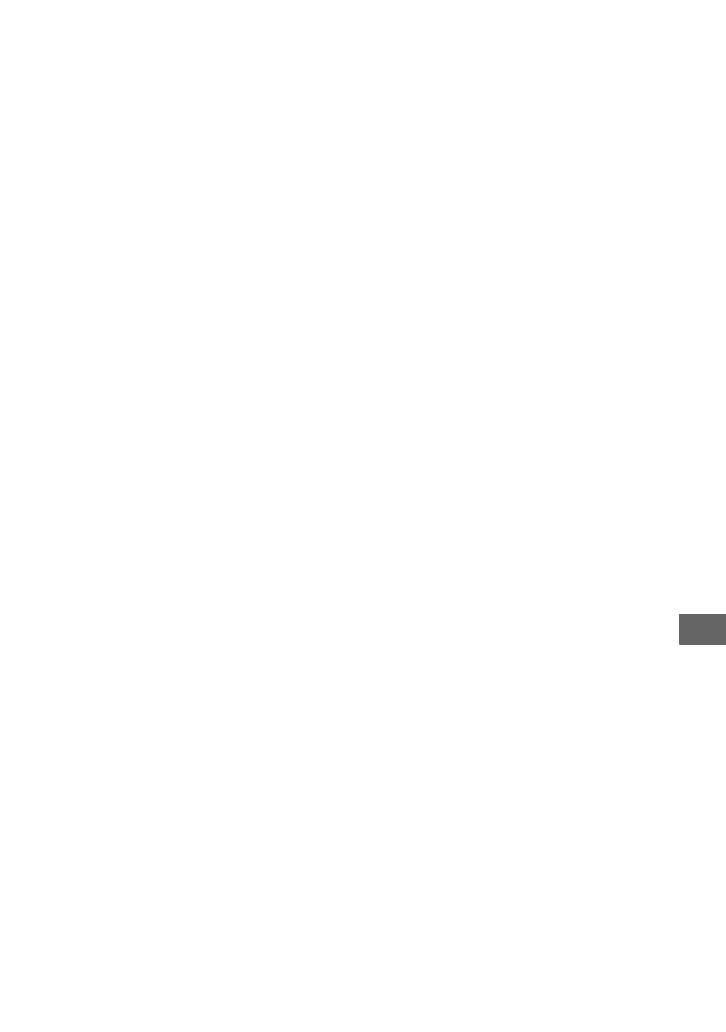
121
Referencia rápida
Referencia rápida
Índice
Numéricos
1080i/576i.............................75
16:9 .......................................75
4:3 ...................................66, 75
576i .......................................75
A
Adaptador de 21 contactos....45
Adaptador de ca....................16
Adaptador para Memory Stick
Duo .....................................104
Ajuste de Índice de caras ......68
Ajuste de la exposición de la luz
de fondo ..........................32, 91
Ajuste del volumen...............37
AJUSTE IDIOMA................76
AJUSTE RELOJ...................20
AJUSTE SELECTOR...........68
AJUSTE ZONA....................76
AJUSTES..............................62
AJUSTES PEL.CÁM ...........64
AJUSTES SALIDA..............75
AJUST.FOTO CÁM.............69
AJUST.GENERALES
..............................................76
AJUS.PASE DIAPO. ...........39
AJUS.SON./PANT. ..............73
AJ.GRAB..............................64
AJ.INDEX ............................72
AJ.INTERVALO de rollos de
película..................................73
AJ.REL./IDIOM. ..................76
AMANEC./PUESTA............82
AÑAD.p.fecha ......................52
APAGADO AUTO (apagado
automático) ...........................77
Archivo...............................101
Archivo de gestión de películas
HD ......................................101
Archivos de gestión de
imágenes .............................101
Archivos de película SD.....101
AUTODISPAR. ................... 85
Ayuda ................................... 13
B
BAL.BLANCOS (balance de
blancos).......................... 83, 93
Batería ..................................16
Batería de litio tipo botón... 116
Batería “InfoLITHIUM” ....105
Batería recargable preinstalada
............................................ 108
Batería restante..................... 17
BORRAR
BORRAR p.fecha .........48
Disco duro..................... 47
“Memory Stick Duo”.... 48
Botón de visualización de la
pantalla de Index................118
BRILLO LCD ......................73
ByN (blanco y negro)...........85
C
Cable de alimentación.......... 16
Cable de conexión de A/V
........................................42, 54
Cable de S VIDEO...............44
Cable de vídeo componente
..............................................42
Cable HDMI.........................43
Cable USB............................15
CALIBRACIÓN ................107
CALIDAD............................ 69
Calidad de grabación............64
Calidad de imagen
Imagen fija....................69
Película.......................... 64
Calidad de imagen HD (alta
definición).............................. 9
Calidad de imagen SD
(definición estándar) .............. 9
CALIDAD HD.....................64
CALIDAD SD......................64
CAMBIO WB (cambio del
balance de blancos)...............65
Carga completa.....................16
Carga de la batería................16
Batería ...........................16
Batería recargable
preinstalada..................108
Carpeta................................101
Categoría AJUSTES.............62
Categoría GESTIONAR HDD/
MEMORIA...........................58
Categoría OTROS ................47
CEBRA.................................67
Clavija de cc .........................16
CÓDIGO DATOS ........72, 119
COLOR LCD........................74
COLOR SLOW SHTR
(Color Slow Shutter).......84, 93
COMPONENTE...................75
Condensación de humedad
............................................107
Conexión
Grabadoras de DVD/HDD
.......................................54
Impresora.......................56
Televisor de alta definición
.......................................42
Televisor de formato 4:3
.......................................43
Televisor panorámico....43
Videograbadora.............54
Copia.....................................54
Copia de seguridad .... Consulte
Cómo guardar imágenes
COPIAR por f. .....................51
Correa de sujeción ................22
CREPÚSCULO ....................82
D
DATOS CÁMARA ..............72
DESPL.AE......................65, 94
Diferencia horaria en cada
región..................................100

122
Disco duro ......................5, 101
DIVIDIR...............................49
Dolby Digital 5.1 Creator.....29
Dual Rec...............................30
E
Edición..................................47
EFECTO IMAG. (efecto de
imagen)...........................85, 94
EFECTOS DIG (efectos
digitales).........................85, 93
ENFOQUE .....................80, 90
ENFOQ.PUNT. ..............81, 93
ESTÁNDAR.........................69
EXPOSICIÓN ................81, 93
EXTERIOR ..........................83
F
FECHA/HORA ............72, 119
Flash .....................................90
FORMATEAR
Disco duro.....................58
“Memory Stick Duo” ....59
Formato AVCHD
..............................11, 102, 120
Fragmentación....................120
FUEGOS ARTIFIC..............82
FUND BLANCO..................84
FUND NEGRO ....................84
FUNDIDO......................84, 93
G
Grabación .......................23, 27
Grabación de sonido
envolvente de 5.1 canales.....29
Gran altitud.............................5
Gran angular .........................29
GR.LEN.UNIF. ....................32
GUÍA CONEXIÓN TV........41
Guía de Picture Motion
Browser ................................46
GUÍA ENCUADR................67
H
Handycam Station................ 16
HOME MENU............... 12, 62
AJUSTES PEL.CÁM ... 64
AJUSTES SALIDA...... 75
AJUST.FOTO CÁM. ... 69
AJUST.GENERALES
...................................... 76
AJUS.SON./PANT. ...... 73
AJ.REL./IDIOM........... 76
Categoría AJUSTES..... 62
VIS.AJUSTES IMÁG
...................................... 72
HQ.................................. 64, 65
I
Icono ...... Consulte Indicadores
de la pantalla
ILUM.NIGHTSHOT ........... 65
ILUM.VISOR (brillo del visor)
............................................. 74
Imagen fija
Archivos de imágenes fijas
.................................... 101
CALIDAD.................... 69
Copia............................. 50
Formato de imágenes fijas
.................................... 103
TAM IMAGEN ............ 69
Toma de imágenes........ 28
Imprimir............................... 56
Indicadores......................... 118
Indicadores de advertencia... 95
Indicadores de la pantalla
........................................... 117
Índice de caras ..................... 38
Índice de fechas ................... 38
Índice de rollos de película
............................................. 36
INDIC.GRAB. (indicador de
grabación) ............................ 76
INFORMAC. HDD.............. 59
INTERIOR........................... 83
J
JPEG...................101, 103, 120
L
Lengüeta de protección contra
escritura ..............................103
LP ......................................... 65
LUZ PUNTUAL ..................83
M
Mando a distancia.........87, 115
MANDO DIST. (Mando a
distancia) ..............................77
Mantenimiento ...................102
Marca comercial.................109
MEDIC.PUNT. (Medidor de
punto flexible) ................82, 93
“Memory Stick” .................103
“Memory Stick Duo”
Lengüeta de protección
contra escritura............103
Número de imágenes que
se pueden grabar ...........69
“Memory Stick PRO Duo”
............................................104
Mensajes de advertencia.......97
Miniatura ............................120
Modo de espejo ....................32
MODO DEMO.....................76
MODO GRAB. HD..............64
MODO GRAB. SD ..............65
MPEG.................................120
MPEG2...............................101
MPEG-4 AVC/H.264.........120
MUY ALTA.........................69
N
NIEVE..................................83
NightShot .............................31
NIV LUZ LCD (Nivel de luz de
fondo de la pantalla de cristal
líquido) .................................74

123
Referencia rápida
NIVEL FLASH.....................67
NIVEL REFMIC ..................85
NUMERACIÓN (Número de
archivo).................................71
Número de imágenes que se
pueden grabar........................69
O
OB.LENTO AUTO (obturador
lento automático) ............66, 94
OPTION MENU...................78
Ordenador .............................46
Original.................................51
P
PAISAJE...............................82
PAL.......................................99
Panel de cristal líquido .........21
BRILLO LCD................73
COLOR LCD ................74
NIV LUZ LCD..............74
PANORÁM.16:9..................66
PANTALLA .........................73
Pantalla de cristal líquido .....21
PASTEL................................85
Película
Calidad de grabación.....64
Modo de grabación........64
Toma de imágenes.........28
PEL.ANT..............................94
PictBridge .............................56
PITIDO.................................73
Pitido de confirmación de una
operación...... Consulte PITIDO
PLAYA.................................83
Playlist ..................................51
Presentación de diapositivas
..............................................39
R
Ranura para Memory Stick Duo
..............................................31
Reproducción ................. 24, 35
REP.ARCH.BD.IM. ............60
RESET ............................... 113
Restante
Batería...........................17
Disco duro..................... 59
RESTANTE (película)......... 67
RETRATO CREPÚS. .......... 82
RETRATO (retrato suave)... 82
R.OJOS ROJ. ....................... 68
S
SALIDA PANT. .................. 75
Selector CAM CTRL ...........33
SELEC.ESCENA...........82, 93
SELEC.PANOR.............66, 94
SENSOR CAÍDA................. 77
SEPIA...................................85
Sistema de televisión en color
..............................................99
SP ...................................64, 65
STEADYSHOT ....... 66, 91, 94
Sujeción de la videocámara
..............................................27
SUPER NIGHTSHOT ... 84, 93
T
TAM IMAGEN....................69
TELE MACRO ..............81, 94
Telefoto ................................ 29
Televisor de alta definición
..............................................42
Televisor de formato 4:3 ...... 43
Televisor panorámico...........43
Tiempo de carga...................18
Tiempo de grabación......11, 18
Tiempo de reproducción ......19
TIPO TV ..............................75
Toma A/V OUT..............42, 54
Toma COMPONENT OUT
..............................................42
Toma DC IN.........................16
Toma de pared ......................16
Toma HDMI OUT................42
Toma S VIDEO ....................54
Toma USB..........................114
Trípode ...............................114
U
UNA PULS. ...................83, 93
Utilización en el extranjero
..............................................99
V
VACIAR...............................61
VBR..............................11, 120
VELA ...................................82
VÍNCULO ZOOM ...............73
VISUAL INDEX..................35
Visualización de
autodiagnóstico.....................95
Visualización de imágenes en
un televisor ...........................40
VIS.AJUSTES IMÁG ..........72
VOLUMEN ..........................73
X
XP.........................................64
X.V.COLOR.................66, 106
Z
Zoom.....................................29
Zoom de reproducción..........38
ZOOM DIGITAL .................66

http://www.sony.net/
-
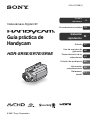 1
1
-
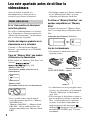 2
2
-
 3
3
-
 4
4
-
 5
5
-
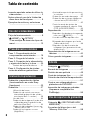 6
6
-
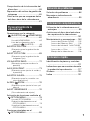 7
7
-
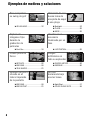 8
8
-
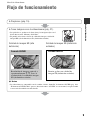 9
9
-
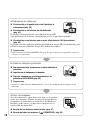 10
10
-
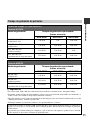 11
11
-
 12
12
-
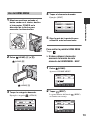 13
13
-
 14
14
-
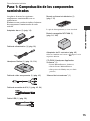 15
15
-
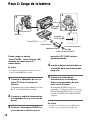 16
16
-
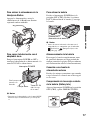 17
17
-
 18
18
-
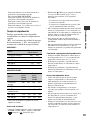 19
19
-
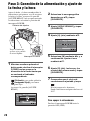 20
20
-
 21
21
-
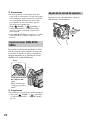 22
22
-
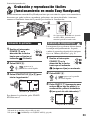 23
23
-
 24
24
-
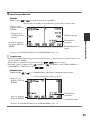 25
25
-
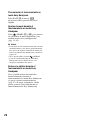 26
26
-
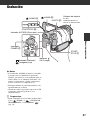 27
27
-
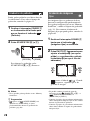 28
28
-
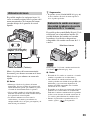 29
29
-
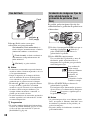 30
30
-
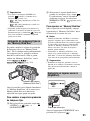 31
31
-
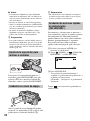 32
32
-
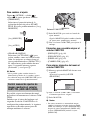 33
33
-
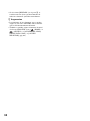 34
34
-
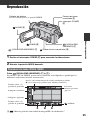 35
35
-
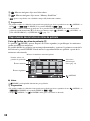 36
36
-
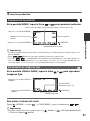 37
37
-
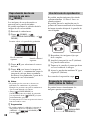 38
38
-
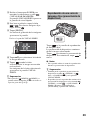 39
39
-
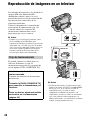 40
40
-
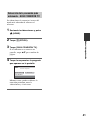 41
41
-
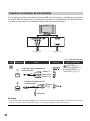 42
42
-
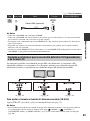 43
43
-
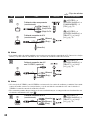 44
44
-
 45
45
-
 46
46
-
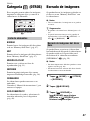 47
47
-
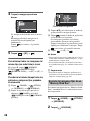 48
48
-
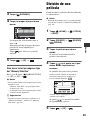 49
49
-
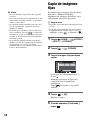 50
50
-
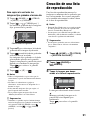 51
51
-
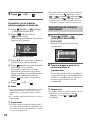 52
52
-
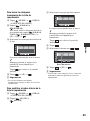 53
53
-
 54
54
-
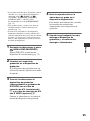 55
55
-
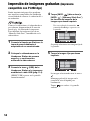 56
56
-
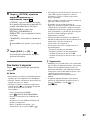 57
57
-
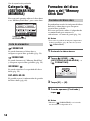 58
58
-
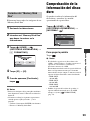 59
59
-
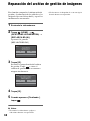 60
60
-
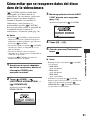 61
61
-
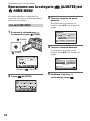 62
62
-
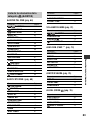 63
63
-
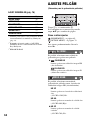 64
64
-
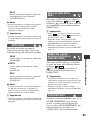 65
65
-
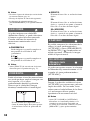 66
66
-
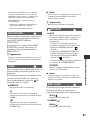 67
67
-
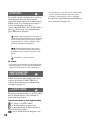 68
68
-
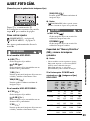 69
69
-
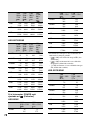 70
70
-
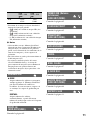 71
71
-
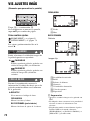 72
72
-
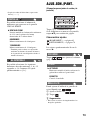 73
73
-
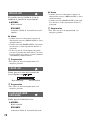 74
74
-
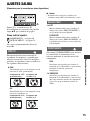 75
75
-
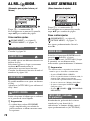 76
76
-
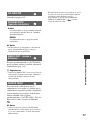 77
77
-
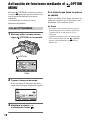 78
78
-
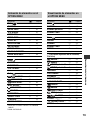 79
79
-
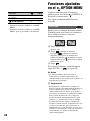 80
80
-
 81
81
-
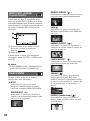 82
82
-
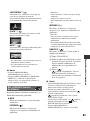 83
83
-
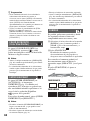 84
84
-
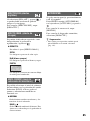 85
85
-
 86
86
-
 87
87
-
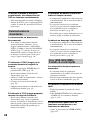 88
88
-
 89
89
-
 90
90
-
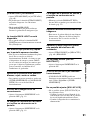 91
91
-
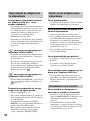 92
92
-
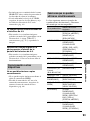 93
93
-
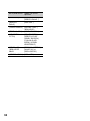 94
94
-
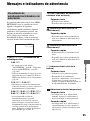 95
95
-
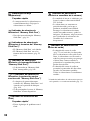 96
96
-
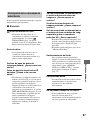 97
97
-
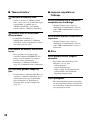 98
98
-
 99
99
-
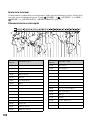 100
100
-
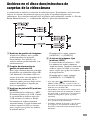 101
101
-
 102
102
-
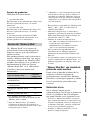 103
103
-
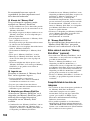 104
104
-
 105
105
-
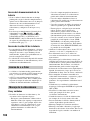 106
106
-
 107
107
-
 108
108
-
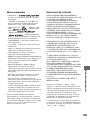 109
109
-
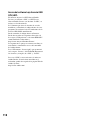 110
110
-
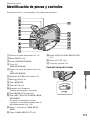 111
111
-
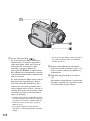 112
112
-
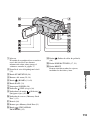 113
113
-
 114
114
-
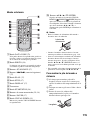 115
115
-
 116
116
-
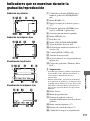 117
117
-
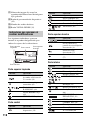 118
118
-
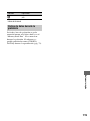 119
119
-
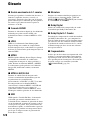 120
120
-
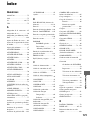 121
121
-
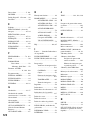 122
122
-
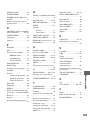 123
123
-
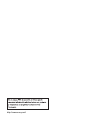 124
124
Manual de Usuario pdf HDR-SR7E Instrucciones de operación
- Categoría
- Videocámaras
- Tipo
- Instrucciones de operación
Artículos relacionados
-
Manual de Usuario pdf HDR-SR11E Instrucciones de operación
-
Sony HDR-SR10E Guía del usuario
-
Manual de Usuario pdf HDR-TG1E Instrucciones de operación
-
Sony DCR-SR220E Guía del usuario
-
Manual de Usuario pdf Handycam DCR-SR52E Instrucciones de operación
-
Manual de Usuario pdf HDR-CX500VE Guía del usuario
Otros documentos
-
Sony HDR-TG1E Manual de usuario
-
Sony HDR-XR200E Instrucciones de operación
-
Sony Handycam HDR-XR100E Instrucciones de operación
-
Sony Handycam HDR-CX12E Instrucciones de operación
-
Sony HDR-UX7E Manual de usuario
-
Sony HANDYCAM HDR-UX9E Manual de usuario
-
Sony HDR-UX1E Manual de usuario
-
Sony Handycam HDR-CX7E Manual de usuario
-
Sony DCR-DVD506E Manual de usuario
-
Sony DCR-HC62E Manual de usuario